Page 1
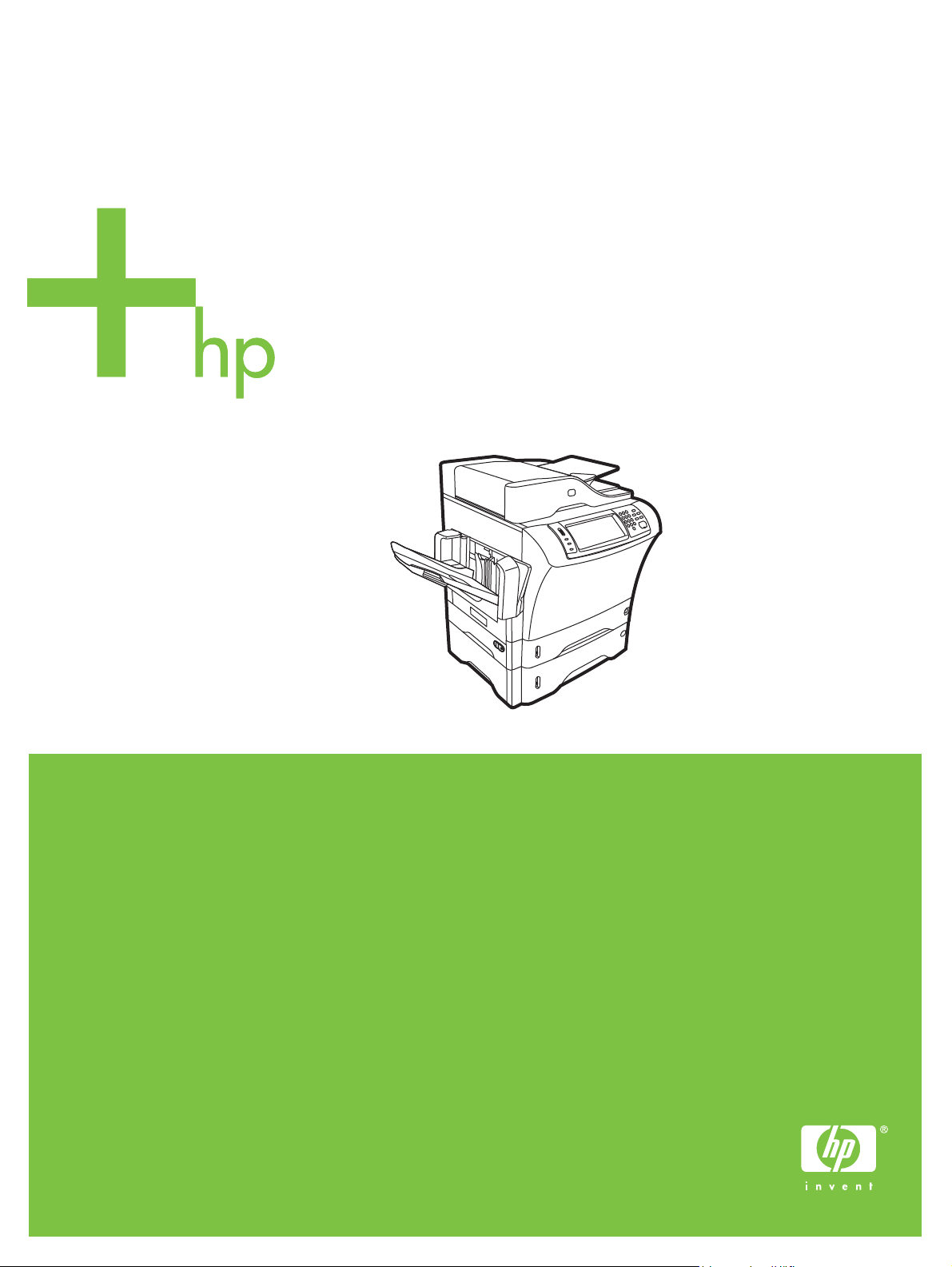
HP LaserJet M4349x MFP
Manual d'usuari
Page 2
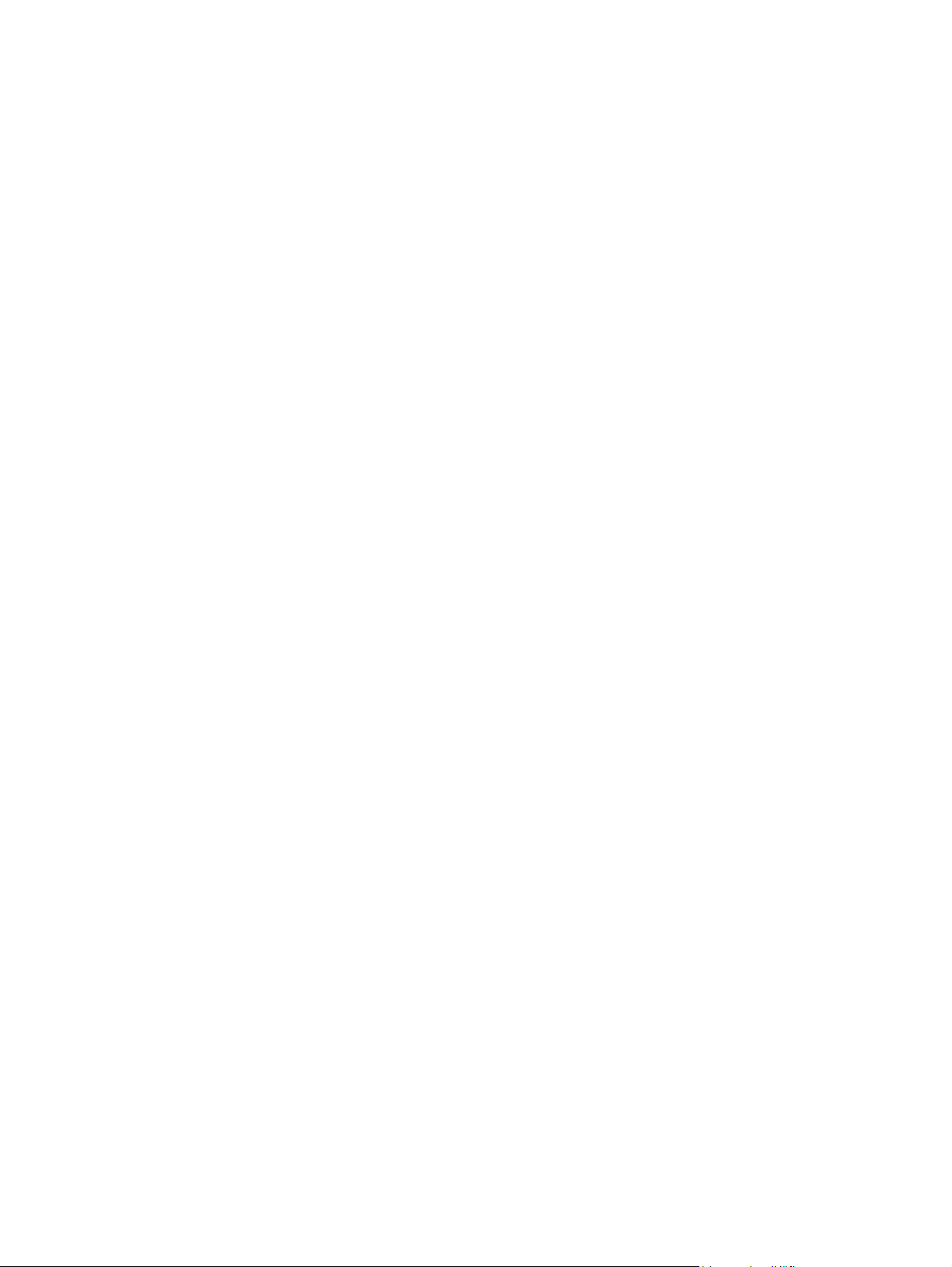
Page 3
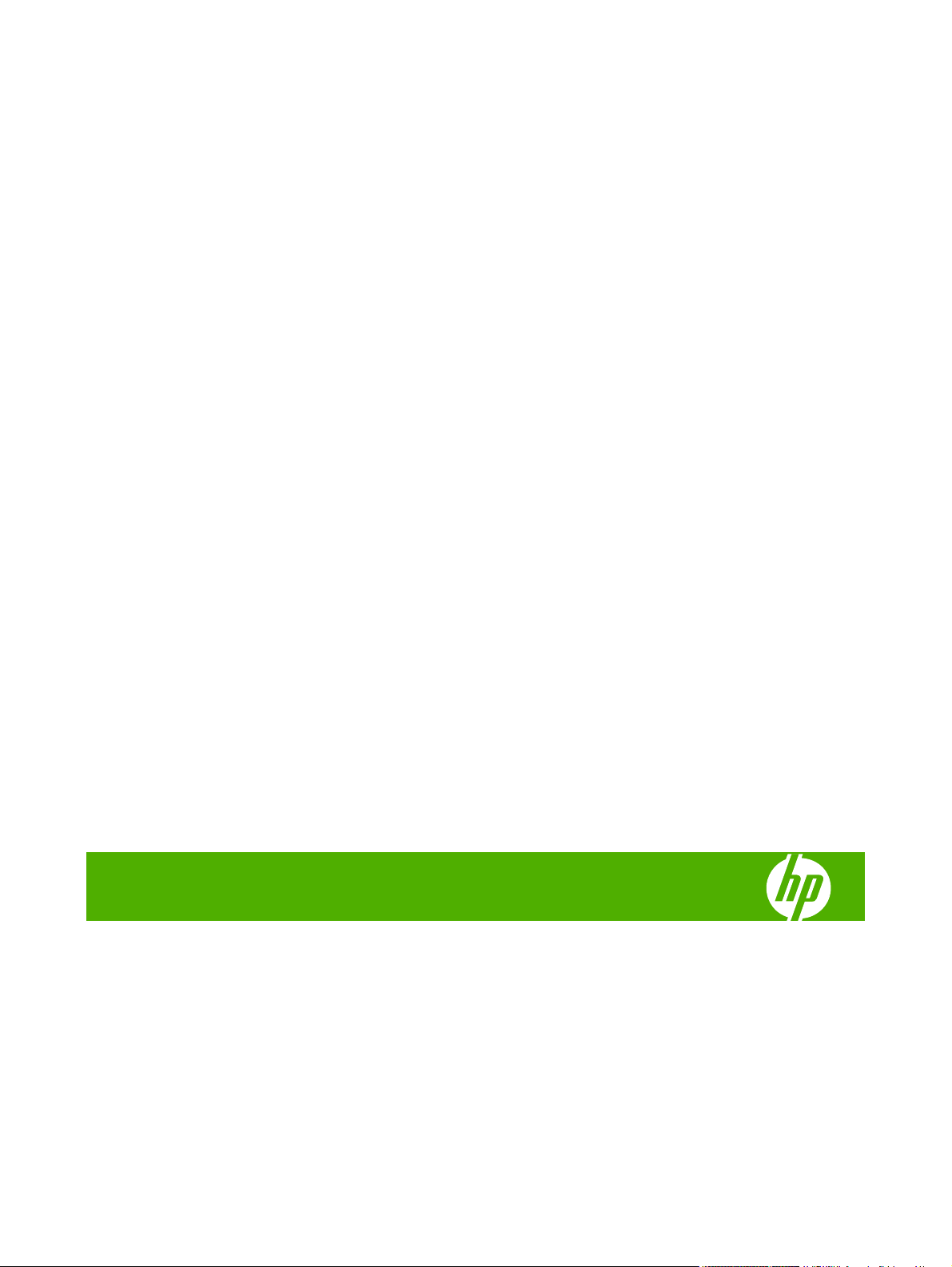
HP LaserJet M4349x Perifèric multifunció
Manual d'usuari
Page 4
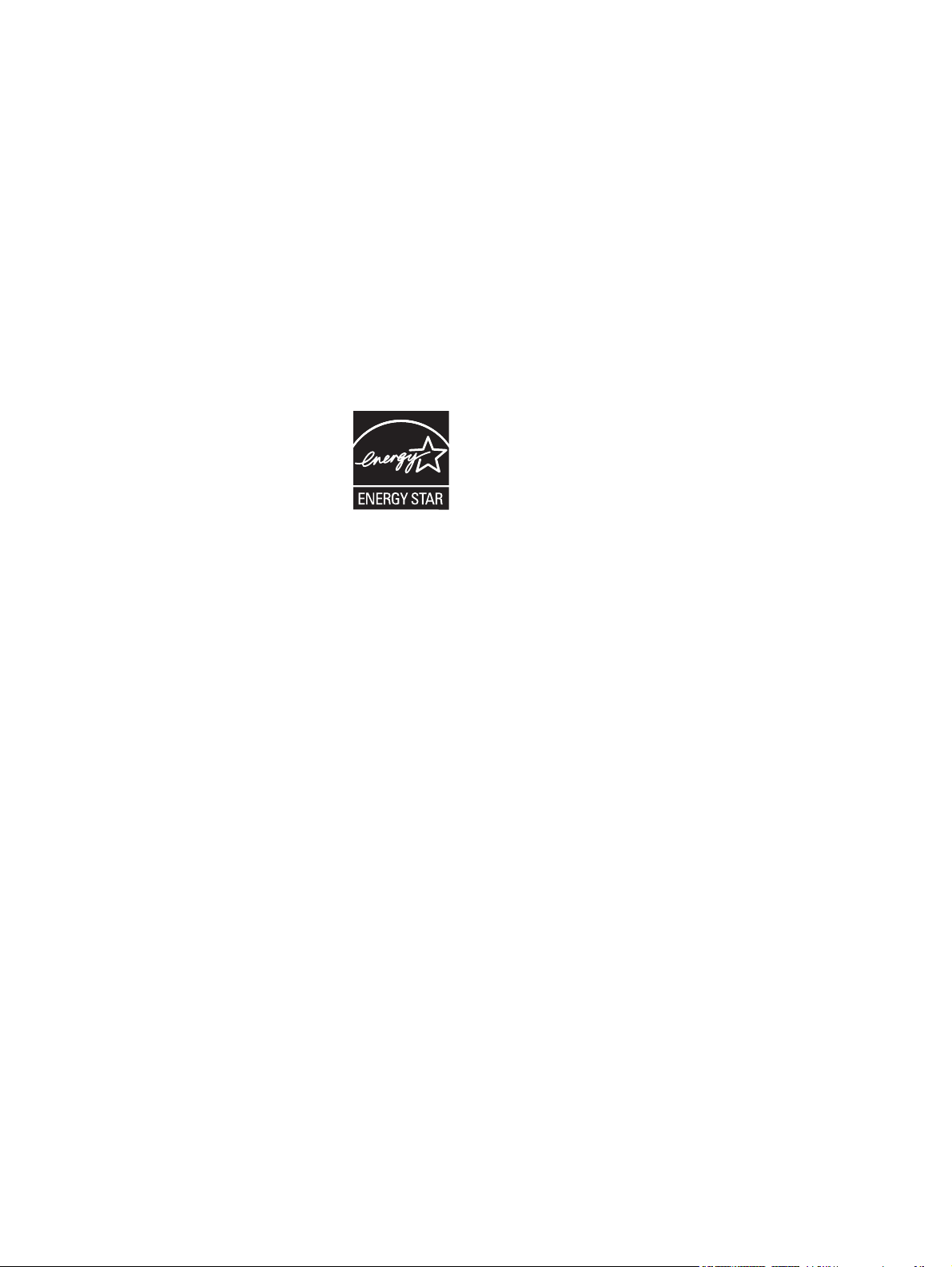
Copyright i llicència
© 2009 Copyright Hewlett-Packard
Development Company, L.P.
Crèdits de marques comercials
®
, Acrobat® i PostScript® són marques
Adobe
comercials d'Adobe Systems Incorporated.
Es prohibeix la reproducció, adaptació o
traducció sense el permís previ per escrit,
excepte en els termes que contemplin les
lleis de propietat intel·lectual.
La informació d’aquest document està
subjecta a canvis sense previ avís.
Les úniques garanties pels productes i
serveis de HP s’especifiquen en les
declaracions de garantia expresses que
acompanyen els productes i serveis
esmentats. Cap informació d’aquest
document pot ésser considerada com una
garantia addicional. HP no serà responsable
del errors u omissions tècnics o d’edició que
contingui aquest document.
Número de referència: CE796-90905
Edition 1, 06/2009
Linux és una marca registrada als EE.UU. de
Linus Torvalds.
®
Microsoft
, Windows® i Windows NT® són
marques registrades als EE.UU. de
Microsoft Corporation.
®
és una marca registrada de The Open
UNIX
Group.
®
ENERGY STAR
®
STAR
són marques registrades als Estats
i el logotip d'ENERGY
Units de l'Agència de protecció ambiental
nord-americana (EPA).
Page 5
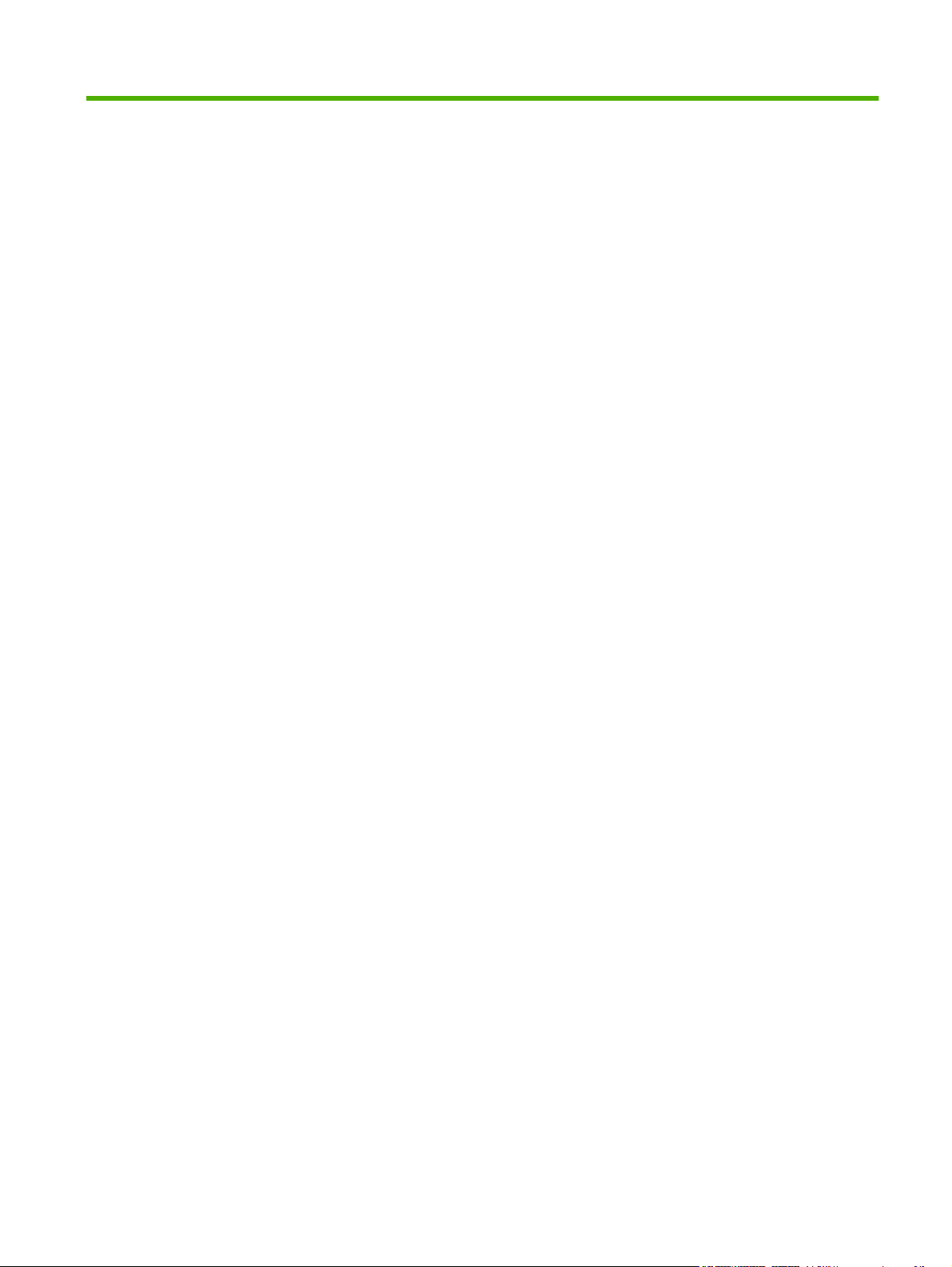
Índex de continguts
1 Qüestions bàsiques sobre el dispositiu
Introducció al dispositiu ........................................................................................................................ 2
Comparació de característiques ........................................................................................................... 3
Ubicació dels elements ........................................................................................................................ 7
Accessoris i consumibles ..................................................................................................... 8
Ports d'interfície ................................................................................................................... 9
Bloqueig i desbloqueig d'accessoris opcionals .................................................................... 9
Programari del dispositiu .................................................................................................................... 11
Sistemes operatius admesos ............................................................................................. 11
Controladors d'impressora admesos ................................................................................. 11
Selecció del controlador d'impressora correcte ................................................................. 11
Controladors de la impressora universals ......................................................... 12
Configuració automàtica del controlador ........................................................... 12
Actualitza ara .................................................................................................... 12
Configuració prèvia del controlador d'HP .......................................................... 12
Prioritat dels paràmetres d'impressió ................................................................................. 12
Obriu els controladors de la impressora ............................................................................ 13
Programari per a ordinadors Macintosh ............................................................................ 14
Elimineu programari dels sistemes operatius Macintosh .................................. 14
Utilitats ............................................................................................................................... 14
HP Web Jetadmin ............................................................................................. 14
Servidor web incrustat ....................................................................................... 15
Altres components i utilitats .............................................................................. 15
2 Tauler de control
Utilitzeu el tauler de control ................................................................................................................ 18
Disseny del tauler de control ............................................................................................. 18
Pantalla Home (Inicia) ....................................................................................................... 18
Botons de la pantalla tàctil ................................................................................................. 20
Sistema d'ajuda del tauler de control ................................................................................. 20
Desplaceu-vos pel menú Administration (Administració) ................................................................... 21
Menú Information (Informació) ........................................................................................................... 22
Menú Default Job Options (Opcions de feina per defecte) ................................................................ 24
Default Options for Originals (Opcions per defecte per als originals) ................................ 24
CAWW iii
Page 6
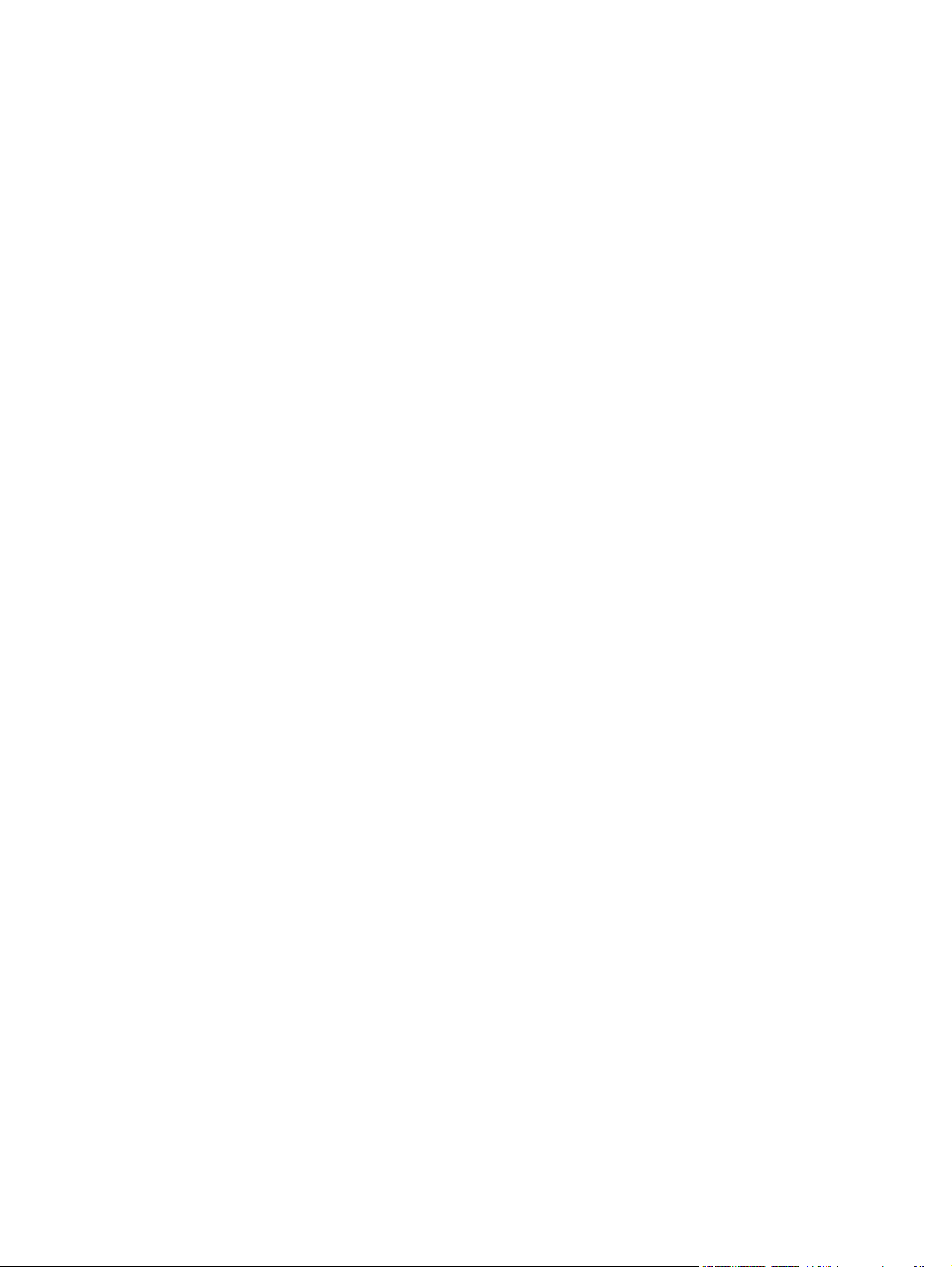
Default Copy Options (Opcions de còpia per defecte) ...................................................... 24
Default Fax Options (Opcions de fax per defecte) ............................................................. 25
Default E-mail Options (Opcions de correu electrònic per defecte) ................................... 26
Default Send To Folder Options (Opcions per defecte de la carpeta Envia-ho a) ............. 27
Default Print Options (Opcions d'impressió per defecte) ................................................... 28
Menú Time/Scheduling (Hora/Planificació) ........................................................................................ 30
Menú Management (Gestió) ............................................................................................................... 32
Menú Initial Setup (Configuració inicial) ............................................................................................. 33
Xarxa i E/S ......................................................................................................................... 33
Fax Setup (Configuració del fax) ....................................................................................... 41
E-mail Setup (Configuració del correu electrònic) ............................................................. 44
Menú Send Setup (Envia configuració) ............................................................................. 45
Menú Device Behavior (Comportament del dispositiu) ...................................................................... 46
Menú Print Quality (Qualitat de la impressió) ..................................................................................... 52
Menú Troubleshooting (Detecció d'errors) ......................................................................................... 54
Menú Resets (Valors inicials) ............................................................................................................. 58
Menú Service (Servei) ........................................................................................................................ 59
3 Input/output (I/O) (Entrada/Sortida)
Configuració USB ............................................................................................................................... 62
Configuració de xarxa ........................................................................................................................ 63
Configuració de paràmetres TCP/IPv4 .............................................................................. 63
Establiment d'una adreça IP ............................................................................. 63
Establiment de la màscara de subxarxa ........................................................... 64
Establiment de la passarel·la per defecte ......................................................... 64
Configuració de paràmetres TCP/IPv6 .............................................................................. 65
Inhabilitació de protocols de xarxa (opcional) .................................................................... 65
Desactivar IPX/SPX .......................................................................................... 65
Desactivar AppleTalk ........................................................................................ 66
Desactivar DLC/LLC ......................................................................................... 66
servidors d'impressió EIO HP Jetdirect EIO ...................................................................... 66
4 Suports i safates
Especificacions generals per al material ............................................................................................ 68
Directrius generals per al material ...................................................................................................... 69
Paper que més val no utilitzar ........................................................................................... 69
El paper pot fer malbé el dispositiu .................................................................................... 69
Especificacions generals per al material ........................................................................... 70
Consideracions sobre els suports ...................................................................................................... 71
Sobres ............................................................................................................................... 71
Sobres amb costures laterals dobles ................................................................ 71
Sobres amb tires o solapes adhesives ............................................................. 72
Marges del sobre .............................................................................................. 72
iv CAWW
Page 7
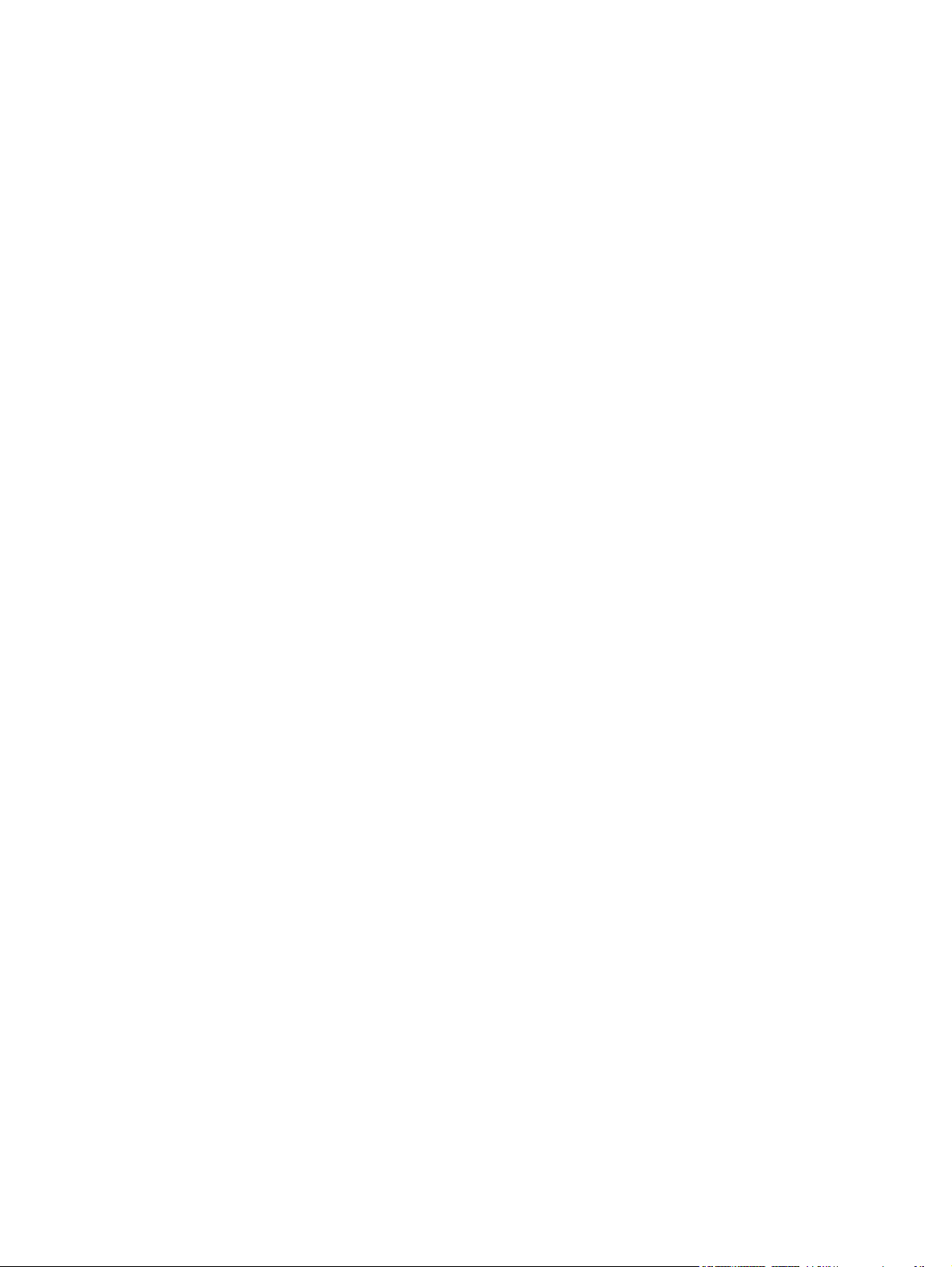
Emmagatzematge dels sobres .......................................................................... 72
Etiquetes ............................................................................................................................ 73
Construcció d'etiquetes ..................................................................................... 73
Transparències .................................................................................................................. 73
Cartolina i suports gruixuts ................................................................................................ 73
Composició de les cartolines ............................................................................ 73
Directrius per a les cartolines ............................................................................ 74
Paper de carta i formularis prèviament impresos .............................................................. 74
Seleccioneu el mode del fusor correcte ............................................................................. 74
Seleccioneu el suport d'impressió ...................................................................................................... 76
Entorn d'impressió i emmagatzematge del paper .............................................................................. 81
Carregueu el suport ............................................................................................................................ 82
Carregueu l'escàner pla ..................................................................................................... 82
Carregueu l'ADF (alimentador automàtic de documents) .................................................. 82
Carregueu la safata1 ......................................................................................................... 82
Carregueu les safates 2, 3, 4 i 5 ........................................................................................ 83
Carregueu els suports especials ....................................................................................... 87
Carregueu els sobres ........................................................................................ 87
Carregueu les etiquetes ................................................................................... 88
Carregueu les transparències .......................................................................... 89
Carregueu el paper preimprès, pretroquelat o amb capçalera de carta .......... 89
Carregueu el paper amb acabat especial ......................................................... 90
Carregueu les mides petites, personalitzades o paper de gramatge alt ........... 91
Pesos i mides ................................................................................... 91
Directrius per a paper de gramatge alt ............................................. 91
Directrius per al paper de mida personalitzada ................................ 92
Instruccions addicionals per al paper petit o estret .......................... 92
Control dels treballs d'impressió ........................................................................................................ 93
Selecció de safates de sortida ........................................................................................................... 94
Selecció d'una ubicació de sortida .................................................................................... 94
Safates de sortida de bústia electrònica de 3 safates ....................................................... 94
Selecció d'un resultat cara amunt o cara avall per als treballs de còpia ........................... 94
5 Utilitzeu les característiques del dispositiu
Utilitzeu la grapadora ......................................................................................................................... 98
Configureu el controlador de la impressora perquè reconegui la grapadora opcional ...... 98
Grapeu els suports ............................................................................................................ 98
Càrrega de grapes ........................................................................................................... 100
Utilització de les característiques d'emmagatzematge de feines ..................................................... 102
Obteniu accés als paràmetres d'emmagatzematge de tasques ...................................... 102
Utilització de la característica Proof and hold (Prova i mantén) ...................................... 102
Creeu tasques d'impressió de prova ............................................................... 102
Imprimiu les còpies que queden d'una tasca d'impressió de prova ................ 103
CAWW v
Page 8
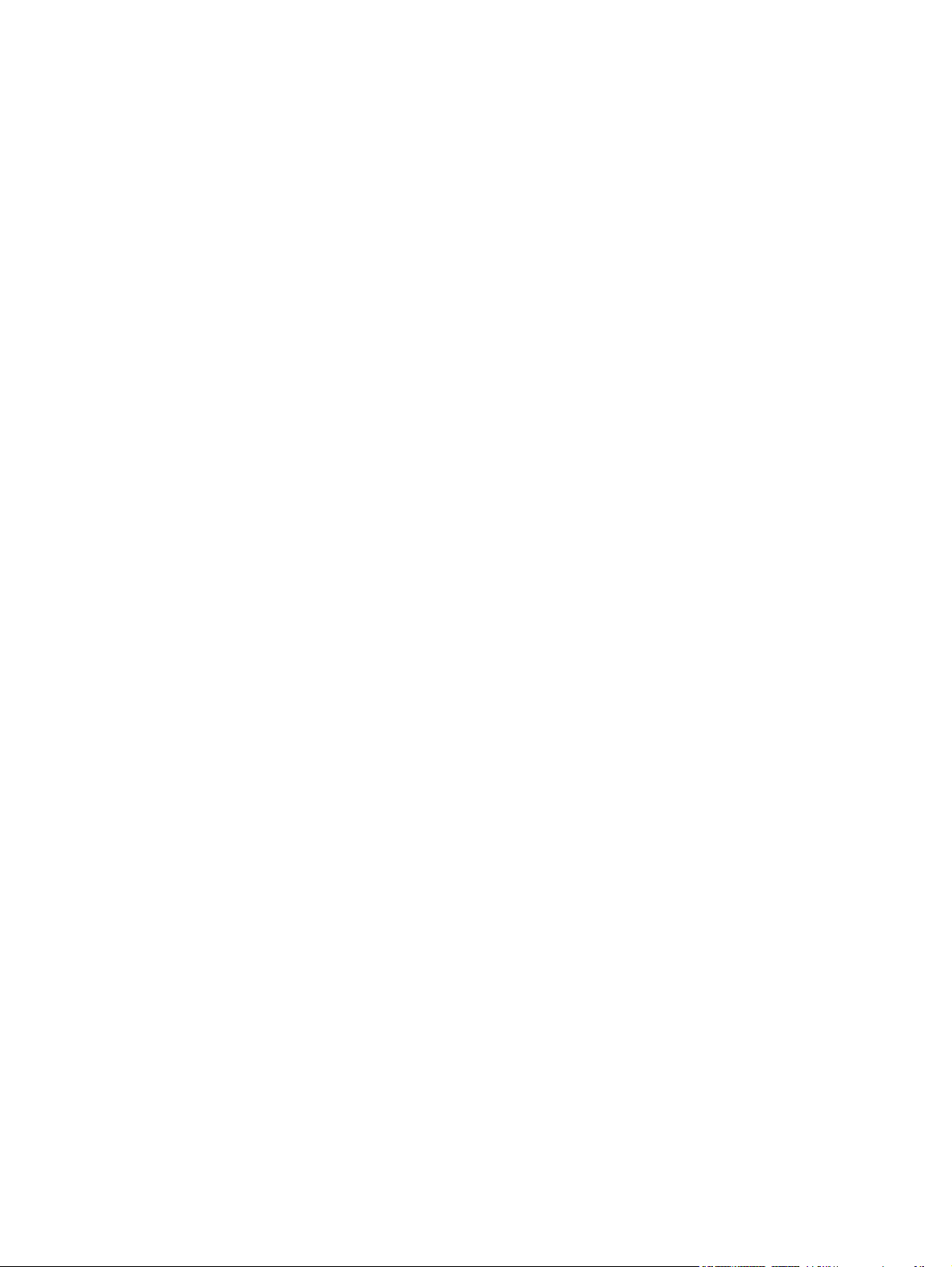
6 Impressió
Utilització de les característiques del controlador de la impressora al Windows ............................. 110
Utilització de les característiques del controlador de la impressora al Macintosh ........................... 116
Cancel·lació d'una feina d'impressió ................................................................................................ 119
Elimineu una tasca d'impressió de prova ........................................................ 103
Utilització de la característica Private job (Feina privada) ............................................... 103
Creeu una tasca privada ................................................................................. 103
Imprimiu una tasca privada ............................................................................. 103
Elimineu una tasca privada ............................................................................. 104
Utilització de la característica QuickCopy ........................................................................ 104
Creeu una tasca de còpia ràpida .................................................................... 104
Imprimiu còpies addicionals d'una tasca de còpia ràpida ............................... 105
Suprimiu una tasca de còpia ràpida ............................................................... 105
Utilització de la característica Stored job (Feina emmagatzemada) ................................ 105
Creeu una tasca de còpia emmagatzemada .................................................. 105
Creeu una tasca d'impressió emmagatzemada .............................................. 106
Imprimiu una tasca emmagatzemada ............................................................. 106
Esborreu una tasca emmagatzemada ............................................................ 106
Crear i utilitzar configuracions ràpides ............................................................................. 110
Utilitzar filigranes ............................................................................................................. 111
Canviar la mida dels documents ...................................................................................... 111
Definir una mida de paper personalitzada des del controlador de la impressora ............ 112
Utilitzar papers i portades d'impressió diferents .............................................................. 112
Imprimir una primera pàgina en blanc ............................................................................. 112
Imprimir diverses pàgines en un full de paper ................................................................. 113
Impressió a les dues cares del paper .............................................................................. 113
Utilitzar la impressió dúplex automàtica .......................................................... 114
Imprimir a les dues cares manualment ........................................................... 114
Opcions de disseny per imprimir a les dues cares .......................................... 114
Crear i utilitzar valors predefinits ..................................................................................... 116
Imprimir una portada ........................................................................................................ 117
Imprimir diverses pàgines en un full de paper ................................................................. 117
Impressió a les dues cares del paper .............................................................................. 117
Com aturar la tasca d'impressió actual des del tauler de control .................................... 119
Com aturar la tasca d'impressió actual des del programa ............................................... 119
7 Còpia
Utilització de la pantalla de còpia ..................................................................................................... 122
Definició de les opcions de còpia per defecte .................................................................................. 12 3
Instruccions de còpia bàsiques ........................................................................................................ 124
Còpia des del vidre de l'escàner ...................................................................................... 124
Còpia des de l'alimentació de documents ....................................................................... 124
vi CAWW
Page 9
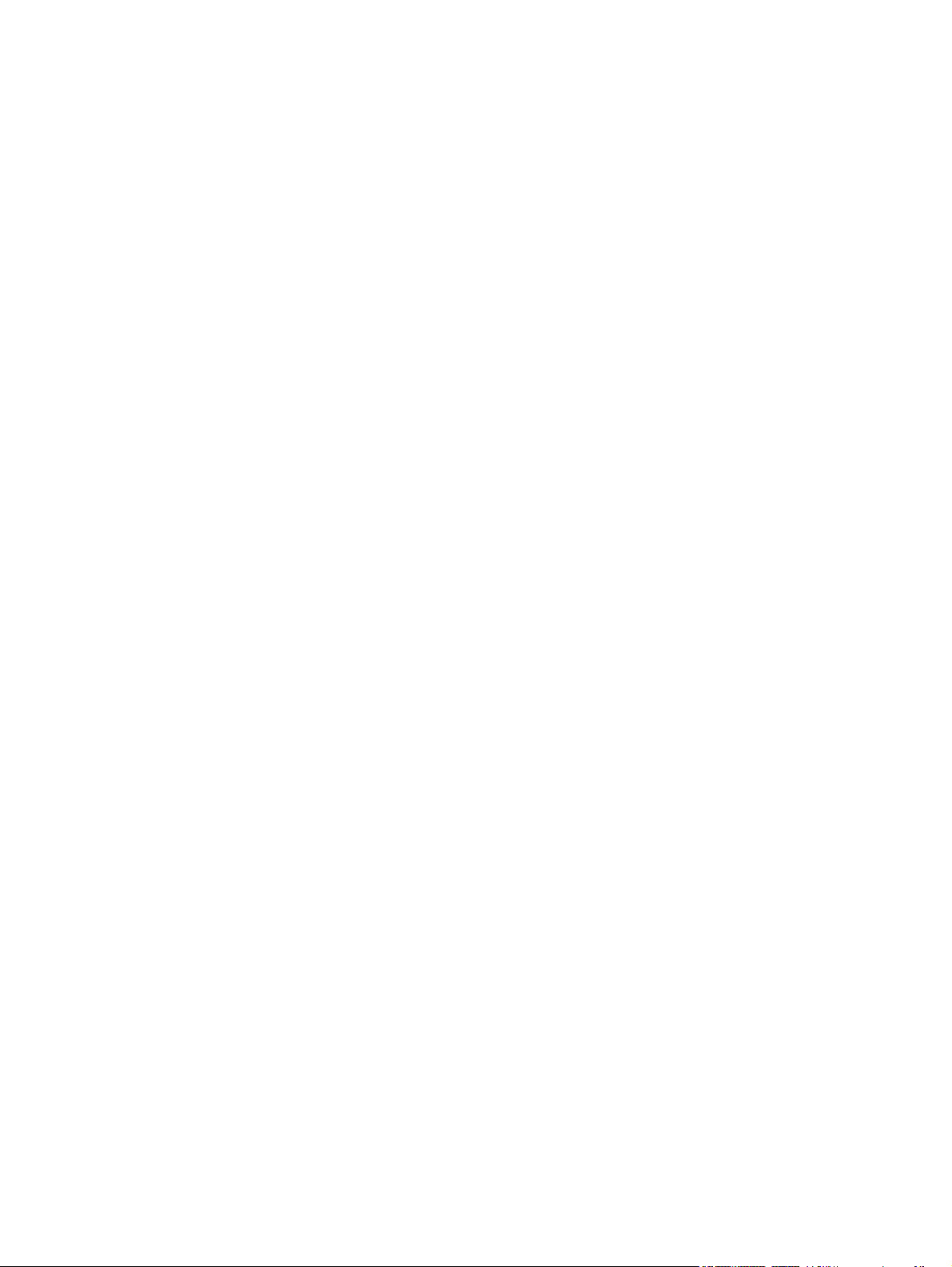
Ajustament dels paràmetres de còpia .............................................................................................. 125
Còpia de documents a doble cara .................................................................................................... 127
Còpia manual de documents a doble cara ...................................................................... 127
Còpia automàtica de documents a doble cara (només models dúplex) .......................... 127
Còpia d'originals de mides diferents ................................................................................................ 129
Modificació del paràmetre d'intercal·lació de còpies ........................................................................ 130
Còpia de fotos i llibres ...................................................................................................................... 131
Combinació de treballs de còpia amb Job Build .............................................................................. 132
Cancel·lació d'un treball de còpia .................................................................................................... 133
8 Escaneig i enviament al correu electrònic
Configuració del correu electrònic .................................................................................................... 136
Protocols admesos .......................................................................................................... 136
Configuració del servidor de correu electrònic ................................................................ 136
Cerca de passarel·les ...................................................................................................... 137
Busqueu l'adreça SMTP des del tauler de control del dispositiu .................... 137
Busqueu les passarel·les SMTP des d'un programa de correu electrònic ...... 138
Utilitzeu la pantalla Send E-Mail (Envia correu electrònic) ............................................................... 139
Funcions bàsiques del correu electrònic .......................................................................................... 140
Carregueu documents ..................................................................................................... 140
Enviament de documents ................................................................................................ 140
Envieu un document ....................................................................................... 140
Utilitzeu la funció d'ompliment automàtic ........................................................ 141
Utilització de la llibreta d'adreces ..................................................................................................... 142
Creeu una llista de destinataris ....................................................................................... 142
Utilitzeu la llibreta d'adreces local .................................................................................... 142
Afegiu aldreces de correu electrònic a la llibreta d'adreces local .................... 143
Suprimiu les adreces de correu electrònic de la llibreta d'adreces local ......... 143
Canvieu els paràmetres del correu electrònic per a la tasca actual ................................................. 144
Escanegeu a una carpeta ................................................................................................................ 145
Escanegeu a una destinació del flux de treball ................................................................................ 146
9 Fax
Fax analògic ..................................................................................................................................... 148
Instal·lar l'accessori de fax ............................................................................................... 148
Connectar l'accessori de fax a una línia de telèfon ......................................................... 150
Configurar y utilitzar les funcions de fax .......................................................................... 150
Fax digital ......................................................................................................................................... 152
10 Administració i manteniment del dispositiu
Utilitzeu pàgines d'informació ........................................................................................................... 154
Configureu els avisos de correu electrònic ...................................................................................... 156
Utilització del servidor Web incrustat ............................................................................................... 157
CAWW vii
Page 10
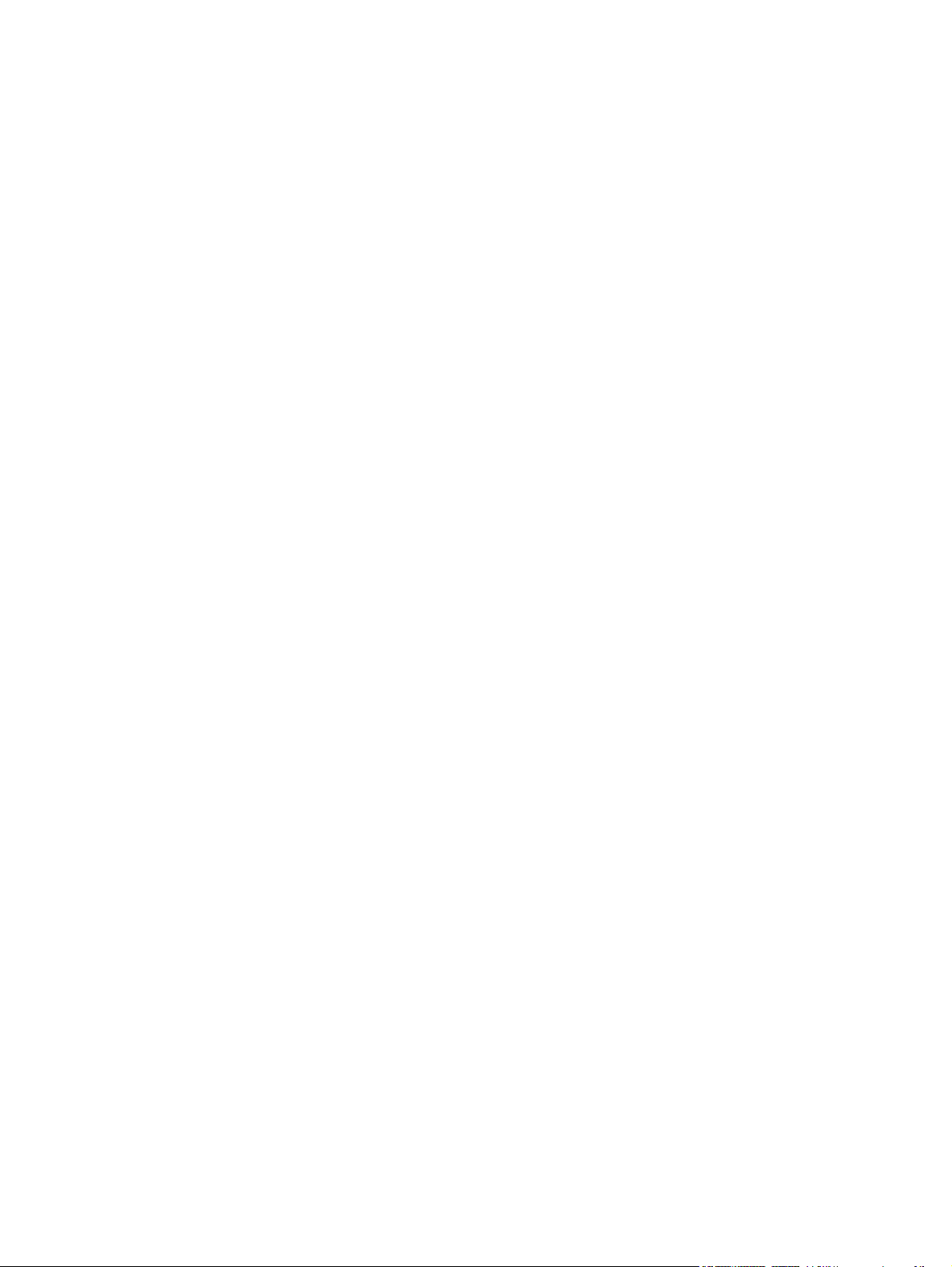
Obriu el servidor web incrustat mitjançant una connexió de xarxa .................................. 157
Apartats del servidor web incrustat .................................................................................. 158
Utilitzeu el programari HP Web Jetadmin ........................................................................................ 160
Utilització de la utilitat HPPrinter per al Macintosh ........................................................................... 161
Obriu la utilitat de la impressora HP ................................................................................ 161
Paràmetres de la utilitat de la impressora HP ................................................................. 161
Administració de consumibles .......................................................................................................... 163
Esperança de vida dels consumibles .............................................................................. 163
Canvi del cartutx d'impressió ........................................................................................... 163
Administració del cartutx d'impressió ............................................................................... 163
Emmagatzematge del cartutx d'impressió ...................................................... 163
Utilitzeu cartutxos d'impressió originals d'HP .................................................. 163
Directrius d'HP sobre cartutxos d'impressió que no són d'HP ........................ 164
Autenticació del cartutx d'impressió ................................................................ 164
Línia directa de fraus d'HP i lloc web .............................................................. 164
Neteja del dispositiu ......................................................................................................................... 165
Netegeu l'exterior ............................................................................................................. 165
Netegeu el vidre de l'escàner .......................................................................................... 165
Netegeu el reforç de la tapa de l'escàner ........................................................................ 166
Neteja del camí del paper ................................................................................................ 166
Neteja de l'alimentador de documents ............................................................................ 166
Neteja del sistema d'encaminament de l'alimentador de documents ............. 167
Neteja dels rodets de l'alimentador de documents ......................................... 167
Calibreu el dispositiu ........................................................................................................................ 170
11 Resolució de problemes
Llista de comprovació de solució de problemes ............................................................................... 172
Factors que afecten el rendiment .................................................................................... 172
Organigrama de solució de problemes ............................................................................................ 173
Resolució de problemes generals del dispositiu .............................................................................. 180
Tipus de missatges del tauler de control .......................................................................................... 183
Missatges del tauler de control ......................................................................................................... 184
Causes comuns d'embussos ........................................................................................................... 197
Extracció de paper encallat .............................................................................................................. 198
Extracció de paper encallat de les àrees de la tapa superior i del cartutx
d'impressió ....................................................................................................................... 199
Extracció de paper encallat de l'àrea de l'alimentador de sobres opcional ..................... 201
Extracció de paper encallat de l'àrea de la safata 1 ........................................................ 203
Extracció de paper encallat de les àrees de les safates 2, 3, 4 o 5 ................................. 204
Extracció de paper encallat de la unitat duplicadora opcional ......................................... 206
Extracció de paper encallat de les àrees de sortida ........................................................ 207
Extracció de paper encallat de la unitat fusible ............................................................... 208
Extracció de paper encallat de l'alimentador de documents ........................................... 211
Resolució d'encallaments repetits ................................................................................... 213
viii CAWW
Page 11
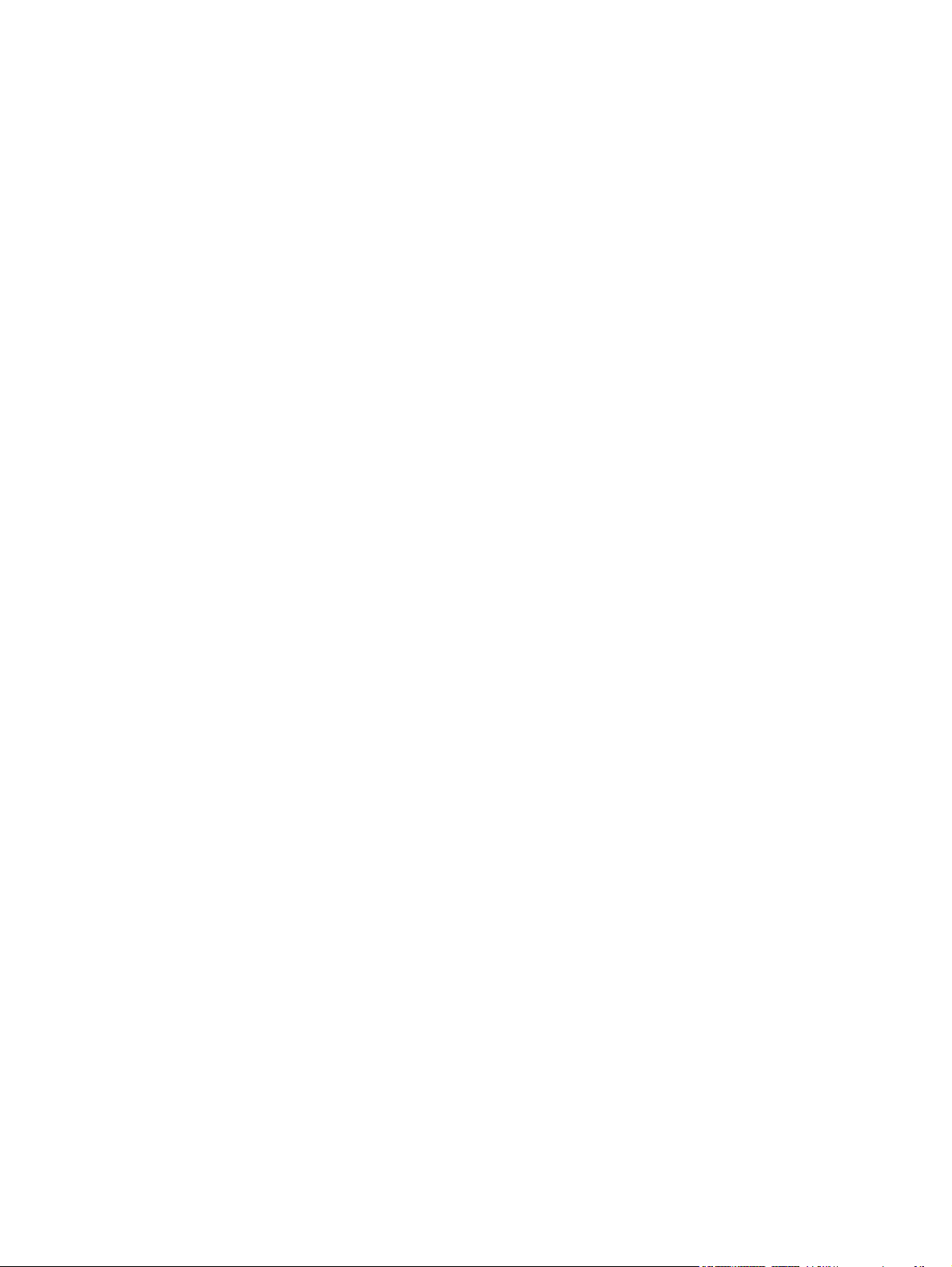
Prova del camí del paper ................................................................................................. 213
Extracció de grapes encallades ....................................................................................................... 214
Solucioneu els problemes de qualitat d'impressió ........................................................................... 216
Problemes de qualitat d'impressió relacionats amb el material ....................................... 216
Problemes de qualitat d'impressió relacionats amb l'entorn ............................................ 216
Problemes de qualitat d'impressió relacionats amb els embussos ................................. 216
Exemples de defectes d'imatge ....................................................................................... 217
Impressió clara (una part de la pàgina) .......................................................................... 218
Impressió clara (pàgina sencera) ................................................................................... 219
Taques petites ................................................................................................................ 219
Interrupcions ................................................................................................................... 220
Línies .............................................................................................................................. 220
Fons gris ......................................................................................................................... 220
Taca de tòner .................................................................................................................. 221
Tòner solt ........................................................................................................................ 221
Repetició de defectes ..................................................................................................... 222
Repetició d'imatge ........................................................................................................... 222
Caràcters malformats ..................................................................................................... 222
Pàgines inclinades ........................................................................................................... 223
Arrissat o ondulat ............................................................................................................ 22 3
Arrugues o doblecs ......................................................................................................... 224
Línies blanques verticals ................................................................................................ 224
Restes de ratlles ............................................................................................................. 22 4
Clapes blanques sobre negre ......................................................................................... 225
Línies disperses .............................................................................................................. 22 5
Impressió difuminada ...................................................................................................... 226
Repetició aleatòria d'imatges .......................................................................................... 226
Resolució de problemes d'impressió de xarxa ................................................................................. 228
Resolució de problemes amb les còpies .......................................................................................... 22 9
Preveniu problemes de còpia .......................................................................................... 229
Problemes d'imatge ......................................................................................................... 229
Problemes de tractament del material ............................................................................. 230
Problemes de rendiment .................................................................................................. 232
Resolució de problemes amb el fax ................................................................................................. 233
Resolució de problemes d'enviament .............................................................................. 233
Resolució de problemes de recepció ............................................................................... 234
Resolució de problemes amb el correu electrònic ........................................................................... 236
Valideu l'adreça de la passarel·la d'SMTP ...................................................................... 236
Valideu l'adreça de la passarel·la d'LDAP ....................................................................... 236
Resolució de problemes comuns del Windows ............................................................................... 237
Resolució de problemes comuns del Macintosh .............................................................................. 238
Resolució de problemes de Linux .................................................................................................... 241
Resolució de problemes de PostScript ............................................................................................ 242
Problemes generals ......................................................................................................... 242
CAWW ix
Page 12
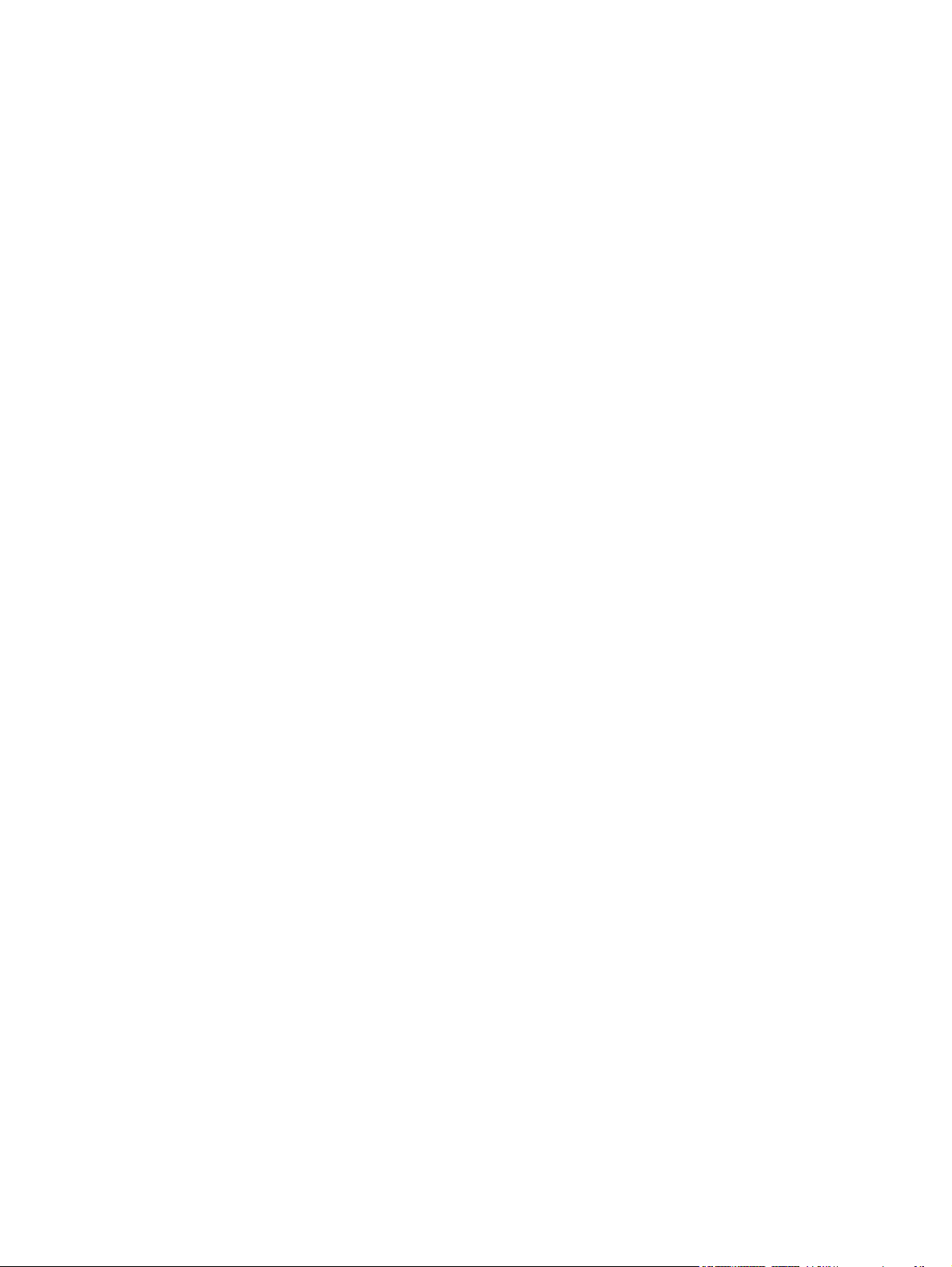
Apèndix A Accessoris i consumibles
Comanda de consumibles, peces i accessoris ................................................................................ 244
Números de peça ............................................................................................................................. 245
Accessoris ....................................................................................................................... 245
Cartutxos d'impressió ...................................................................................................... 245
Jocs de manteniment ....................................................................................................... 246
Memòria ........................................................................................................................... 246
Cables i interfícies ........................................................................................................... 246
Suports d'impressió ......................................................................................................... 246
Apèndix B Característiques tècniques:
Característiques físiques .................................................................................................................. 250
Característiques elèctriques ............................................................................................................. 251
Característiques acústiques ............................................................................................................. 252
Entorn operatiu ................................................................................................................................. 253
Apèndix C Informació sobre normes
Normatives de la FCC ...................................................................................................................... 256
Programa de gestió de producte ambiental ..................................................................................... 257
Protecció del medi ambient ............................................................................................. 257
Producció d'ozó ............................................................................................................... 257
Consum elèctric ............................................................................................................... 257
Consum de tòner ............................................................................................................. 257
Utilització del paper ......................................................................................................... 257
Plàstics ............................................................................................................................ 257
Subministraments per a la impressió LaserJet d'HP ....................................................... 257
Informació sobre el programa de Devolució i reciclatge de subministraments per a la
impressió d'HP ................................................................................................................. 258
Paper ............................................................................................................................... 258
Restriccions del material .................................................................................................. 258
Deposició d'equips per part dels usuaris a les llars privades de la Unió Europea .......... 259
Full de dades de seguretat del material (MSDS) ............................................................. 259
Si voleu més informació ................................................................................................... 260
Declaració sobre telecomunicacions ................................................................................................ 261
Declaració de conformitat ................................................................................................................. 262
Instruccions de seguretat ................................................................................................................. 263
Seguretat del làser ........................................................................................................... 263
Normativa del DOC per a Canadà ................................................................................... 263
Declaració de VCCI (Japó) .............................................................................................. 263
Declaració del cable elèctric (Japó) ................................................................................. 263
Declaració EMC (Corea) .................................................................................................. 263
Declaració del làser per a Finlàndia ................................................................................ 263
x CAWW
Page 13
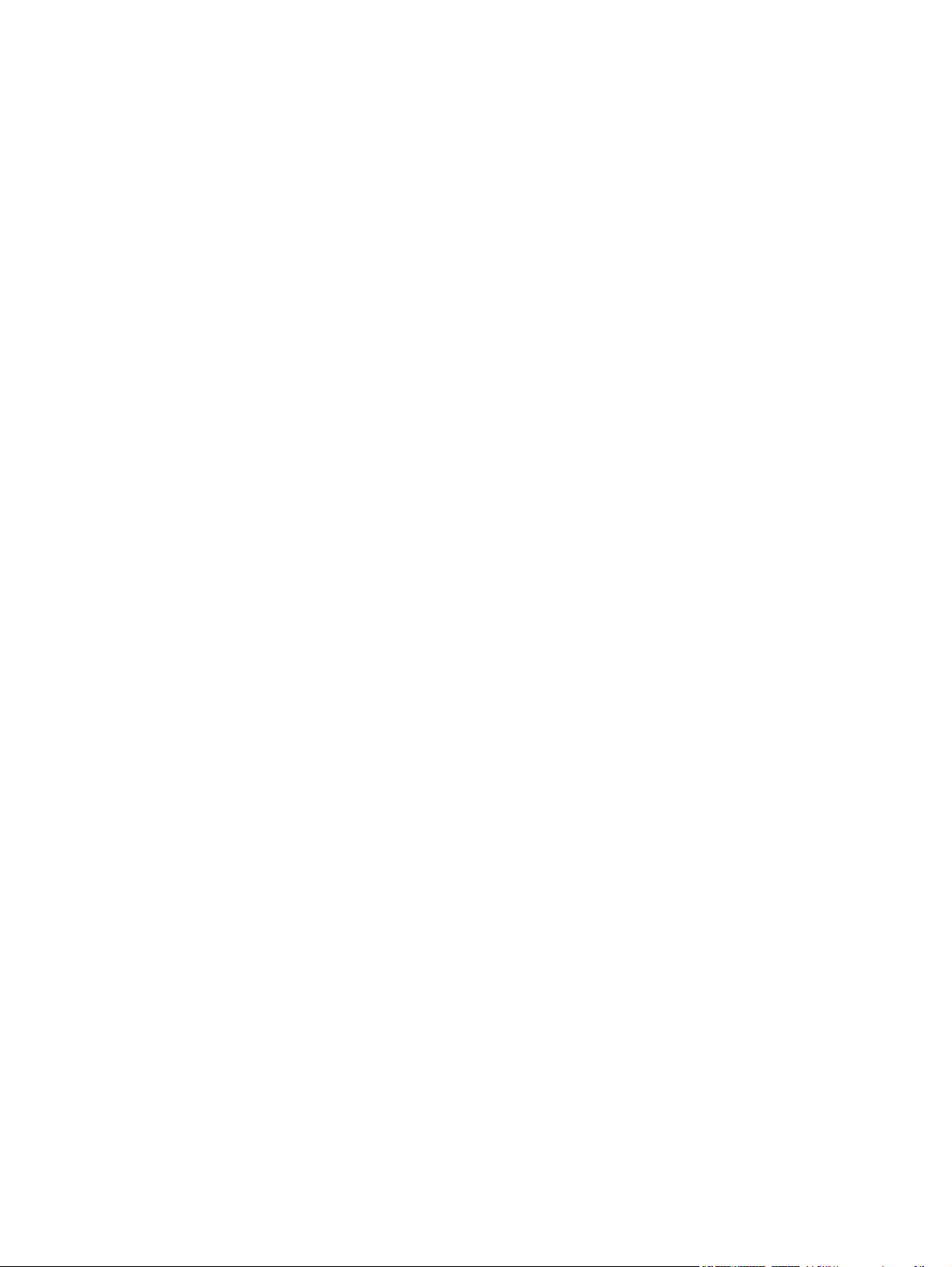
Apèndix D Treballar amb memòria i targetes de servidors d'impressió
Descripció general ............................................................................................................................ 266
Afegir memòria d'impressora ........................................................................................................... 267
Instal·lar memòria d'impressora ....................................................................................... 267
Comprovar la instal·lació del DIMM ................................................................................................. 270
Estalvieu recursos (recursos permanents) ...................................................................................... 27 1
Habilitar memòria per al Windows .................................................................................................... 272
Utilitzar targetes de servidor d'impressió HP Jetdirect ..................................................................... 273
Instal·leu una targeta de servidor d'impressió HP Jetdirect ............................................ 273
Traieu una targeta de servidor d'impressió HP Jetdirect ................................................. 274
Índex ................................................................................................................................................................. 275
CAWW xi
Page 14
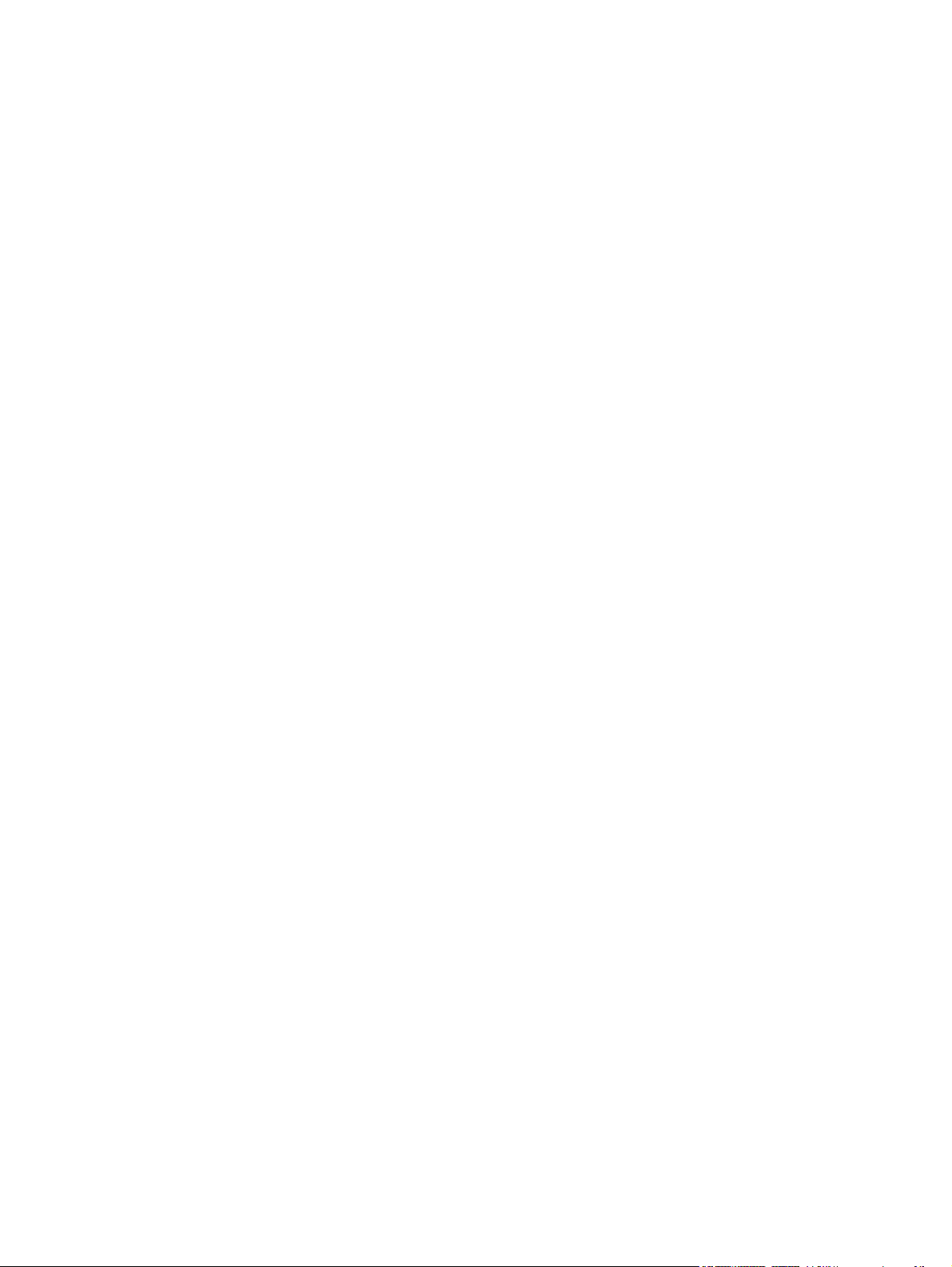
xii CAWW
Page 15
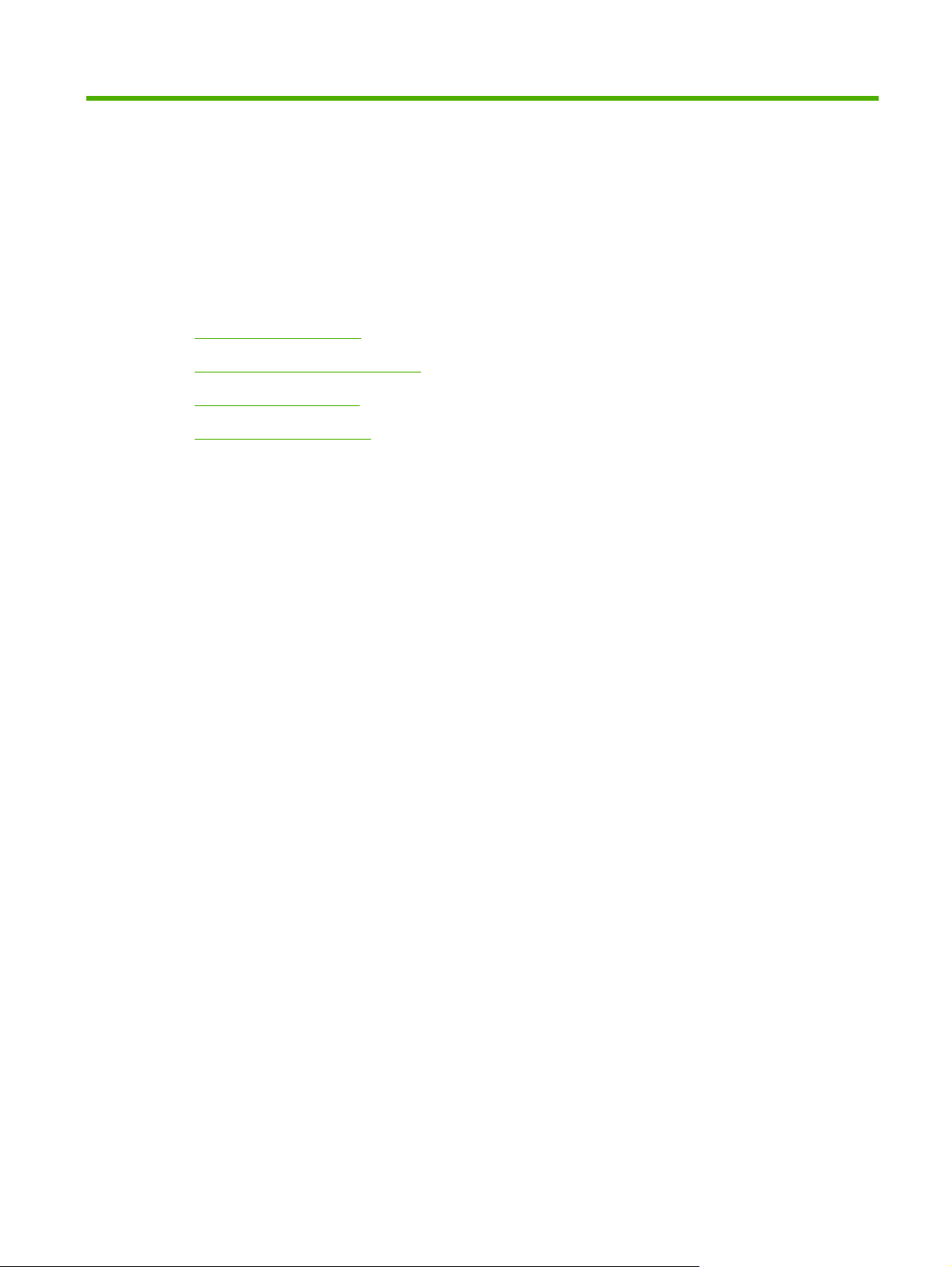
1 Qüestions bàsiques sobre el dispositiu
Introducció al dispositiu
●
Comparació de característiques
●
Ubicació dels elements
●
Programari del dispositiu
●
CAWW 1
Page 16
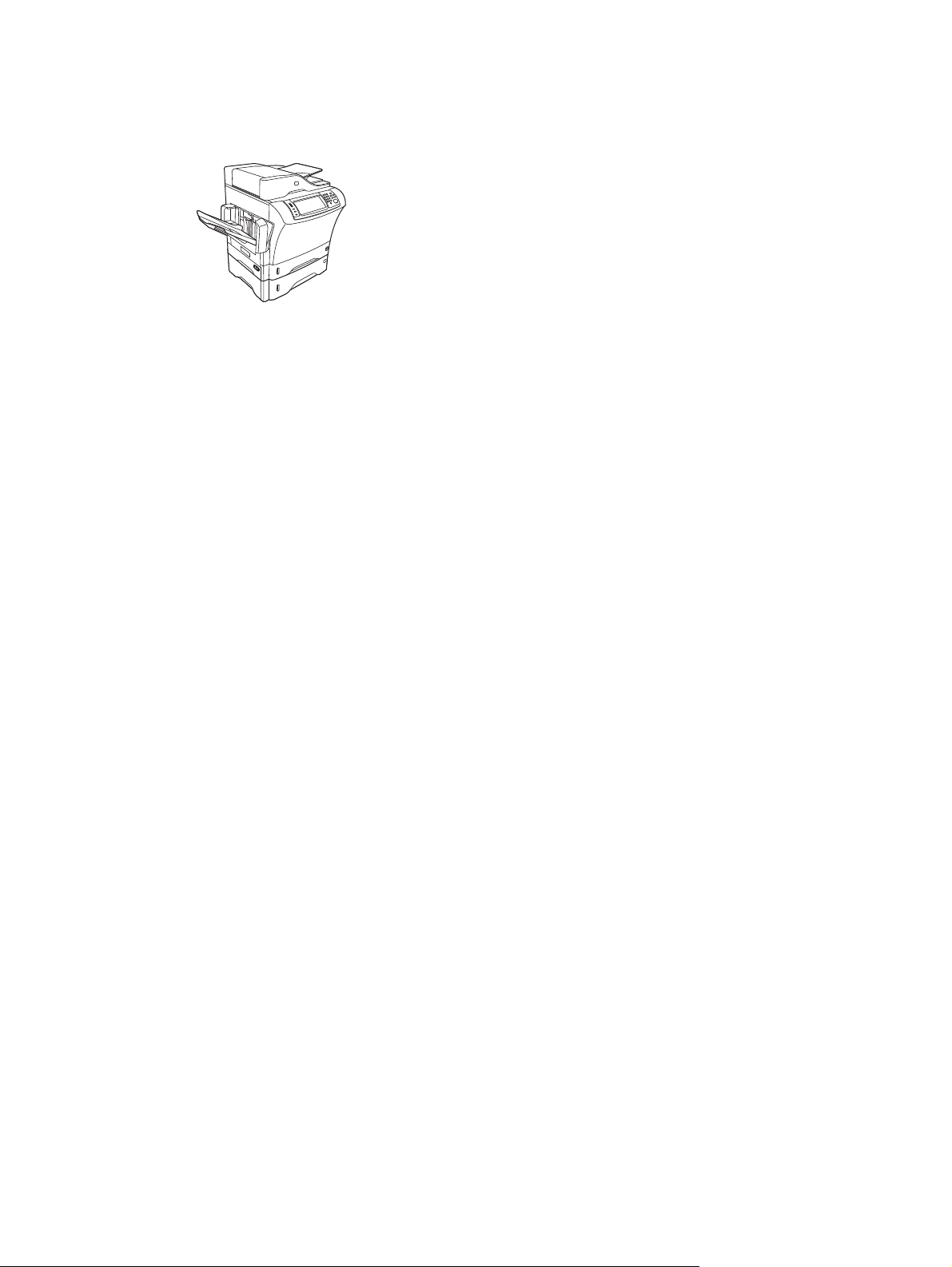
Introducció al dispositiu
Figura 1-1 HP LaserJet M4349x MFP
El producte HP LaserJet M4349x se subministra amb els elements següents:
Safata d'entrada de 100 fulls (safata 1)
●
Safata d'entrada de 500 fulls (safata 2)
●
Alimentador automàtic de documents (ADF) que admet 50 pàgines
●
Servidor d'impressió incorporat HPJetdirect per a connectar a una xarxa 10/100Base-T
●
256 megabytes (MB) de memòria SDRAM
●
Accessori automàtic d'impressió dúplex (unitat dúplex)
●
Alimentador addicional de 500 fulls (safata 3)
●
Accessori de fax analògic de 33,6 Kbps
●
2 Capítol 1 Qüestions bàsiques sobre el dispositiu CAWW
Page 17
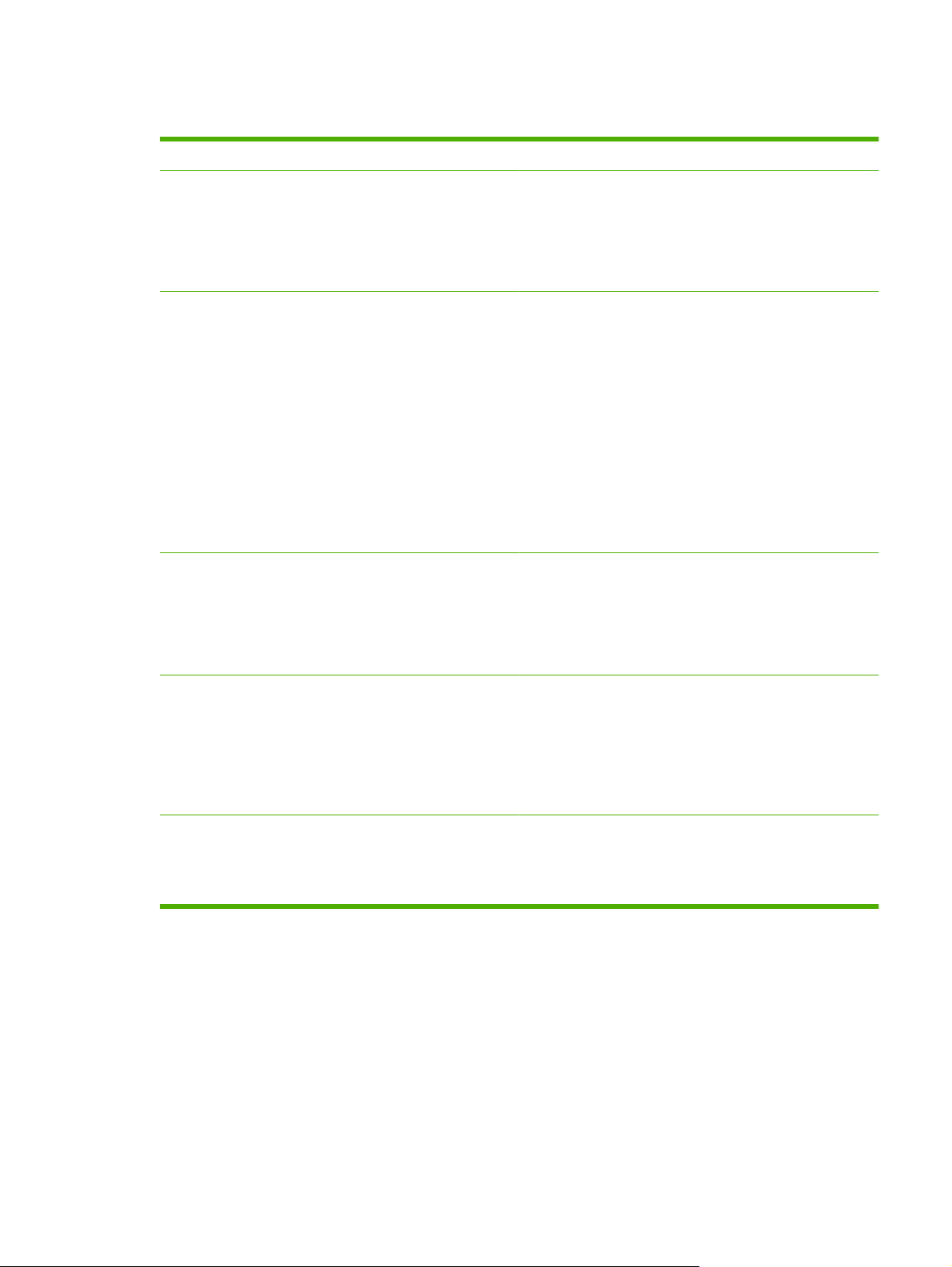
Comparació de característiques
Característica HP LaserJet M4349x
Funcions
Velocitat i rendiment
Resolució
Còpies a dos costats (dúplex)
●
Modificació d'imatges
●
Enviament digital en color
●
Acabat de documents
●
45 pàgines per minut (ppm) quan escaneja i imprimeix en
●
paper de mida de carta; 43 ppm quan copia i imprimeix
en paper de mida A4
25% a 400% d'escalabilitat quan s'utilitza el vidre de
●
l'escàner
25% a 200% d'escalabilitat quan s'utilitza l'alimentador
●
automàtic de documents (ADF)
Menys de 10 segons per a imprimir la primera pàgina
●
Transmetre un cop, processament d'imatges de trama
●
(RIP) tecnologia ONCE
Cicle de servei fins a 200.000 pàgines per mes
●
1.200 punts per polzada (ppp) amb tecnologia de millora
●
de resolució (REt)
FastRes1200 ofereix una qualitat de 1.200 ppp a plena
●
velocitat
Memòria
Interfície d'usuari
Fins a 220 nivells de gris
●
256 megabytes (MB) de memòria d'accés aleatori (RAM),
●
ampliable a 512 MB mitjançant un mòdul de memòria
DIMM SDRAM DDR de 100 contactes estàndard en el
sector
Tecnologia de millora de la memòria (MEt) que
●
comprimeix les dades automàticament per utilitzar la
RAM amb més eficàcia
Tauler de control tàctil i gràfic
●
Servidor web incrustat per poder accedir al servei
●
d'assistència tècnica (per a productes amb connexió de
xarxa)
CAWW Comparació de característiques 3
Page 18
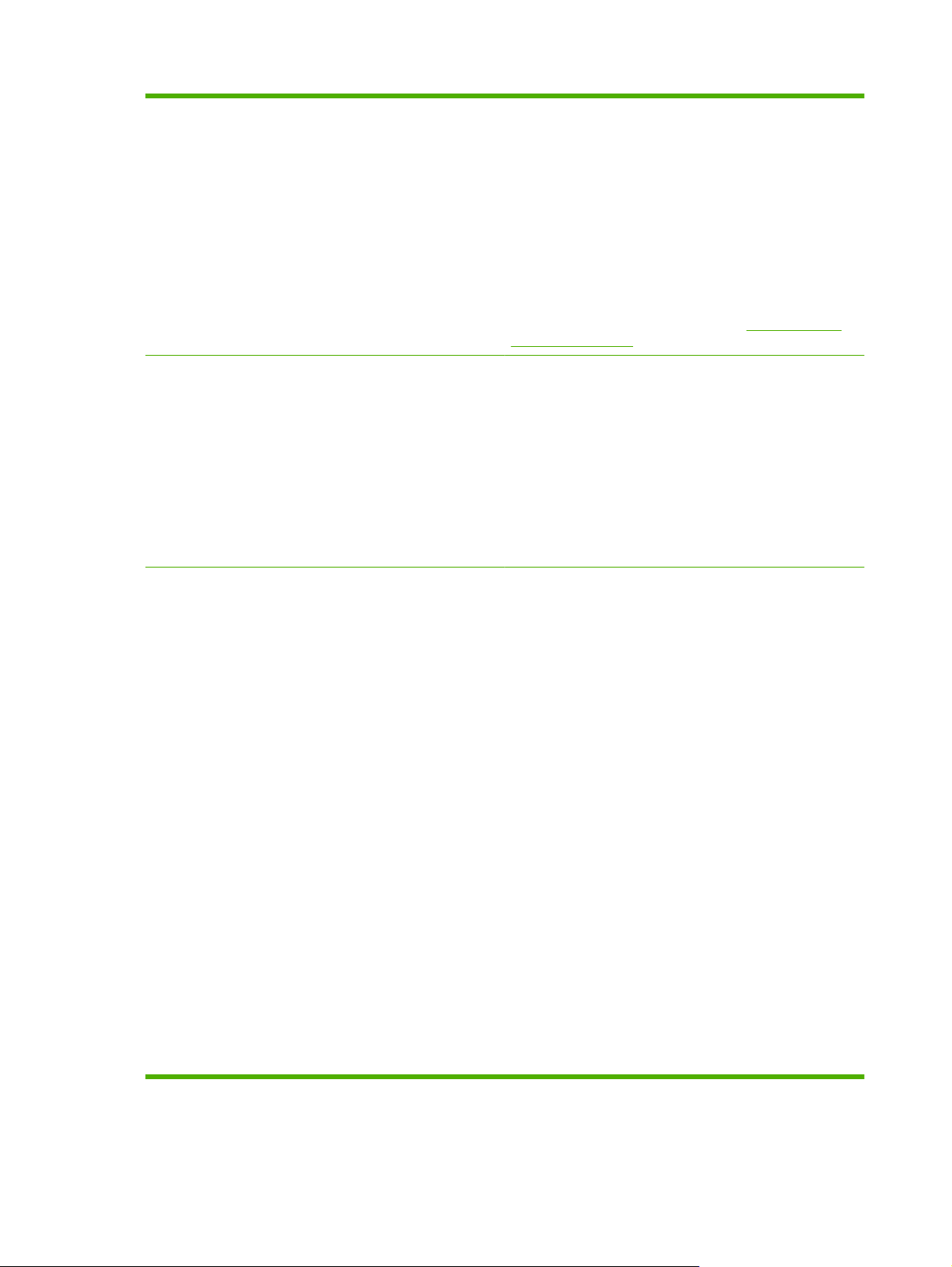
Controladors HP proporciona els següents controladors, disponibles per a
la seva descàrrega:
Controlador d'impressió universal (UPD) d'HP:
●
Postscript, PCL 6 i PCL 5
Controlador de Mac
●
Linux
●
SAP
●
UNIX Model Script
●
Llenguatge i tipus de lletra
Còpies i enviament
Per descarregar els controladors, aneu a
ljm4349mfp_software
HPPCL 6
●
HPPCL5
●
Llenguatge de gestió d'impressores
●
PDF
●
XHTML
●
80 tipus de lletra TrueType variables
●
Emulació HP PostScript 3
●
Modes de text, gràfics i formats mixtos de text i gràfics
●
Funció d'interrupció de tasques (als límits de còpia)
●
Làmpada de xenó per a còpies instantànies
●
Diverses pàgines per full
●
Animacions per a serveis de l'operador (per exemple,
●
desencallaments)
Compatibilitat amb el correu electrònic
●
Funció de repòs que permet estalviar energia
●
www.hp.com/go/
Escaneig dúplex (a doble cara) automàtic
●
NOTA: Cal un accessori d'impressió dúplex automàtic per a
les còpies a dos costats.
NOTA: Per fer servir la funció de correu electrònic, el
dispositiu ha d'estar connectat a un servidor IP que tingui el
protocol SMTP. Aquest servidor pot ser a la xarxa local o en
un proveïdor de serveis d'Internet (ISP). HP recomana que el
dispositiu es trobi a la mateixa xarxa local (LAN) que el servidor
SMTP. Si treballeu amb un ISP, us hi heu de connectar a
través d'una línia ADSL. Si rebeu serveis de correu electrònic
d'un ISP, demaneu-li l'adreça SMTP.
No s'admeten connexions de marcatge directe. Si no teniu cap
servidor SMTP a la xarxa, podeu adquirir programari d'altres
fabricants que us permeti crear un servidor SMTP.
4 Capítol 1 Qüestions bàsiques sobre el dispositiu CAWW
Page 19
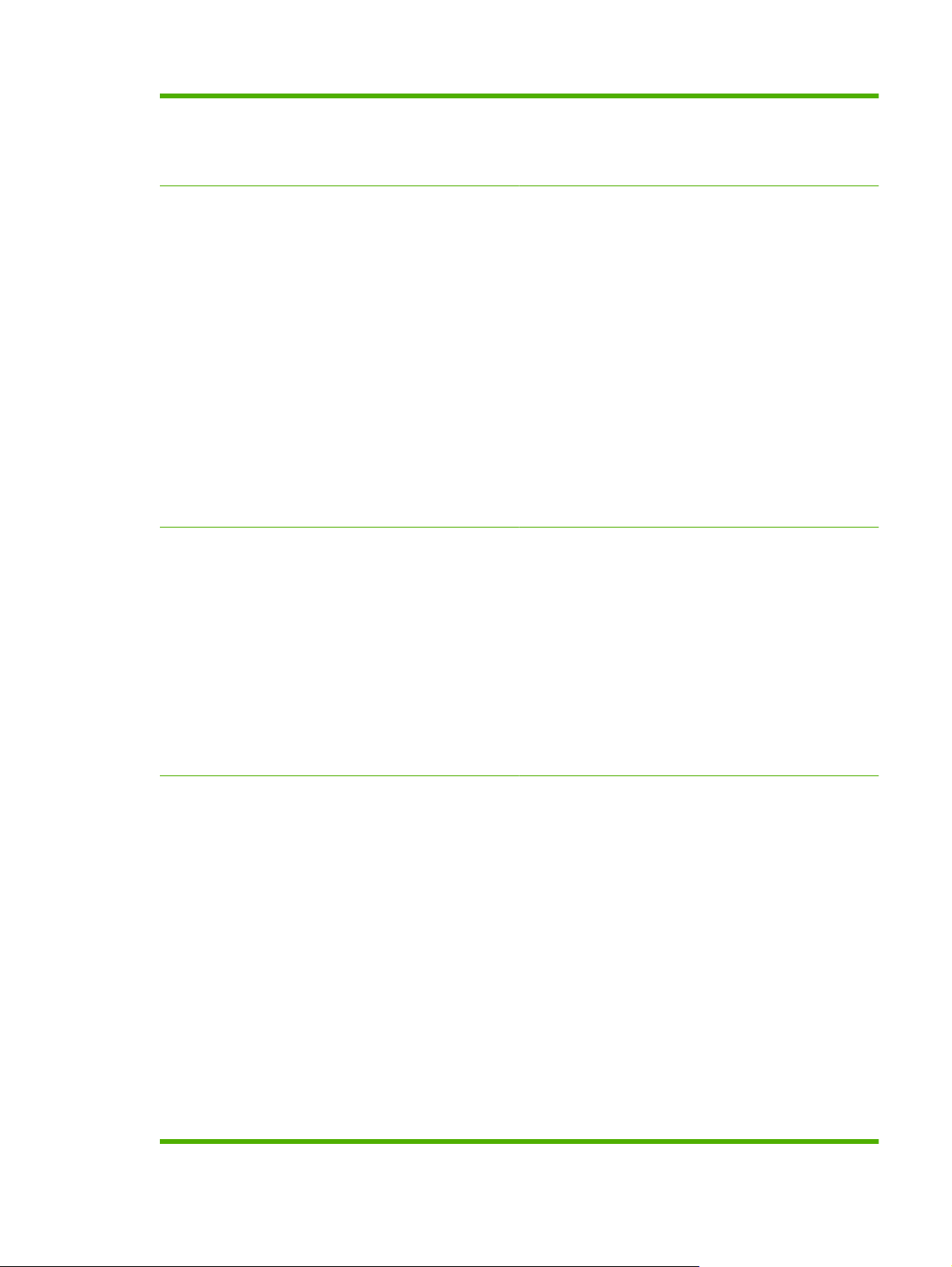
Cartutx d'impressió
Imprimeix fins a 18.000 pàgines amb un 5% de cobertura.
●
Disseny de cartutx sense sacseig
●
Detecció de cartutx d'impressió HP autèntic
●
Entrada de paper
Sortida de paper
Safata 1 (safata multiús): Safata multiús per a paper,
●
transparències, etiquetes i sobres. Admet fins a 100 fulls
de paper o 10 sobres.
Safata 2 i safates opcionals 3, 4 i 5: Safates de 500
●
fulls. Aquestes safates detecten automàticament mides
de paper estàndard fins a Legal i ajusten la impressió a
la mida del paper.
Alimentador automàtic de documents (ADF): Admet
●
fins a 50 fulls de paper.
Impressió i còpia dúplex: Amb l'accessori dúplex
●
opcional, permet la impressió i les còpies als dos costats
del paper.
Escaneig dúplex a l'ADF: L'ADF té una funció dúplex
●
automàtica per a escanejar documents pels dos costats.
Alimentador de sobres opcional: Admet fins a 75
●
sobres.
Safata de sortida estàndard: La safata de sortida
●
estàndard és a l'esquerra del dispositiu. Aquesta safata
admet fins a 500 fulls de paper.
Safata de sortida de l'ADF: La safata de sortida de l'ADF
●
és sota la safata d'entrada de l'ADF. Aquesta safata
admet fins a 500 fulls i el dispositiu s'atura
automàticament quan la safata és plena.
Connectivitat
Grapadora/apiladora opcional: La grapadora/apiladora
●
grapa fins a 30 fulls i apila fins a 500 fulls.
Bústia opcional de 3 safates: Una de les safates pot
●
apilar fins a 500 fulls i les altres dues fins a 100 fulls
cadascuna amb una capacitat total de 700 fulls
Connector de xarxa local (LAN) (RJ-45) per al servidor
●
d'impressió HPJetdirect incorporat
Targeta opcional de fax analògic
●
Programari opcional HPDigital Sending Software (DSS)
●
USB 2.0 d'alta velocitat
●
Jetlink per a solucions de gestió del paper
●
Targetes opcionals HPJetdirect de servidor d'impressió
●
d'entrada i sortida (E/S) millorada:
LocalTalk
◦
Fast Ethernet 10/100TX
◦
Ethernet 802.11b sense cables
◦
Adaptador d'impressora sense cables Bluetooth
◦
Adaptador infraroig
◦
CAWW Comparació de característiques 5
Page 20
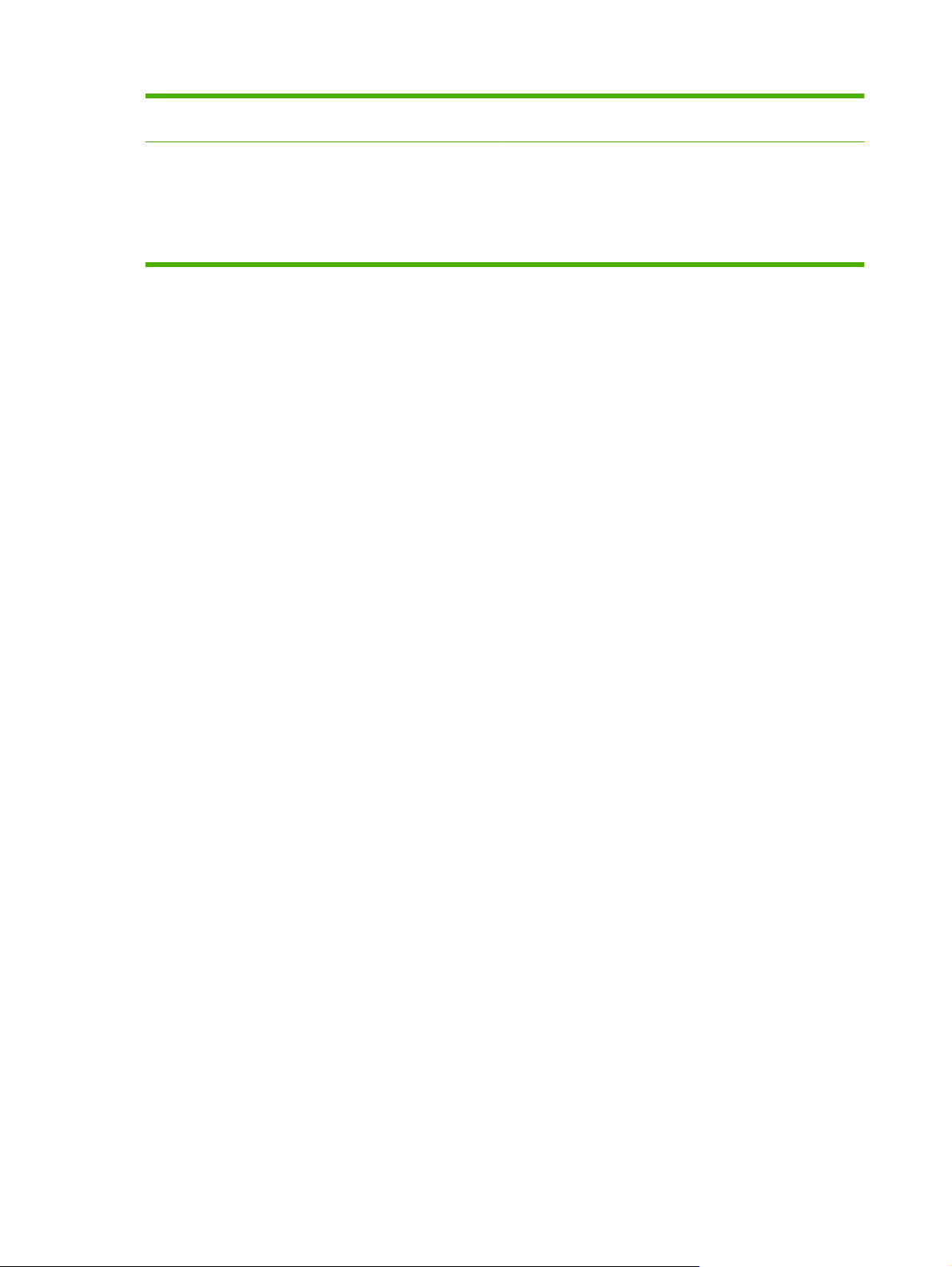
Funcions mediambientals
La funció d'hibernació permet estalviar energia (compleix
●
la norma ENERGY STAR).
Funcions de seguretat
Esborrament segur de disc
●
Bloqueig de seguretat
●
Retenció de tasques
●
Autenticació DSS
●
6 Capítol 1 Qüestions bàsiques sobre el dispositiu CAWW
Page 21
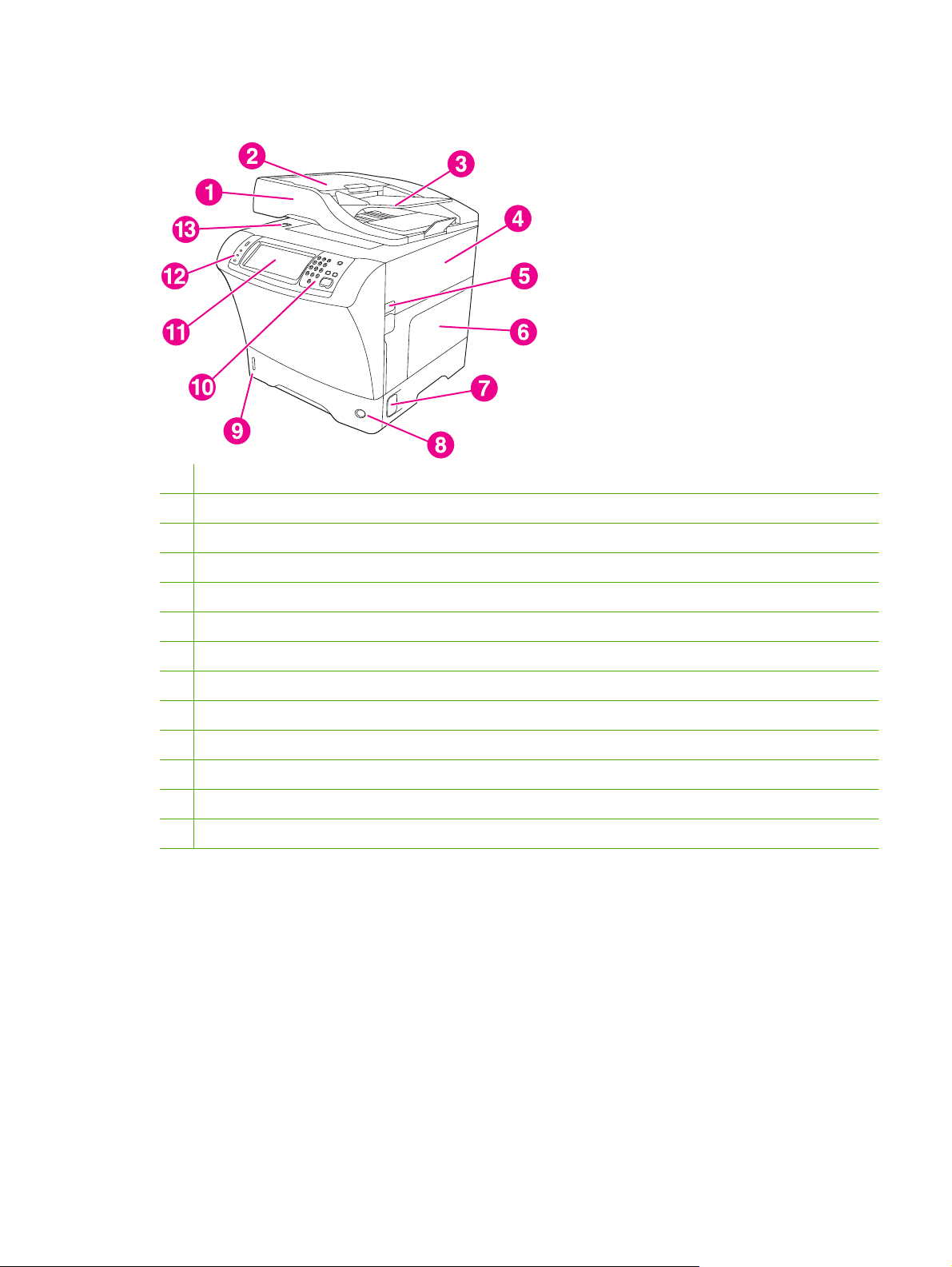
Ubicació dels elements
1 Alimentador de documents
2 Tapa superior de l'alimentador de documents
3 Safata d'entrada de l'alimentador de documents
4 Tapa superior (permet l'accés al cartutx d'impressió)
5 Palanca de la tapa superior
6 Safata 1 (safata multiús)
7 Palanca per a encallaments
8 Indicador de número de safata
9 Indicador de nivell de paper
10 Teclat del tauler frontal
11 Pantalla del tauler frontal
12 Llums d'estat del tauler frontal
13 Bloqueig de l'escàner
CAWW Ubicació dels elements 7
Page 22
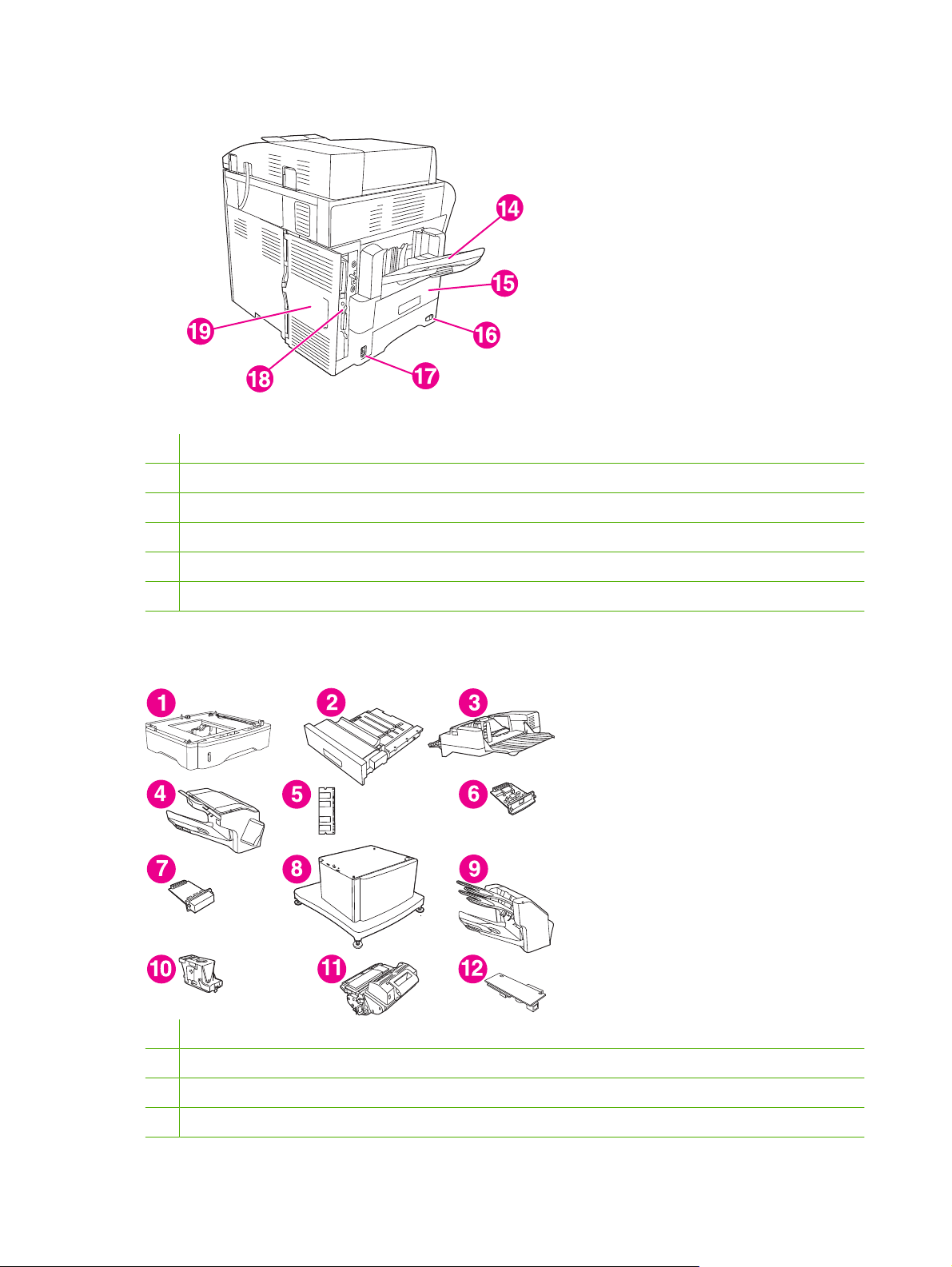
14 Safata de sortida
15 Unitat dúplex opcional
16 Interruptor d'alimentació
17 Connexió elèctrica
18 Ports d'interfície
19 Tapa del formatador (ofereix accés a la ranura DIMM de memòria, al disc dur i a l'accessori de fax analògic)
Accessoris i consumibles
1 Alimentador de 500 fulls (Q5968A) (vegeu la nota següent)
2 Unitat dúplex (Q5969A)
3 Alimentador de sobres (Q2438B)
4 Grapadora/apiladora (Q5691A)
8 Capítol 1 Qüestions bàsiques sobre el dispositiu CAWW
Page 23
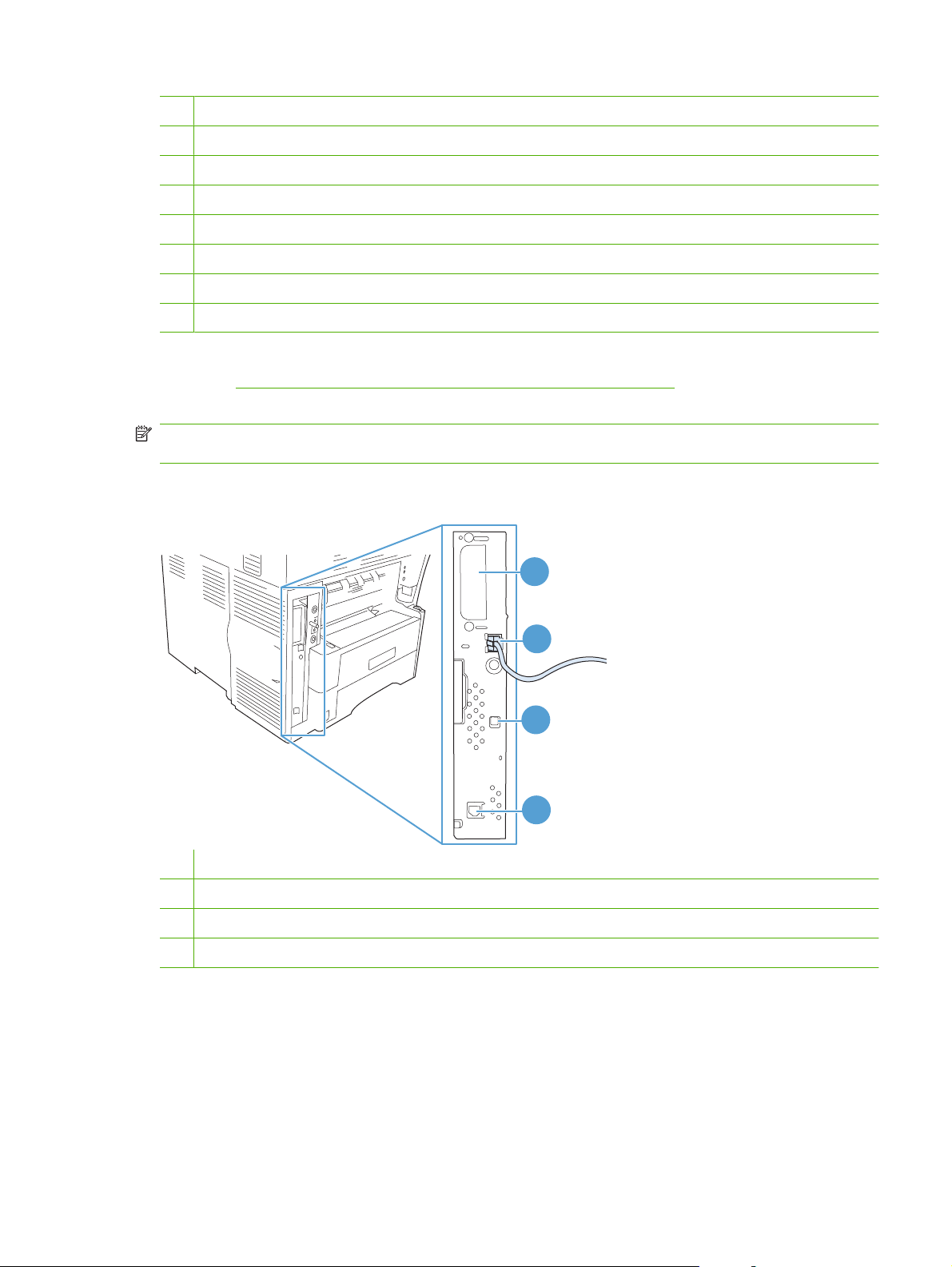
5 DIMM de memòria
6 Servidor d'impressió HPJetdirect (targeta d'E/S millorada)
7 Accessori de disc dur (targeta d'E/S millorada)
8 Armari d'emmagatzematge/suport (Q5970A)
9 Bústia de 3 safates (Q5692A)
10 Cartutx de grapes (C8091A)
11 Cartutx d'impressió (CE267C)
12 Accessori de fax analògic 300 HP LaserJet (Q3701A)
Consulteu Comanda de consumibles, peces i accessoris a la pàgina 244 per obtenir informació sobre
comandes d'accessoris i subministraments.
NOTA: El dispositiu admet fins a tres alimentadors opcionals de 500 fulls. HP recomana fer servir un
armari quan s'utilitzen els alimentadors opcionals de 500 fulls.
Ports d'interfície
1
2
3
4
1 Ranura d'E/S millorada
2 Connexió de xarxa (servidor d'impressió HPJetdirect incorporat)
3 Port de dispositiu USB 2.0 d'alta velocitat
4 Connexió de línia telefònica (per a l'accessori opcional de fax analògic)
Bloqueig i desbloqueig d'accessoris opcionals
Per motius d'estabilitat i evitar que el dispositiu s'aboqui, els alimentadors opcionals de 500 fulls i l'armari
es bloquegen automàticament a la part inferior del dispositiu. Quan s'instal·lin els accessoris,
comproveu que el bloqueig de cada accessori estigui posat (posició enrere).
Per desbloquejar els accessoris, poseu la palanca endavant (posició de desbloqueig).
CAWW Ubicació dels elements 9
Page 24
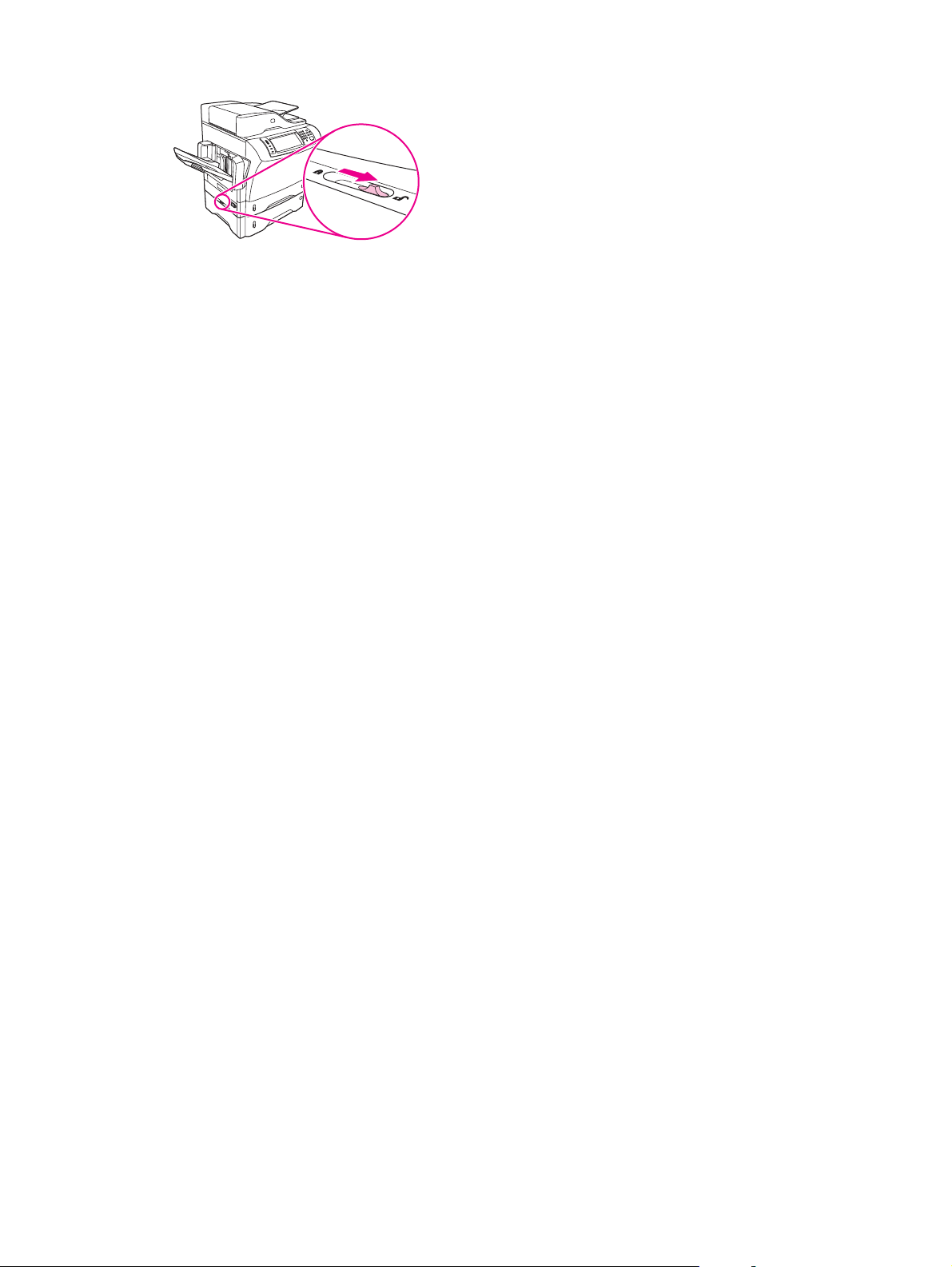
10 Capítol 1 Qüestions bàsiques sobre el dispositiu CAWW
Page 25
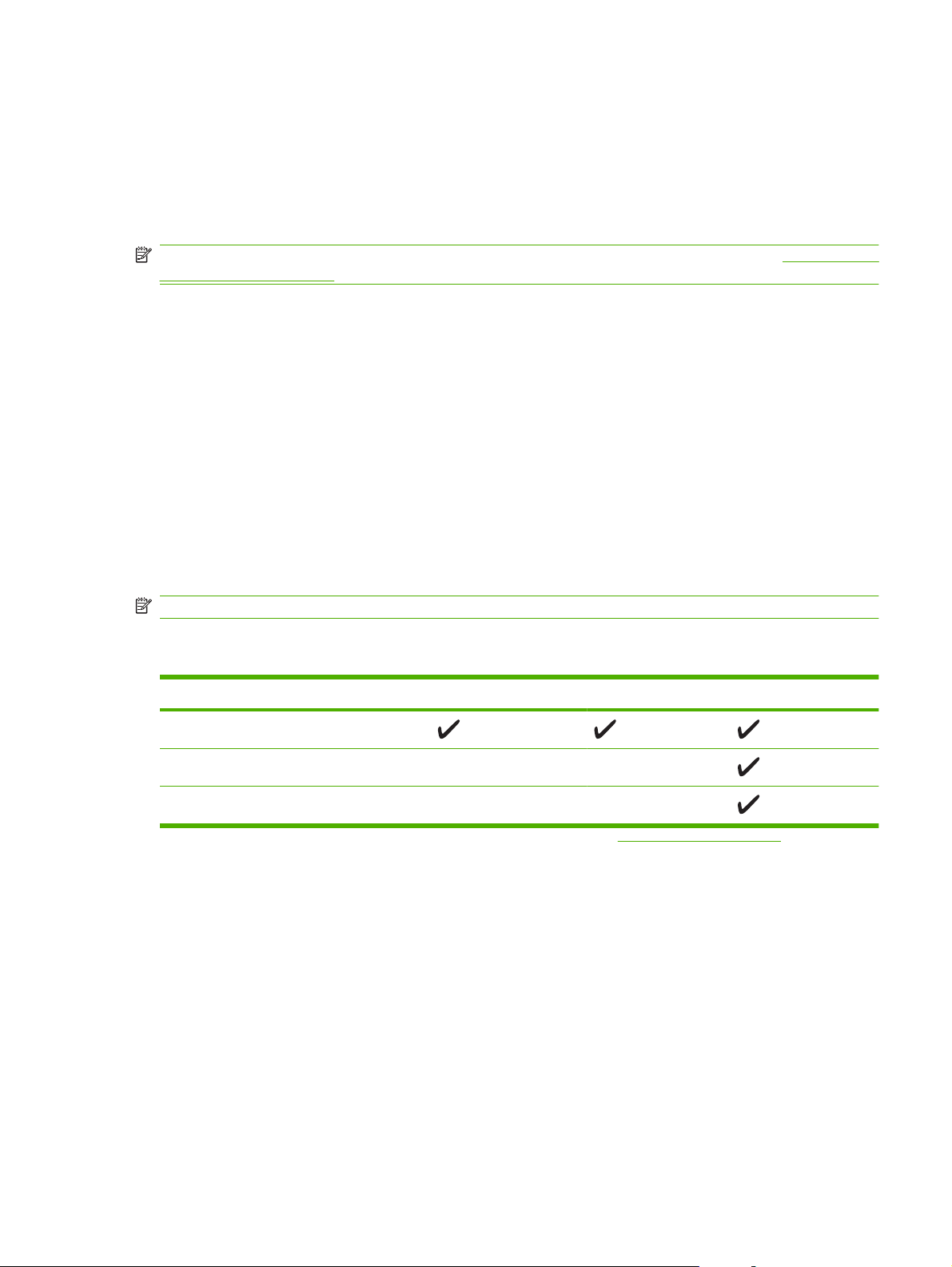
Programari del dispositiu
El programari del sistema d'impressió només està disponible per a la descàrrega des d'Internet.
Consulteu les instruccions d'instal·lació al manual d’introducció.
El sistema d'impressió inclou programari per a usuaris finals i administradors de xarxa i controladors
d'impressora per a poder accedir a les funcions i establir comunicació amb l'ordinador.
NOTA: Podeu obtenir una llista de controladors d'impressora i programari actualitzat a www.hp.com/
go/ljm4349mfp_software.
Sistemes operatius admesos
El dispositiu admet els següents sistemes operatius:
Instal·lació completa del programari
Windows XP (32 bits i 64 bits)
●
Windows Server 2003 (32 bits i 64 bits)
●
Windows Server 2008 (32 i 64 bits)
●
Windows 2000
●
Mac OS X V10.3, V10.4 i posterior
●
NOTA: Per al Mac OS V10.4 i posteriors, s'admeten Macs amb PPC i processador Intel Core.
Controladors d'impressora admesos
Sistema operatiu PCL 5 PCL 6 Emulació PS level 3
Windows
Mac OS X V10.3, V10.4 i posterior
1
Linux
1
Per al Linux, descarregueu el controlador d'emulació postscript de nivell 3 de www.hp.com/go/linuxprinting.
Només el controlador de la impressora
Linux (només web)
●
Seqüències de model UNIX (només web)
●
Els controladors de la impressora inclouen una eina d'ajuda en línia que ofereix instruccions per a les
tasques habituals d'impressió i descriu els botons, quadres de verificació i llistes desplegables del
controlador de la impressora.
Selecció del controlador d'impressora correcte
Els controladors d'impressora permeten tenir accés a les funcions del dispositiu i permeten que
l'ordinador es comuniqui amb el dispositiu (mitjançant un llenguatge d'impressora).
CAWW Programari del dispositiu 11
Page 26
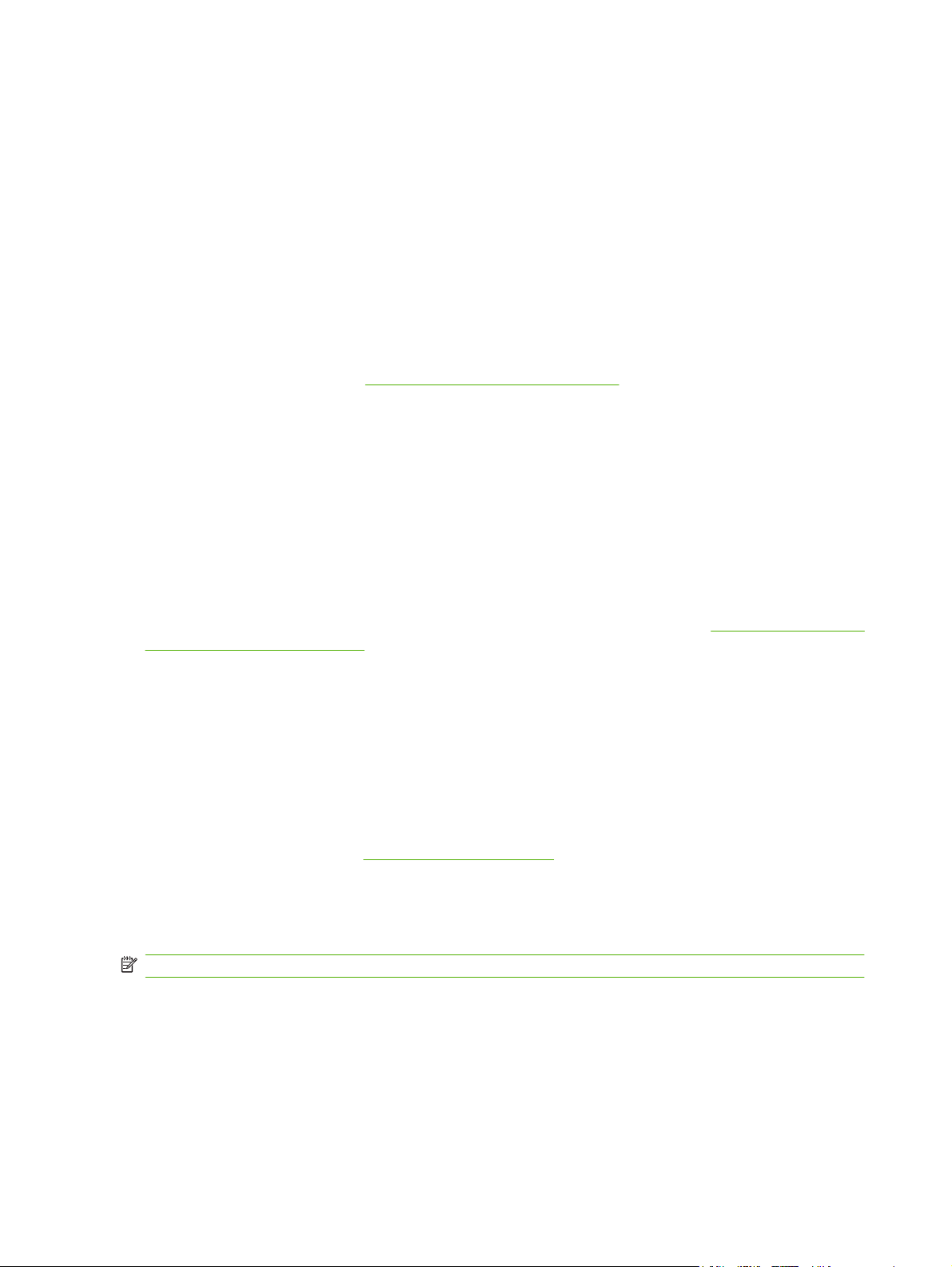
El dispositiu fa servir els controladors PCL 5, PCL 6 i els controladors HP d'emulació del llenguatge de
descripció d'impressora (PDL) PostScript nivell 3.
Utilitzeu el controlador d'impressora PCL 6 per aconseguir un millor rendiment global.
●
Us recomanem el controlador de la impressora PCL 5 per a la impressió general d'oficina.
●
Utilitzeu el controlador HP d'emulació PostScript nivell 3 si us cal compatibilitat amb l'emulació
●
PostScript nivell 3 o suport de pòlisses PostScript en format Flash.
Controladors de la impressora universals
La sèrie de controlador d'impressió universal d'HP per Windows inclou versions separades d'emulació
HP postscript nivell 3 i HP PCL 5 d'un sol controlador que permet accedir a gairebé qualsevol dispositiu
d'HP i que ofereix a l'administrador del sistema eines per gestionar dispositius amb més eficàcia. Per
obtenir més informació, visiteu
www.hp.com/go/universalprintdriver.
Configuració automàtica del controlador
Els controladors d'emulació HP LaserJet PCL 5, PCL 6 i PS nivell 3 per al Windows 2000 i el
Windows XP ofereixen descobriment i configuració de controlador automàtics per accessoris de
dispositiu al moment de fer la instal·lació. Alguns accessoris que admet la configuració automàtica del
controlador són la unitat dúplex, les safates de paper opcionals i els mòduls de memòria en línia duals
(DIMM).
Actualitza ara
Si heu modificat la configuració del dispositiu després d'instal·lar-lo, podeu actualitzar el controlador
automàticament amb la configuració nova. Al quadre de diàleg Propietats (vegeu
de la impressora a la pàgina 13), de la pestanya Paràmetres del dispositiu, feu clic al botó Actualitza
ara per actualitzar el controlador.
Configuració prèvia del controlador d'HP
La configuració prèvia del controlador d'HP és una arquitectura de programari i un conjunt d'eines que
pot utilitzar-se per personalitzar i distribuir el programari d'HP als entorns d'impressió corporatius
gestionats. Amb la configuració prèvia del controlador d'HP, els administradors de TI poden
preconfigurar els paràmetres d'impressió i els paràmetres per defecte dels controladors de la
impressora d'HP abans d'instal·lar els controladors a l'entorn de la xarxa. Per obtenir més informació,
vegeu la HP Driver Preconfiguration Support Guide (Guia d'ajuda per a la configuració prèvia del
controlador d'HP) disponible a
www.hp.com/go/hpdpc_sw.
Prioritat dels paràmetres d'impressió
Les prioritats dels paràmetres d'impressió s'estableixen segons on es facin els canvis:
NOTA: Els noms dels comandaments i els quadres de diàleg varien segons el programari utilitzat.
Quadre de diàleg Format de pàgina: Per obrir aquest quadre de diàleg, feu clic a Format de
●
pàgina o similar al menú Fitxer del programa. Els paràmetres que canvieu aquí anul·len els
paràmetres d'altres llocs.
Obriu els controladors
Quadre de diàleg Imprimeix: Per obrir aquest quadre de diàleg, feu clic a Imprimeix,
●
Configuració d'impressió o similar al menú Fitxer del programa que utilitzeu. Els paràmetres
que canvieu en el quadre de diàleg Imprimeix tenen una prioritat més baixa i no anul·len ens
canvis realitzats al quadre de diàleg Format de pàgina.
12 Capítol 1 Qüestions bàsiques sobre el dispositiu CAWW
Page 27
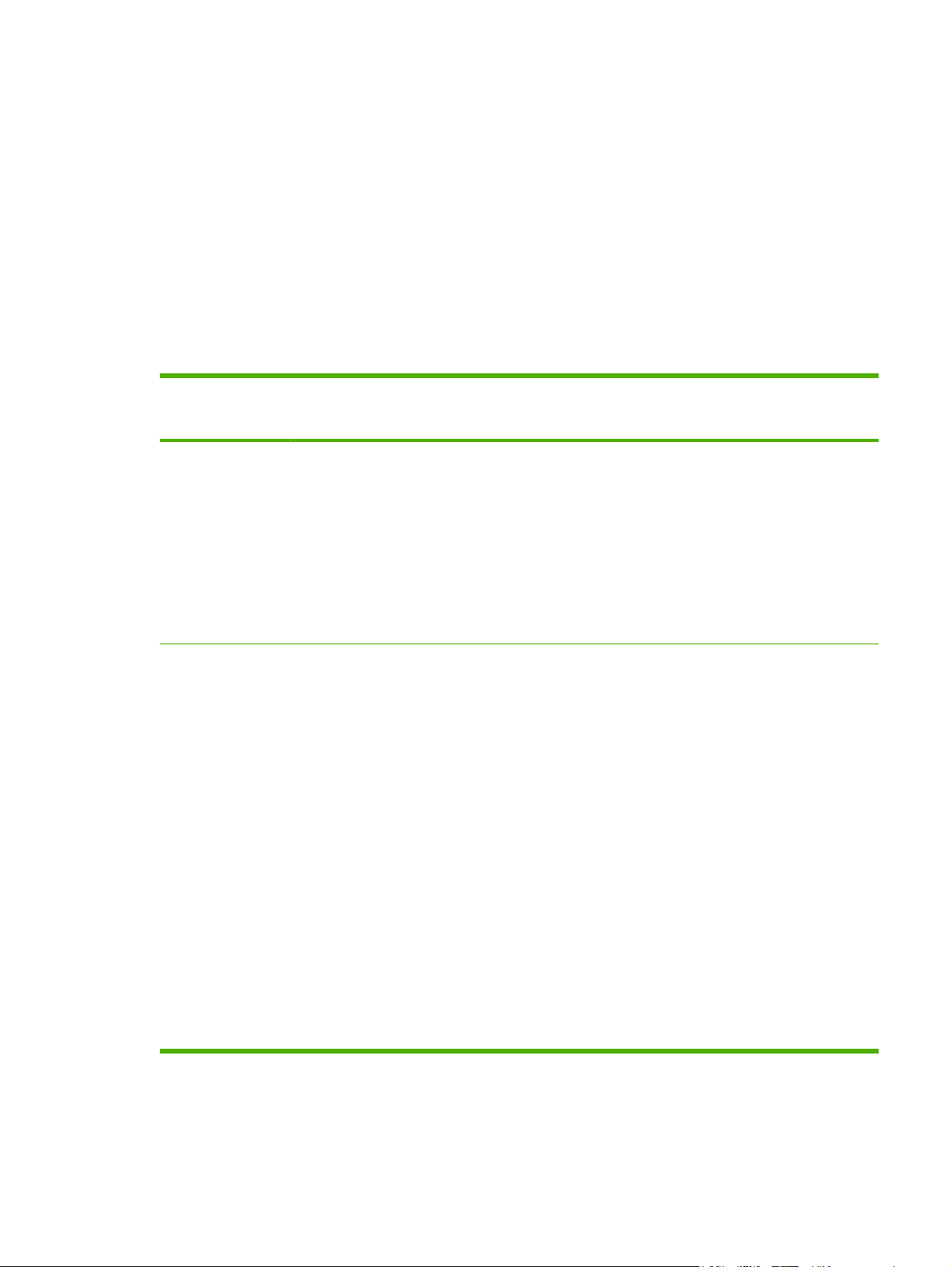
Quadre de diàleg Propietats de la impressora (controlador de la impressora): Feu clic a
●
Propietats al quadre de diàleg Imprimeix per obrir el controlador de la impressora. Els paràmetres
que canvieu al quadre de diàleg Propietats de la impressora no anul·len els paràmetres d'altres
llocs del programari d'impressió.
Paràmetres del controlador de la impressora per defecte: Els paràmetres del controlador de
●
la impressora per defecte determinen els paràmetres que s'utilitzaran per a totes les tasques
d'impressió, a no ser que es canviïn als quadres de diàleg Format de pàgina, Imprimeix o
Propietats de la impressora.
Paràmetres del quadre de control de la impressora: Els paràmetres que es canvien al tauler
●
de control de la impressora tenen una prioritat més baixa que els canvis que es fan en altres llocs.
Obriu els controladors de la impressora
Sistema operatiu Per canviar els paràmetres de
Windows 2000, XP,
Server 2003 i Server
2008
Mac OS X V10.3,
V10.4 i posterior
totes les tasques d'impressió
fins que es tanqui el programa
1. Al menú Fitxer del
programa, feu clic a
Imprimeix.
2. Seleccioneu el controlador i
feu clic a Propietats o
Preferències.
Els passos poden variar, però
aquest és el procediment més
habitual.
1. Al menú File (Arxiu), feu clic
a Print (Imprimeix).
2. Canvieu els paràmetres
que vulgueu dels diferents
menús emergents.
Per canviar els paràmetres
predeterminats per a totes les
tasques d'impressió
1. Feu clic a Inicia,
Configuració i
Impressores o
Impressores i faxos.
2. Feu clic amb el botó dret a
la icona del controlador i
seleccioneu Preferències
d'impressió.
1. Al menú File (Arxiu), feu clic
a Print (Imprimeix).
2. Canvieu els paràmetres
que vulgueu dels diferents
menús emergents.
3. Al menú emergent Presets
(Valors predefinits), feu clic
a Save as (Anomena i
desa) i escriviu el nom de la
configuració predefinida.
Per canviar els paràmetres de
configuració del dispositiu
1. Feu clic a Inicia,
Configuració i
Impressores o
Impressores i faxos.
2. Feu clic amb el botó dret a
la icona del controlador i
seleccioneu Propietats.
3. Feu clic a la pestanya
Configuració del
dispositiu.
1. Al Finder, aneu al menú
Go (Vés a) i feu clic a
Applications
(Aplicacions).
2. Obriu Utilitats i, a
continuació, Utilitat de
configuració de la
impressora.
3. Feu clic a una cua
d'impressió.
Aquests paràmetres s'arxiven al
menú Presets (Valors
predefinits). Per utilitzar els
paràmetres nous, heu de
seleccionar la configuració
predefinida que heu arxivat cada
cop que obriu un programa i
imprimiu.
4. Al menú Printers
(Impressores), feu clic a
Show Info (Mostra
informació).
5. Feu clic al menú Installable
Options (Opcions
instal·lables).
NOTA: Els paràmetres de
configuració potser no són
disponibles al mode Classic.
CAWW Programari del dispositiu 13
Page 28
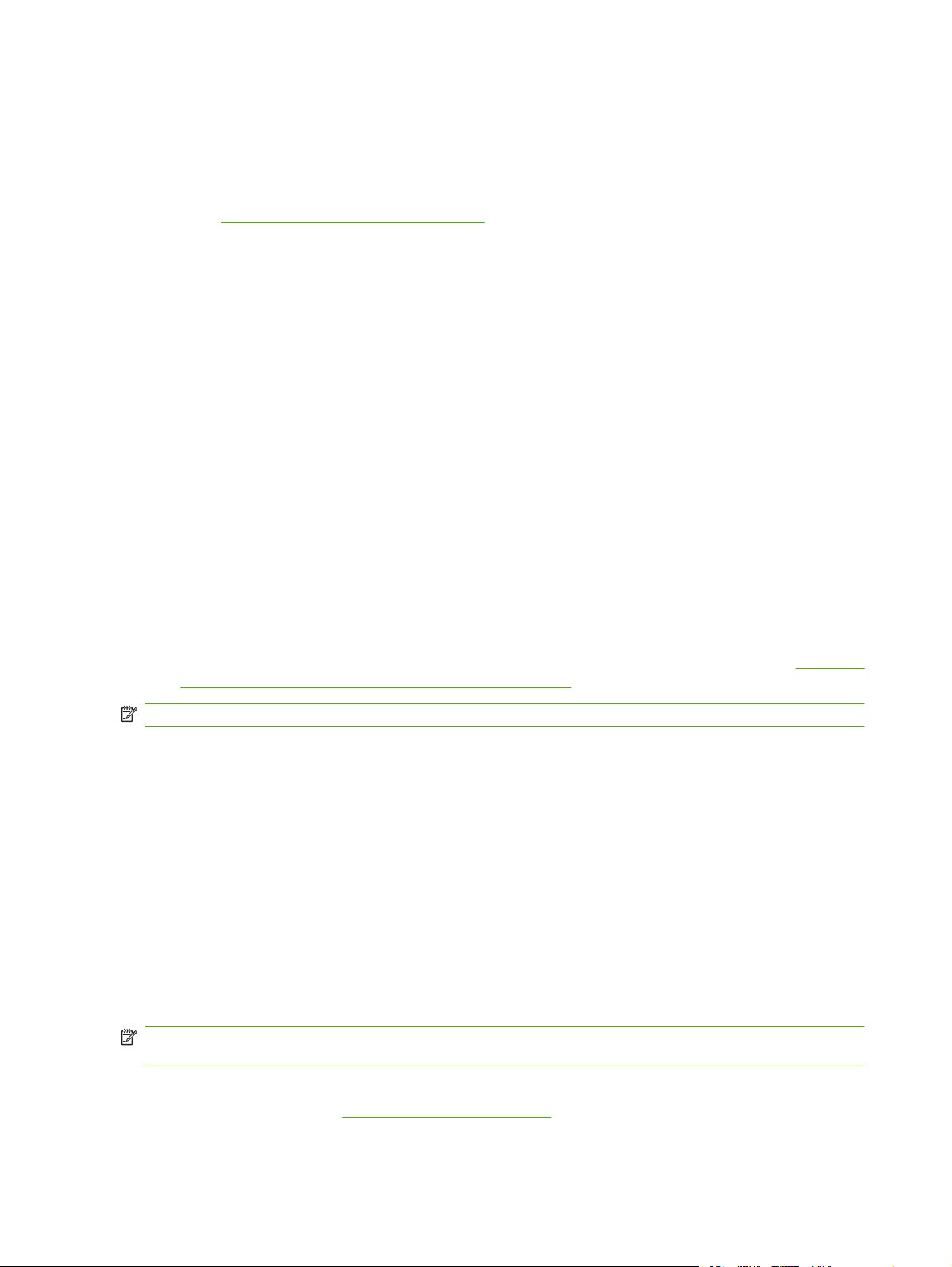
Programari per a ordinadors Macintosh
El programari d'instal·lació d'HP proporciona fitxers PPD (PostScript Printer Description), PDE (Printer
Dialog Extensions) i la utilitat HP Printer per a l'ús amb ordinadors Macintosh.
Per a les connexions de xarxa, utilitzeu el servidor Web incrustat (EWS) per configurar el dispositiu.
Consulteu
El programari de sistema d'impressió inclou els components següents:
●
●
Servidor web incrustat a la pàgina 15.
Fitxers PPD (PostScript Printer Description)
Els fitxers PPD, juntament amb els controladors d'impressora Apple PostScript, permeten accedir
a característiques del dispositiu. Utilitzeu el controlador d'impressora Apple PostScript inclòs a
l'ordinador.
Utilitat HPPrinter
Utilitzeu la utilitat HPPrinter per configurar característiques del dispositiu no disponibles al
controlador de la impressora:
Assignació d'un nom al dispositiu.
◦
Assignació del dispositiu a una zona de la xarxa.
◦
Assignació d'una adreça IP (protocol d'Internet) al dispositiu.
◦
Baixada de fitxers i tipus de lletra.
◦
Configuració del dispositiu per a la impressió mitjançant l'IP o l'AppleTalk.
◦
Podeu fer servir la utilitat HPPrinter quan el dispositiu utilitzi un cable USB (bus sèrie universal) o
estigui connectat a una xarxa basada en TCP/IP. Per obtenir més informació, consulteu
de la utilitat HPPrinter per al Macintosh a la pàgina 161.
NOTA: La utilitat HP Printer és compatible amb Mac OS X V10.3 o posterior.
Elimineu programari dels sistemes operatius Macintosh
Per eliminar el programari d'un ordinador Macintosh, arrossegueu els fitxers PPD a la paperera de
reciclatge.
Utilitats
El dispositiu està equipat amb diverses utilitats que faciliten la supervisió i l'administració del dispositiu
en una xarxa.
HP Web Jetadmin
L'HP Web Jetadmin és una eina de gestió basada en el navegador per a les impressores connectades
a l'HP Jetdirect de la intranet i només s'ha d'instal·lar a l'ordinador de l'administrador.
NOTA: HP Web Jetadmin 10.0 o superior és necessari per a una compatibilitat completa amb aquest
producte.
Utilització
Per descarregar la versió actual de l'HP Web Jetadmin i consultar la llista més recent dels sistemes
amfitrions admesos, visiteu
14 Capítol 1 Qüestions bàsiques sobre el dispositiu CAWW
www.hp.com/go/webjetadmin.
Page 29
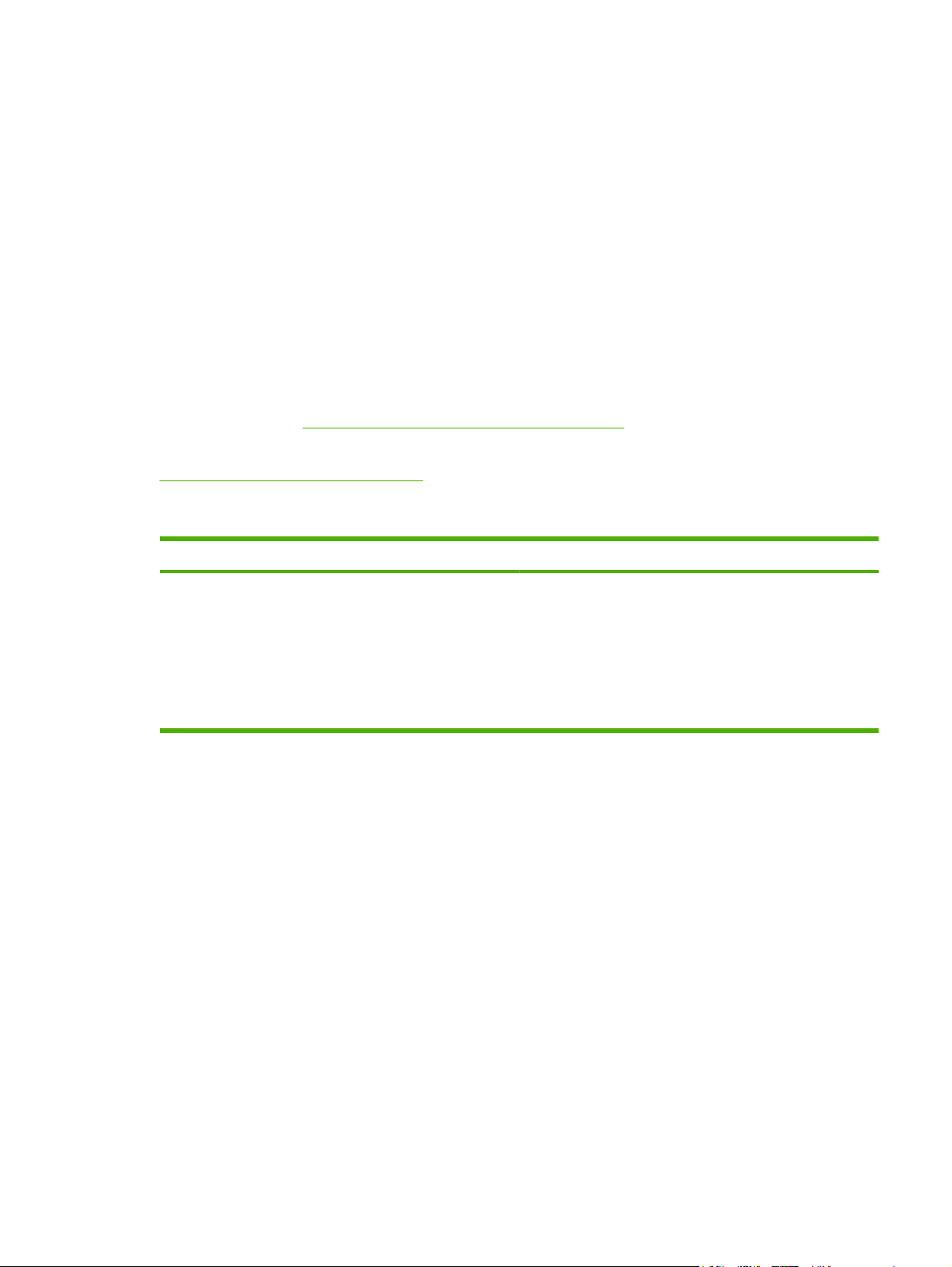
Si l'instal·leu en un servidor amfitrió, qualsevol client podrà accedir a l'HP Web Jetadmin mitjançant un
dels Navegadors de Web admesos (com el Microsoft® Internet Explorer 4.x o el Netscape Navigator
4.x o versions posteriors) navegant a l'amfitrió de l'HP Web Jetadmin.
Servidor web incrustat
El dispositiu inclou un servidor web incrustat que permet accedir a la informació del dispositiu i de les
activitats de la xarxa. Aquesta informació apareix en un Navegador de Web, com el Microsoft Internet
Explorer o el Netscape Navigator.
El servidor web incrustat resideix al dispositiu. No està carregat en un servidor de xarxa.
El servidor web incrustat ofereix una interfície per accedir al dispositiu a tots els usuaris amb un
ordinador connectat a la xarxa i un Navegador de Web estàndard. No cal instal·lar ni configurar cap
programari especial, però l'ordinador ha de tenir un dels Navegadors de Web admesos. Per accedir al
servidor web incrustat, escriviu l'adreça IP del dispositiu a la línia d'adreça del navegador. (Per trobar
l'adreça IP, podeu imprimir una pàgina de configuració. Si voleu saber com imprimir una pàgina de
configuració, vegeu
Utilitzeu pàgines d'informació a la pàgina 154.)
Si us cal una explicació completa de les funcions i la funcionalitat del servidor web incrustat, consulteu
Servidor web incrustat a la pàgina 15.
Altres components i utilitats
Windows Macintosh OS
Instal·lador de programari: automatitza la instal·lació del
●
sistema d'impressió
Registre web en línia
●
Fitxers PPD (PostScript Printer Description): s'utilitzen
●
amb els controladors PostScript d'Apple que inclou el
Mac OS
La utilitat HP Printer us permet modificar paràmetres del
●
dispositiu, veure'n l'estat i configurar notificacions
d'incidències de la impressora des d'un ordinador Mac.
Aquesta utilitat és compatible amb Mac OS X V10.3 i
posterior.
CAWW Programari del dispositiu 15
Page 30
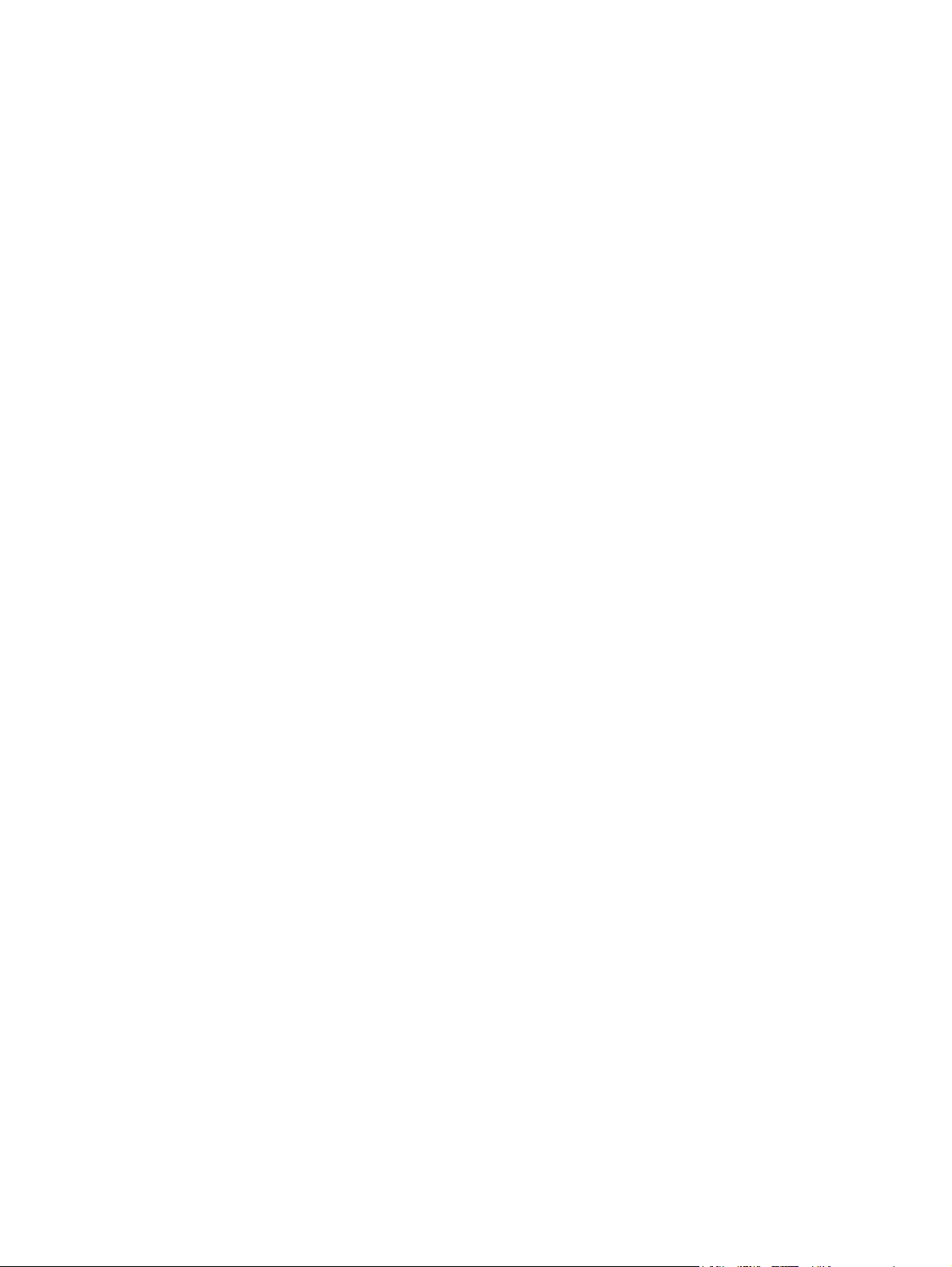
16 Capítol 1 Qüestions bàsiques sobre el dispositiu CAWW
Page 31
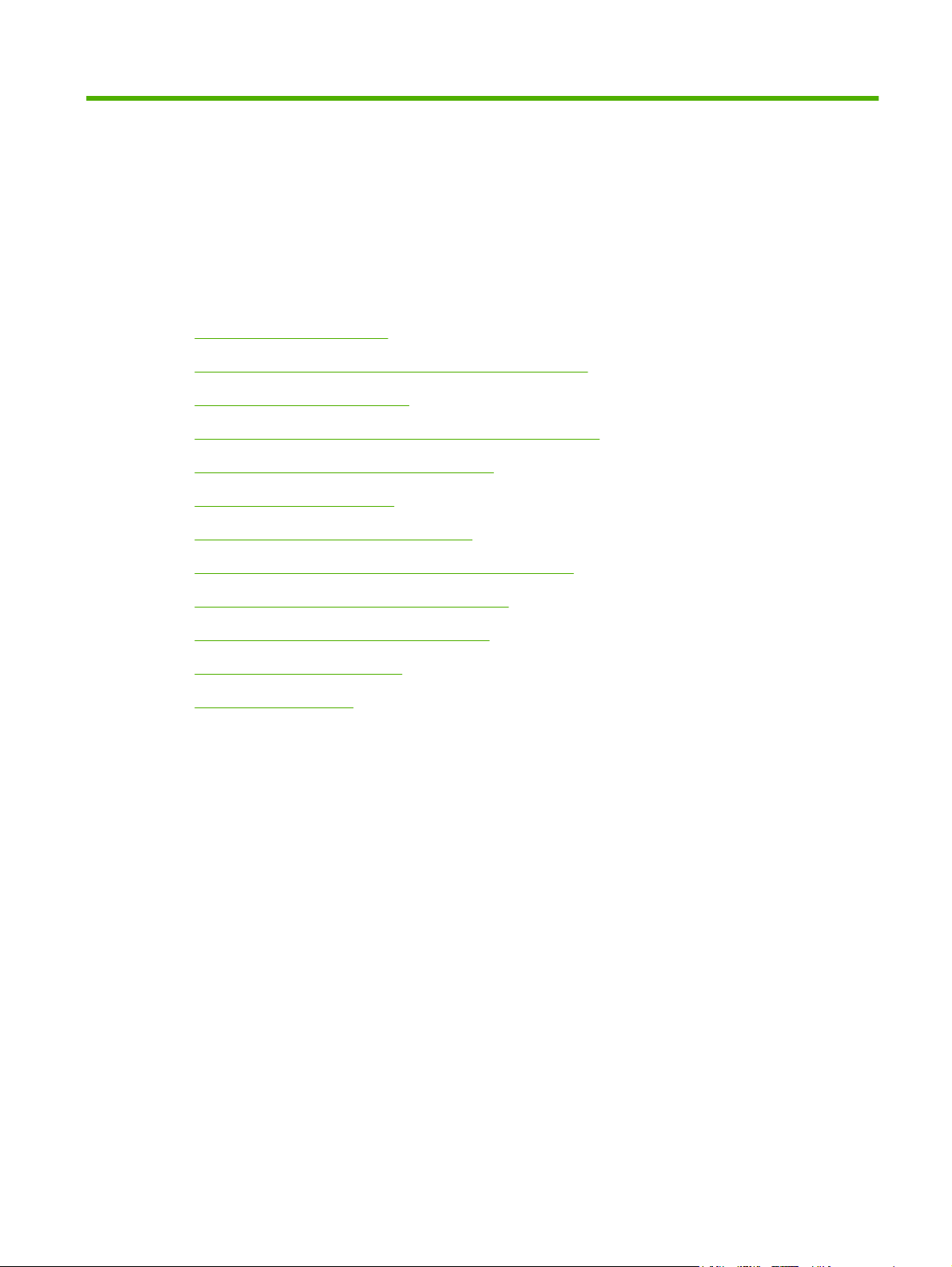
2 Tauler de control
Utilitzeu el tauler de control
●
Desplaceu-vos pel menú Administration (Administració)
●
Menú Information (Informació)
●
Menú Default Job Options (Opcions de feina per defecte)
●
Menú Time/Scheduling (Hora/Planificació)
●
Menú Management (Gestió)
●
Menú Initial Setup (Configuració inicial)
●
Menú Device Behavior (Comportament del dispositiu)
●
Menú Print Quality (Qualitat de la impressió)
●
Menú Troubleshooting (Detecció d'errors)
●
Menú Resets (Valors inicials)
●
Menú Service (Servei)
●
CAWW 17
Page 32

Utilitzeu el tauler de control
El tauler de control té una pantalla tàctil VGA que permet accedir a totes les funcions del dispositiu.
Utilitzeu els botons i el teclat numèric per controlar les tasques i l'estat del dispositiu. Els LED indiquen
l'estat del dispositiu en general.
Disseny del tauler de control
El tauler de control inclou una pantalla gràfica tàctil, botons de control de tasques, un teclat numèric i
tres llums d'estat LED (Light Emitting Diode).
1 Attention (Avís) clar El llum Attention (Avís) indica que el dispositiu té un estat que necessita
una intervenció. Alguns exemples són una safata sense paper o un
missatge d'error a la pantalla tàctil.
2 Llum Data (Dades) El llum Data (Dades) indica que el dispositiu està rebent dades.
3 Llum Ready (Llesta) El llum Ready (Llesta) indica que el dispositiu està llest per processar
qualsevol tasca.
4 Dial d'ajustament de la brillantor Gireu el dial per controlar la brillantor de la pantalla tàctil.
5 Pantalla gràfica tàctil Utilitzeu la pantalla tàctil per obrir i configurar totes les funcions del
dispositiu.
6 Teclat numèric Permet teclejar valors numèric per al nombre de còpies sol·licitades i altres
7 Botó Sleep (Repòs) Si el dispositiu està inactiu durant un període llarg passa a mode de Repòs
8 Botó Reset (Reinicia) Restableix els paràmetres de tasques als valors de fàbrica o als valors per
9 Botó Stop (Atura) Atura la tasca activa. Quan està aturada, el tauler de control mostra les
10 Botó Start (Inicia) Inicia una tasca de còpia, comença un enviament digital o continua una
valors numèrics.
de manera automàtica. Per posar el dispositiu a mode Repòs o reactivarlo premeu el botó Sleep (Repòs).
defecte definits per l'usuari.
opcions per a la tasca aturada. Per exemple, si premeu el botó Stop (Atura)
mentre el dispositiu processa una tasca d'impressió, el missatge del tauler
de control us pregunta si voleu cancel·lar o reprendre la tasca d'impressió.
tasca que s'ha interromput.
Pantalla Home (Inicia)
La pantalla Home (Inicia) dóna accés als paràmetres del dispositiu i indica l'estat actual del dispositiu.
18 Capítol 2 Tauler de control CAWW
Page 33

NOTA: Els paràmetres que apareixen a la pantalla Home (Inicia) varien segons la configuració del
dispositiu.
1 Features (Paràmetres) Segons la configuració del dispositiu, els paràmetres que apareixen en aquest àrea poden
2 Device status line
(Línia d'estat del
dispositiu)
3 Copy Count
(Comptador de còpies)
4 Botó Help (Ajuda) Premeu el botó Help (Ajuda) per obrir el sistema d'ajuda incrustat.
5 Barra de desplaçament Premeu les fletxes de la barra de desplaçament per veure la llista completa de paràmetres
incloure els elements següents:
Copy (Còpia)
●
Fax
●
E-mail (Correu electrònic)
●
Secondary E-mail (Adreça de correu secundària)
●
Network Folder (Carpeta de la xarxa)
●
Job Storage (Emmagatzematge de tasques)
●
Workflow (Flux de treball)
●
Supplies Status (Estat dels subministraments)
●
Administration (Administració)
●
La línia d'estat del dispositiu dóna informació sobre l'estat del dispositiu en general. En aquesta
àrea apareixen diversos botons segons l'estat actual. Si voleu una descripció dels botons que
poden aparèixer a la línia d'estat, vegeu
El quadre del comptador de còpies indica el nombre de còpies a fer configurades al dispositiu.
disponibles.
Botons de la pantalla tàctil a la pàgina 20.
6 Sign Out (Tanqueu la
sessió)
7 Network Address
(Adreça de la xarxa)
8 Date and time (Data i
hora)
Premeu Sign Out (Tanqueu la sessió) per tancar la sessió del dispositiu si l'heu obert per
accedir als paràmetres restringits. Després de tancar la sessió el dispositiu restaura totes les
opcions als paràmetres per defecte.
Premeu Network Address (Adreça de la xarxa) per obtenir informació de la connexió de la
xarxa.
Hi apareix la data i hora actual. L'administrador del sistema pot seleccionar el format que utilitza
el dispositiu per mostrar la data i l'hora, per exemple format de 12 o de 24 hores.
CAWW Utilitzeu el tauler de control 19
Page 34

Botons de la pantalla tàctil
La línia d'estat de la pantalla tàctil dóna informació de l'estat del dispositiu en general. En aquesta àrea
poden aparèixer diversos botons. La taula següent descriu cada botó.
Botó Home (Inicia). Premeu el botó Home (Inicia) per anar a la pantalla Home (Inicia) des de qualsevol
pantalla.
Botó Start (Inicia). Premeu el botó Start (Inicia) per iniciar l'acció per al paràmetre que utilitzeu.
NOTA: El nom d'aquest botó canvia per a cada paràmetre. Per exemple, al paràmetre Copy (Còpia) el
botó es diu Start Copy (Inicia còpia).
Botó Stop (Atura). Si el dispositiu processa una tasca d'impressió o de fax, apareix el botó Stop (Atura)
en comptes del botó Start (Inicia). Premeu el botó Stop (Atura) per aturar la tasca actual. El dispositiu us
pregunta si voleu cancel·lar o reprendre la tasca.
Botó Error. El botó d'error apareix sempre que el dispositiu té un error i necessita atenció abans de
continuar. Premeu el botó Error per veure un missatge que descriu l'error. El missatge també té
instruccions per solucionar el problema.
Botó Warning (Avís). El botó Warning (Avís) apareix sempre que el dispositiu té un problema però pot
continuar funcionant. Premeu el botó Warning (Avís) per veure un missatge que descriu el problema. El
missatge també té instruccions per solucionar el problema.
Botó Help (Ajuda). Premeu el botó Help (Ajuda) per obrir el sistema d'ajuda en línia incorporat. Per
obtenir més informació, vegeu
Sistema d'ajuda del tauler de control a la pàgina 20.
Sistema d'ajuda del tauler de control
El dispositiu té un sistema d'ajuda incorporat que explica com utilitzar cada pantalla. Per obrir el sistema
d'ajuda, premeu el botó Help (Ajuda) (
En algunes pantalles l'ajuda obre un menú global en què podeu buscar temes específics. Per desplaçarvos per l'estructura de menús podeu prémer els botons del menú.
En les pantalles que contenen paràmetres de tasques individuals, l'ajuda obre un tema que explica les
opcions de la pantalla en qüestió.
Si el dispositiu us indica la presència d'un error o un avís, premeu el botó d'error (
obrir el missatge que descriu el problema. El missatge també té instruccions per solucionar el problema.
) a la cantonada superior dreta de la impressora.
) o d'avís ( ) per
20 Capítol 2 Tauler de control CAWW
Page 35

Desplaceu-vos pel menú Administration (Administració)
Des de la pantalla Home (Inicia), premeu Administration (Administració) per obrir l'estructura del menú.
Potser cal que us desplaceu al botó de la pantalla Home (Inicia) per veure aquest paràmetre.
Em menú Administration (Administració) té bastants submenús, que apareixen a la part esquerra de la
pantalla. Premeu el nom d'un menú per ampliar l'estructura. Un signe de més (+) al costat del nom del
menú significa que conté submenús. Continueu obrint l'estructura fins que arribeu a l'opció que voleu
configurar. Per tornar al nivell anterior, premeu Back (Posterior).
Per obrir el menú Administration (Administració), premeu el botó Home (Inicia) (
superior esquerra de la pantalla.
El dispositiu té una ajuda incorporada que explica tots els paràmetres disponibles des del menú. En
alguns menús l'ajuda està disponible a la part dreta de la pantalla tàctil. Per obrir el sistema d'ajuda
global, premeu el botó Help (Ajuda) (
Als apartats següents les taules indiquen l'estructura general de cada menú.
) a la cantonada superior dreta de la pantalla.
) a la cantonada
CAWW Desplaceu-vos pel menú Administration (Administració) 21
Page 36

Menú Information (Informació)
Utilitzeu aquest menú per imprimir pàgines d'informació i informes que s'hagin desat internament al
dispositiu.
Taula 2-1 Menú Information (Informació)
Element del menú Element del menú
Pàgines de
configuració/estat
subordinat
Administration Menu
Map (Mapa del menú
Administració)
Configuration Page
(Pàgina de
configuració)
Supplies Status
Page (Pàgina d'estat
dels
subministraments)
Usage Page (Pàgina
d'utilització)
File Directory
(Directori de fitxers)
Element del menú
subordinat
Print (Imprimeix)
Print (Imprimeix)
Print (Imprimeix)
Print (Imprimeix)
Print (Imprimeix)
Valors Descripció
(botó)
(botó)
(botó)
(botó)
(botó)
Mostra l'estructura bàsica del menú
Administration (Administració) i la
configuració actual d'administració.
Un conjunt de pàgines amb la configuració
actual del dispositiu.
Indica l'estat dels subministraments
(cartutxos, kits de manteniment i grapes).
Indica el nombre de pàgines que s'han
imprès amb cada tipus i mida de paper.
Una pàgina de directori amb informació dels
dispositius d'emmagatzematge de massa
(com unitats de memòria flaix, targetes de
memòria o discs durs) instal·lats al dispositiu.
22 Capítol 2 Tauler de control CAWW
Page 37

Taula 2-1 Menú Information (Informació) (continuació)
Element del menú Element del menú
Fax Reports
(Informes de fax)
subordinat
Fax Activity Log
(Registre d'activitats
del fax)
Fax Call Report
(Informe de les
trucades de fax)
Thumbnail on Report
When to Print Report
Billing Codes Report
(Informe dels codis
de facturació)
Element del menú
subordinat
Print (Imprimeix)
Fax Call Report
(Informe de les
trucades de fax)
(Miniatura a
l'informe)
(Quan s'ha d'imprimir
l'informe)
Print (Imprimeix) Una llista de codis de facturació que s'han
Valors Descripció
(botó)
Print (Imprimeix)
(botó)
Yes (Sí)
No (per defecte)
Never auto print (Mai impressió automàtica)
Print after any fax job (Imprimeix després d'una tasca de fax)
Print after fax send jobs (Tasques d'impressió després de l'enviament
del fax)
Print after any fax error (Imprimeix després d'un error de fax)
Print after send errors only (Imprimeix només després d'enviar errors)
Print after receive errors only (Imprimeix només després de rebre
errors)
Inclou una llista de tots els faxos que s'han
enviat o s'han rebut amb aquest dispositiu.
Un informe detallat de la darrera operació de
fax enviada o rebuda.
Indiqueu si voleu incloure una miniatura de la
primera pàgina del fax a l'informe.
utilitzat per als faxos de sortida. Aquest
informe indica quants faxos enviats s'han
facturat en cada codi.
Sample Pages/Fonts
(Pàgines i fonts de
mostra)
Blocked Fax List
(Llista de fax
bloquejada)
Speed Dial List
(Llista de marcació
ràpida)
PCL Font List (Llista
de fonts de PCL)
PS Font List (Llista
de fonts de PS)
Print (Imprimeix) Una llista de números de telèfon que no
poden enviar faxos a aquest dispositiu.
Print (Imprimeix) Indica els números de marcació abreujada
que s'han configurat al dispositiu.
Print (Imprimeix) Una llista de fonts PCL (Printer Control
Language) actualment disponibles al
dispositiu.
Print (Imprimeix) Una llista de fonts PS (PostScript) actualment
disponibles al dispositiu.
CAWW Menú Information (Informació) 23
Page 38

Menú Default Job Options (Opcions de feina per defecte)
Utilitzeu aquest menú per definir les opcions de feina per defecte de cada funció. Si l'usuari no especifica
les opcions de feina quan en crea un, s'utilitzaran les opcions per defecte.
El menú Default Job Options (Opcions de la tasca per defecte) inclou els submenús següents:
Default Options for Originals (Opcions per defecte per als originals)
●
Default Copy Options (Opcions de còpia per defecte)
●
Default Fax Options (Opcions de fax per defecte)
●
Default E-mail Options (Opcions de correu electrònic per defecte)
●
Default Send To Folder Options (Opcions per defecte de la carpeta Envia-ho a)
●
Default Print Options (Opcions d'impressió per defecte)
●
Default Options for Originals (Opcions per defecte per als originals)
Taula 2-2 Menú Default Options for Originals (Opcions per defecte per als originals)
Element de menú Valors Descripció
Paper Size Seleccioneu una mida de paper
Number of Sides (Nombre de
cares)
Orientation (Orientació) Portrait (Vertical) Seleccioneu la orientació que s'utilitza més sovint per copiar o
Optimize Text/Picture (Optimitza
text/imatge)
Darkness (Foscor) Seleccioneu un valor.
de la llista.
1 Seleccioneu si la còpia o l'escaneig d'originals es fa més sovint a una
2
Landscape (Horitzontal)
Manually Adjust (Ajusteu
manualment)
Text
Photograph (Paper fotogràfic)
Seleccioneu la mida de paper que s'utilitza més sovint per copiar o
escanejar originals.
cara o a dues.
escanejar originals. Seleccioneu Portrait (Vertical) si el costat curt del
full és a dalt o bé Landscape (Horitzontal) si és el costat llarg el que
és a dalt.
Utilitzeu aquest paràmetre per tal d'optimitzar el resultat per a un tipus
d'original determinat. Podeu optimitzar el resultat per a text, imatges
o una combinació d'ambdós.
Si seleccioneu Manually Adjust (Ajusteu manualment), podeu
especificar la combinació de text i d'imatges que s'utilitzarà el més
sovint.
Default Copy Options (Opcions de còpia per defecte)
Taula 2-3 Menú Default Copy Options (Opcions de còpia per defecte)
Element de menú Element de submenú Valors Descripció
Number of Copies
(Nombre de còpies)
Number of Sides (Nombre
de cares)
Indiqueu el nombre de
còpies. El paràmetre
predeterminat de fàbrica
és 1.
1
2
Seleccioneu el nombre de còpies per defecte d'una
feina de còpia.
Seleccioneu el nombre de cares per defecte de les
còpies.
24 Capítol 2 Tauler de control CAWW
Page 39

Taula 2-3 Menú Default Copy Options (Opcions de còpia per defecte) (continuació)
Element de menú Element de submenú Valors Descripció
Staple/Collate (Grapa/
Classifica)
Image Adjustment (Ajusta
imatge)
Output Bin (Safata de
sortida)
Edge-To-Edge (De marge
a marge)
Staple (Grapa) None (Cap) (nom de
variable); valor per
defecte
One left angled (Una a
l'esquerra en angle)
Collate (Classifica) Off
On (Activat); valor per
defecte
Background Cleanup
(Neteja fons)
Sharpness (Nitidesa) Ajusteu el valor dins de
Output Bin (Safata de
sortida)
Paper Path (Camí del
paper)
Normal (recommended)
Ajusteu el valor dins de
l'interval.
l'interval.
<Nom_safata> Seleccioneu la safata de sortida per defecte, si
Face-up (Cara amunt);
camí més recte
Face-down (Cara avall);
ordre correcte
(Normal; recomanat);
valor per defecte
Edge-To-Edge Output
(Sortida de marge a
marge)
Configureu les opcions per grapar i intercalar conjunts
de còpies.
Si seleccioneu la intercalació, el dispositiu imprimirà
una còpia completa abans de començar la següent. Si
no la seleccioneu, s'imprimirà la primera pàgina de
totes les còpies, després la segona de totes les còpies,
etc.
Augmenteu el valor de Background Cleanup (Neteja
fons) per suprimir les imatges pàl·lides del fons o un
color de fons clar.
Ajusteu el paràmetre Sharpness (Nitidesa) per aclarir
o suavitzar la imatge.
procedeix, per a les còpies.
Seleccioneu el camí del paper per defecte per a les
còpies.
Si el document original s'imprimeix a prop de les vores,
utilitzeu la característica Edge-To-Edge (De marge a
marge) per evitar l'aparició d'ombres a les vores.
Combineu aquesta característica amb Reduce/
Enlarge (Redueix/Amplia) per assegurar-vos que
s'imprimeix tota la pàgina a les còpies.
Default Fax Options (Opcions de fax per defecte)
Taula 2-4 Menú Fax Send (Envia faxos)
Element de menú Element de submenú Valors Descripció
Resolution (Resolució) Standard (100x200dpi)
(Estàndard;
100x200ppp); valor per
defecte
Fine (200x200dpi) (Fina;
200x200ppp)
Superfine (300x300dpi)
(Ultrafi; 300x300ppp)
CAWW Menú Default Job Options (Opcions de feina per defecte) 25
Utilitzeu aquesta característica per seleccionar la
resolució dels documents enviats. Les imatges amb
una resolució elevada tindran més punts per polzada
(ppp), de manera que seran més detallades. Les
imatges amb una resolució baixa en tindran menys i,
per tant, seran menys detallades, però la grandària del
fitxer serà inferior.
Page 40

Taula 2-4 Menú Fax Send (Envia faxos) (continuació)
Element de menú Element de submenú Valors Descripció
Image Adjustment (Ajusta
imatge)
Fax Header (Capçalera
del fax)
Background Cleanup
(Neteja fons)
Sharpness (Nitidesa) Ajusteu el valor dins de
Prepend (Al principi)
Ajusteu el valor dins de
l'interval.
l'interval.
Overlay (Plantilla)
Taula 2-5 Menú Fax Receive (Recepció de faxos) (Rep faxos)
Element de menú Valors Descripció
Forward Fax (Envia fax) Fax Forwarding (Enviament de
faxos)
Change PIN (Canvia PIN)
Per reenviar els faxos a un altre dispositiu de fax, seleccioneu Fax
Forwarding (Enviament de faxos) i Custom (Personalitzat). A
continuació, podreu escriure el número de l'altre dispositiu de fax al
camp Fax Forwarding Number (Número de reenviament de faxos).
Si seleccioneu aquest element de menú per primera vegada, se us
demanarà que seleccioneu un PIN. L'haureu d'especificar cada
vegada que utilitzeu aquest menú. Es tracta del mateix PIN que
s'utilitza per accedir al menú Fax Printing (Impressió de faxos).
Augmenteu el valor de Background Cleanup (Neteja
fons) per suprimir les imatges pàl·lides del fons o un
color de fons clar.
Ajusteu el paràmetre Sharpness (Nitidesa) per aclarir
o suavitzar la imatge.
Utilitzeu aquesta característica per seleccionar la
posició de la capçalera del fax a la pàgina.
Seleccioneu Prepend (Al principi) per imprimir la
capçalera del fax abans del contingut i moure el
contingut cap avall. Seleccioneu Overlay (Plantilla) per
imprimir-la abans del contingut sense desplaçar el
contingut cap avall.
Aquesta opció permet evitar que el contingut d'un fax
d'una sola pàgina es desplaci a una segona pàgina.
Stamp Received Faxes (Segella
tots els faxos rebuts)
Fit to Page (Ajusta a la pàgina) Enabled (S'ha habilitat)
Fax Paper Tray (Safata de paper
per a faxos)
Output Bin (Safata de sortida) <Nom_safata> Seleccioneu la safata de sortida per defecte, si procedeix, per als
Enabled (S'ha habilitat)
Disabled (S'ha deshabilitat);
valor per defecte
Disabled (S'ha deshabilitat)
Seleccioneu una safata de la
llista.
Utilitzeu aquesta opció per afegir la data, l'hora el número de telèfon
de l'emissor i el número de pàgina a cada pàgina dels faxos que rebi
aquest dispositiu.
Utilitzeu aquesta opció per reduir els faxos més grans que la mida
Letter (Carta) o A4 perquè càpiguen en una pàgina d'aquesta mida.
Si el valor d'aquesta característica és Disabled (S'ha deshabilitat),
els faxos de mida més gran que Letter (Carta) o A4 ocuparan més
d'una pàgina.
Seleccioneu la safata corresponent al paper de la mida i del tipus que
vulgueu utilitzar per als faxos entrants.
faxos.
Default E-mail Options (Opcions de correu electrònic per defecte)
Utilitzeu aquest menú per configurar les opcions per defecte dels missatges de correu electrònic que
s'enviïn des del dispositiu.
26 Capítol 2 Tauler de control CAWW
Page 41

Element de menú Valors Descripció
Document File Type (Tipus de
fitxer del document)
Output Quality (Qualitat de
sortida)
Resolution (Resolució) 75 DPI (75 ppp)
Color/Black (Color/Negre) Color scan (Escaneig en
TIFF Version (Versió TIFF) TIFF 6.0 (valor per defecte)
PDF (valor per defecte)
JPEG
TIFF
M-TIFF
High (Alta) (fitxer gran)
Medium (Mitjà) Mitjana; valor
per defecte
Low (Baix) (Baixa; fitxer petit)
150 DPI (150 ppp; valor per
defecte)
200 DPI (200 ppp)
300 DPI (300 ppp)
color) (valor per defecte)
Black/white scan (Escaneig
en blanc/negre)
TIFF (Post 6.0) (TIFF;
posterior a la 6.0)
Seleccioneu el format de fitxer del missatge de correu
electrònic.
Si seleccioneu una qualitat alta per al resultat, augmentarà la
mida del fitxer.
Utilitzeu aquesta característica per seleccionar la resolució.
Utilitzeu un paràmetre més baix per crear fitxers més petits.
Especifiqueu si el missatge de correu electrònic serà en blanc
i negre o en color.
Utilitzeu aquesta característica per especificar que s'utilitzi la
versió TIFF per desar fitxers escanejats.
Default Send To Folder Options (Opcions per defecte de la carpeta Enviaho a)
Utilitzeu aquest menú per seleccionar les opcions per defecte de les feines d'escaneig enviades a
l'ordinador.
Element de menú Valors Descripció
Color/Black (Color/Negre) Color scan (Escaneig en
Document File Type (Tipus de
fitxer del document)
color)
Black/white scan (Escaneig
en blanc/negre) (valor per
defecte)
PDF (valor per defecte)
M-TIFF
TIFF
JPEG
Especifiqueu si el fitxer serà en blanc i negre o en color.
Seleccioneu el format del fitxer.
CAWW Menú Default Job Options (Opcions de feina per defecte) 27
Page 42

Element de menú Valors Descripció
TIFF version (Versió TIFF) TIFF 6.0 (valor per defecte)
TIFF (post 6.0) (TIFF;
posterior a 6.0)
Output Quality (Qualitat de
sortida)
Resolution (Resolució) 75 DPI (300 ppp)
High (Alta) (fitxer gran)
Medium (Mitjà) (valor per
defecte)
Low (Baix) (fitxer petit)
150 DPI (150 ppp; valor per
defecte)
200 DPI (300 ppp)
300 DPI (300 ppp)
400 DPI (300 ppp)
600 DPI (300 ppp)
Utilitzeu aquesta característica per especificar que s'utilitzi la
versió TIFF per desar fitxers escanejats.
Si seleccioneu una qualitat alta per al resultat, augmentarà la
mida del fitxer.
Utilitzeu aquesta característica per seleccionar la resolució.
Utilitzeu un paràmetre més baix per crear fitxers més petits.
Default Print Options (Opcions d'impressió per defecte)
Utilitzeu aquest menú per configurar les opcions per defecte de les feines que s'enviïn des d'un
ordinador.
Taula 2-6 Menú Default Print Options (Opcions d'impressió per defecte)
Element de menú Element de submenú Valors Descripció
Copies Per Job (Còpies
per tasca)
Default Paper Size (Mida
del paper per defecte)
Default Custom Paper
Size (Mida de paper
personalitzada per
defecte)
Output Bin (Safata de
sortida)
Indiqueu un valor. Utilitzeu aquesta característica per seleccionar un
(Llista de mides
Unit of measure (Unitat de
mesura)
X Dimension (DimensióX) Configureu l'amplada per a la Default Custom Paper
Y Dimension (DimensióY) Configureu l'alçada per a la Default Custom Paper Size
Output Bin (Safata de
sortida)
Paper Path (Camí del
paper)
compatibles)
Millimeters (Mil·límetres)
Polzades
<binname (nom de la
safata)>
Face-up (straightest path)
(Cara amunt (el camí més
directe))
Face-down (correct order)
(Cara avall (ordre
correcte))
nombre de còpies per defecte per a les feines
d'impressió.
Seleccioneu una mida de paper.
Configureu la mida del paper per defecte que
s'utilitzarà quan l'usuari seleccioni Custom
(Personalitzat) com a mida del paper per a una feina
d'impressió.
Size (Mida del paper personalitzada per defecte).
(Mida del paper personalitzada per defecte).
Seleccioneu la safata de sortida per defecte, si
s'escau, per a les feines d'impressió.
Seleccioneu el camí del paper per defecte per a les
feines d'impressió.
28 Capítol 2 Tauler de control CAWW
Page 43

Taula 2-6 Menú Default Print Options (Opcions d'impressió per defecte) (continuació)
Element de menú Element de submenú Valors Descripció
Print Sides (Imprimeix
laterals)
2-Sided Format (Format
de 2 cares)
1-sided (1 cara)
2-sided (2 cares)
Book style (Estil llibre)
Flip style (Estil girat)
Feu servir aquesta característica per seleccionar si les
feines d'impressió han de ser a una cara o a doble cara
per defecte.
Feu servir aquesta característica per configurar l'estil
per defecte de les feines d'impressió a doble cara. Si
se selecciona Book style (Estil llibre), el revers de la
pàgina s'imprimeix correctament cara amunt. Aquesta
opció és per a les feines d'impressió que estan
enquadernades per la vora esquerra. Si seleccioneu
Flip style (Estil girat), el revers de la pàgina s'imprimirà
cara avall. Aquesta opció és per a les feines
d'impressió que estan enquadernades per la vora
superior.
CAWW Menú Default Job Options (Opcions de feina per defecte) 29
Page 44

Menú Time/Scheduling (Hora/Planificació)
Utilitzeu aquest menú per configurar l'hora i per activar i desactivar el mode Sleep (Repòs).
NOTA: Els valors amb la indicació "(per defecte)" són els valors predeterminats de fàbrica. Alguns
elements del menú no tenen valors per defecte.
Taula 2-7 Menú Time/Scheduling (Hora/planificació)
Element del menú Element del menú
subordinat
Date/Time (Data i
hora)
Date Format (Format
de la data)
Date (Data) Month (Mes)
Time Format (Format
d'hora)
Time (Hora) Hour (Hora)
Element del menú
subordinat
YYYY/MMM/DD
Day (Dia)
Year (Any)
12 hour (AM/PM) (12
Minute (Minut)
AM
Valors Descripció
(AAAA/MMM/DD)
(per defecte)
MMM/DD/YYYY
(MMM/DD/AAAA)
DD/MMM/YYYY
(DD/MMM/AAAA)
hores; AM/PM) (per
defecte)
24 hour (24 hores)
Utilitzeu aquest paràmetre per definir la data
i l'hora actual i definir el format de data i hora
que utilitzeu per indicar l'hora als faxos de
sortida.
PM
Sleep Delay (Mode
de repòs)
20 minutes (20
minuts)
30 minutes (30
minuts) (per defecte)
45 minutes (45
minuts)
1 hour (60 minutes)
(1 hora; 60 minuts)
90 minutes (90
minuts)
2 hours (2 hores)
4 hours (4 hores)
Utilitzeu aquest paràmetre per definir
l'interval de temps durant el qual el dispositiu
romandrà inactiu abans d'entrar en el mode
Sleep (Repòs).
30 Capítol 2 Tauler de control CAWW
Page 45

Taula 2-7 Menú Time/Scheduling (Hora/planificació) (continuació)
Element del menú Element del menú
Wake Time (Hora
d'activació)
Fax Printing
(Impressió de faxos)
subordinat
Monday (Dilluns)
Tuesday (Dimarts)
Wednesday
(Dimecres)
Thursday (Dijous)
Friday (Divendres)
Saturday (Dissabte)
Sunday (Diumenge)
Fax Printing Mode
(Mode d'impressió
de faxos)
Change PIN (Canvia
PIN)
Element del menú
subordinat
Off (per defecte)
Store all received
Valors Descripció
Custom
(Personalitzat)
faxes
(Emmagatzema tots
els faxos rebuts)
Print all received
faxes (Imprimeix tots
els faxos rebuts)
Use Fax Printing
Schedule (Utilitza
programa
d'impressió de faxos)
Seleccioneu Custom (Personalitzat) per
definir l'hora d'activació per a cada dia de la
setmana. El dispositiu surt del mode Sleep
(Repòs) segons aquesta programació. La
programació del mode Sleep (Repòs) ajuda
a conservar l'energia i prepara el dispositiu
per a l'ús i així els usuaris no han d'esperar
que s'escalfi.
Si us preocupa la seguretat dels faxos
privats, utilitzeu aquest paràmetre per
emmagatzemar faxos en lloc d'imprimir-los
automàticament creant un programa
d'impressió.
Per crear el programa d'impressió dels faxos,
el tauler de control demana que seleccioneu
els dies i les hores en què voleu imprimir els
faxos.
Seleccioneu Change PIN (Canvia PIN) per
canviar el número PIN que els usuaris
necessiten per imprimir els faxos.
CAWW Menú Time/Scheduling (Hora/Planificació) 31
Page 46

Menú Management (Gestió)
Utilitzeu aquest menú per definir les opcions generals de gestió del dispositiu.
NOTA: Els valors amb la indicació "(per defecte)" són els valors predeterminats de fàbrica. Alguns
elements del menú no tenen valors per defecte.
Taula 2-8 Menú Management (Gestió)
Element del menú Element del menú
subordinat
Stored Job Management
(Gestió de la tasca
emmagatzemada)
Sleep mode (Mode de
repòs)
Manage Supplies
(Gestioneu els
subministraments)
Quick Copy Job Storage
Limit (Límit
d'emmagatzematge per a
tasques de còpia ràpida)
Quick Copy Job Held
Timeout (Temps d'espera
de retenció per a tasques
de còpia ràpida)
Disable (Deshabilita)
Supply Low/Order
Threshold (Llindar de
subministrament baix/
encarregueu-ne)
Valors Descripció
Seleccioneu el màxim de
tasques per
emmagatzemar
1 hora
4 hores
1 dia
1 setmana
Use Sleep Delay (Utilitza
mode de repòs) (per
defecte)
Seleccioneu un valor dins
de l'interval.
Utilitzeu aquest menú per veure i gestionar les tasques
que heu emmagatzemat al dispositiu.
Utilitzeu aquest paràmetre per personalitzar els
paràmetres del mode Sleep (Repòs) d'aquest
dispositiu.
Seleccioneu Use Sleep Delay (Utilitza mode de
repòs) per configurar el dispositiu per activar el mode
Sleep (Repòs) després del retard especificat al menú
Time/Scheduling (Hora/planificació).
Utilitzeu aquest menú per portar a terme tasques de
gestió de subministrament administratiu com canviar
el llindar per encarregar subministraments.
Replace Black Cartridge
(Substituïu el cartutx
negre)
Stop at low (Atura si el
nivell és baix)
Stop at out (Atura si no en
queda)
Override at out
(Substitueix quan no en
quedi) (per defecte)
32 Capítol 2 Tauler de control CAWW
Page 47

Menú Initial Setup (Configuració inicial)
El menú Initial Setup (Configuració inicial) inclou els menús subordinats següents:
Menú Networking and I/O (Xarxa i E/S)
●
Menú Fax Setup (Configuració del fax)
●
Menú E-mail Setup (Configuració del correu electrònic)
●
NOTA: Els valors amb la indicació "(per defecte)" són els valors predeterminats de fàbrica. Alguns
elements del menú no tenen valors per defecte.
Xarxa i E/S
Taula 2-9 Networking and I/O (Xarxa i E/S)
Element del menú Element del menú
I/O Timeout (Temps
d'espera d'E/S)
Parallel Input (Entrada
paral·lela)
NOTA: Aquest element
apareix només si s'ha
instal·lat un accessori
d'EIO.
Embedded Jetdirect
(Jetdirect incrustat)
EIO <X> Jetdirect
subordinat
Seleccioneu un valor dins
High Speed (Velocitat
alta)
Advanced Functions
(Funcions avançades)
Vegeu Taula 2-10 Menús Jetdirect a la pàgina 33 per a la llista d'opcions.
Taula 2-10 Menús Jetdirect
Element del menú Element del menú
subordinat
Valors Descripció
El temps d'espera d'E/S fa referència al temps que
de l'interval. El paràmetre
predeterminat de fàbrica
és 15 seconds
(15 segons).
No
Yes (Sí) (per defecte)
Enabled (S'ha habilitat)
(per defecte)
Disabled (S'ha
deshabilitat)
Element del menú
subordinat
passa abans que una tasca d'impressió falla. Si
s'interromp la seqüència de dades que el dispositiu rep
per a una tasca d'impressió, aquest paràmetre indica
quant de temps ha d'esperar el dispositiu abans que
indiqui que la tasca ha fallat.
Utilitzeu el paràmetre High Speed (Velocitat alta) per
configurar la velocitat que el port paral·lel utilitza per
comunicar-se amb l'amfitrió.
Utilitzeu el paràmetre Advanced Functions (Funcions
avançades) per habilitar o deshabilitar la comunicació
paral·lela bidireccional.
Valors i descripció
TCP/IP Enable (Habilita) Off: Inhabiliteu el protocol TCP/IP
On (per defecte): Habiliteu el protocol TCP/IP
Host Name (Nom de
l'amfitrió)
Una sèrie alfanumèrica, fins a 20 caràcters, utilitzada
per identificar el dispositiu. Aquest nom apareix a la
pàgina de configuració de Jetdirect d'HP. El nom de
l'amfitrió per defecte és NPIxxxxxx, xxxxxx són els
últims sis dígits de l'adreça de maquinari de la LAN
(MAC).
CAWW Menú Initial Setup (Configuració inicial) 33
Page 48

Taula 2-10 Menús Jetdirect (continuació)
Element del menú Element del menú
subordinat
IPV4 Settings
(Paràmetres IPV4)
DHCP Release (Allibera
Element del menú
subordinat
Config Method (Mètode
de configuració)
DHCP)
Valors i descripció
Especifica el mètode en què els paràmetres TCP/IPv4
es configuraran al servidor d'impressió Jetdirect d'HP.
Bootp: Utilitzeu BootP (Bootstrap Protocol) per a la
configuració automàtica des d'un servidor BootP.
DHCP: Utilitzeu DHCP (Dynamic Host Configuration
Protocol) per a una configuració automàtica des d'un
servidor DHCPv4. Si es selecciona i existeix un permís
DHCP, amb els menús DHCP Release (Allibera
DHCP) i DHCP Renew (Renova DHCP) poden
configurar-se les opcions de permís DHCP.
Auto IP (IP automàtica): Utilitzeu adreces IPv4 d'enllaç
local automàtiques. Automàticament s'assigna una
adreça amb el format 169.254.x.x.
Manual: Utilitzeu el menú Manual Settings
(Paràmetres manuals) per configurar els paràmetres
TCP/IPv4.
Aquest menú apareix si Config Method (Mètode de
configuració) es va definir en DHCP i hi ha un permís
DHCP per al servidor d'impressió.
No (per defecte): Es desa el permís DHCP actual.
DHCP Renew (Renova
DHCP)
Yes (Sí): S'alliberen el permís DHCP actual i l'adreça
IP permesa.
Aquest menú apareix si Config Method (Mètode de
configuració) es va definir en DHCP i hi ha un permís
DHCP per al servidor d'impressió.
No (per defecte): El servidor d'impressió no sol·licita
renovar el permís DHCP.
Yes (Sí): El servidor d'impressió sol·licita renovar el
permís DHCP actual.
34 Capítol 2 Tauler de control CAWW
Page 49

Taula 2-10 Menús Jetdirect (continuació)
Element del menú Element del menú
subordinat
Manual Settings
Default IP (IP per defecte) Especifiqueu l'adreça IP que apareix per defecte quan
Element del menú
subordinat
(Paràmetres manuals)
Valors i descripció
(Només està disponible si Config Method (Mètode de
configuració) es defineix en Manual) Configureu els
paràmetres directament des del tauler de control de la
impressora:
IP Address (Adreça IP): L'adreça IP única de la
impressora (n.n.n.n); "n" és un valor entre 0 i 255.
Subnet Mask (Màscara de subxarxa): La màscara de
subxarxa per a la impressora (m.m.m.m.); "m" és un
valor entre 0 i 255.
Syslog Server (Servidor syslog): L'adreça IP del
servidor syslog s'utilitza per rebre i registrar missatges
syslog.
Default Gateway (Passarel·la predeterminada):
L'adreça IP de la passarel·la o encaminador s'utilitza
per comunicar-se amb altres xarxes.
Idle Timeout (Temps d'espera per a inactiu): El període
de temps, en segons, després del qual una connexió
de dades d'impressió TCP inactiva es tanca (per
defecte el període és de 270 segons, 0 deshabilita el
temps d'espera).
el servidor d'impressió no pot obtenir l'adreça IP de la
xarxa en una reconfiguració TCP/IP forçada (per
exemple, quan es configura manualment per utilitzar
BootP o DHCP).
Auto IP (IP automàtica): Es configura una adreça IP
d'enllaç local 169.254.x.x.
Legacy (Llegat): Es configura l'adreça 192.0.0.192,
consistent amb dispositius Jetdirect d'HP anteriors.
Primary DNS (DNS
Secondary DNS (DNS
IPV6 Settings
(Paràmetres IPV6)
Address (Adreça) Utilitzeu aquest element per configurar manualment
primari)
secundari)
Enable (Habilita) Utilitzeu aquest element per habilitar o deshabilitar
Especifiqueu l'adreça IP (n.n.n.n) d'un servidor DNS
primari.
Especifiqueu l'adreça IP (n.n.n.n) d'un servidor DNS
(Domain Name System) secundari.
l'operació de IPv6 al servidor d'impressió.
Off (per defecte): IPv6 s'ha deshabilitat.
On: IPv6 s'ha habilitat.
l'adreça IPv6.
Manual Settings (Paràmetres manuals): Utilitzeu el
menú Manual Settings (Paràmetres manuals) per
habilitar i configurar manualment una adreça TCP/
IPv6.
CAWW Menú Initial Setup (Configuració inicial) 35
Page 50

Taula 2-10 Menús Jetdirect (continuació)
Element del menú Element del menú
subordinat
DHCPV6 Policy (Directriu
Primary DNS (DNS
Manual Settings
Element del menú
subordinat
DHCPV6)
primari)
(Paràmetres manuals)
Valors i descripció
Router Specified (Encaminador especificat): El
mètode de configuració automàtica amb estat que farà
servir el servidor d'impressió el determina
l'encaminador. L'encaminador especifica si el servidor
d'impressió obté l'adreça, la informació de configuració
o totes dues d'un servidor DHCPv6.
Router Unavailable (Encaminador no disponible):
L'encaminador no està disponible, el servidor
d'impressió hauria d'intentar obtenir la configuració
d'estat d'un servidor DHCPv6.
Always (Sempre): Tant si l'encaminador està
disponible o no, el servidor d'impressió sempre intenta
obtenir la configuració d'estat d'un servidor DHCPv6.
Utilitzeu aquest element per especificar una adreça
IPv6 per a un servidor DNS primari que el servidor
d'impressió hauria d'utilitzar.
Utilitzeu aquest element per definir manualment les
adreces IPv6 al servidor d'impressió.
Enable (Habilita): Seleccioneu aquest element i
escolliu On per habilitar la configuració manual, o Off
per deshabilitar la configuració manual.
Proxy Server (Servidor
proxy)
Proxy Port (Port proxy) Teclegeu el número de port que utilitza el servidor
Address (Adreça): Utilitzeu aquest element per
escriure una adreça de node IPv6 de 32 dígits
hexadecimals que utilitzi la sintaxi hexadecimal de dos
punts.
Especifiqueu el servidor proxy que utilitzaran les
aplicacions incrustades al dispositiu. Els clients de la
xarxa acostumen a utilitzar un servidor proxy per tenir
accés a Internet. Emmagatzema en memòria cau
pàgines web i dóna un grau de seguretat d'Internet per
als clients.
Per especificar un servidor proxy, introduïu l'adreça
IPv4 o el nom del domini totalment qualificat. El nom
pot arribar fins a 355 octets.
Per a algunes xarxes haureu de posar-vos en contacte
amb el proveïdor de serveis independent (ISP) per
obtenir l'adreça de servidor proxy.
proxy per a l'assistència al client. El número de port
identifica el port reservat per a l'activitat de proxy de la
xarxa. El valor pot ser de 0 a 65536.
36 Capítol 2 Tauler de control CAWW
Page 51

Taula 2-10 Menús Jetdirect (continuació)
Element del menú Element del menú
subordinat
IPX/SPX Enable (Habilita) Off: Inhabiliteu el protocol IPX/SPX.
Frame Type (Tipus de
marc)
AppleTalk Enable (Habilita) Off (per defecte): Inhabiliteu el protocol AppleTalk.
DLC/LLC Enable (Habilita) Off (per defecte): Inhabiliteu el protocol DLC/LLC.
Security (Seguretat) Print Sec Page (Imprimeix
pàgina seg.)
Element del menú
subordinat
Seleccioneu el paràmetre de tipus de marc per a la
Yes (Sí): Imprimeix una pàgina que conté els
Valors i descripció
On (per defecte): Habiliteu el protocol IPX/SPX.
vostra xarxa.
Auto (Automàtic): Configura i limita automàticament el
tipus de marc al primer que detecta.
EN_8023, EN_II, EN_8022 i EN_SNAP: Seleccions de
tipus de marc per a xarxes Ethernet.
On: Habiliteu el protocol AppleTalk.
On: Habiliteu el protocol DLC/LLC.
paràmetres de seguretat actuals al servidor
d'impressió Jetdirect d'HP.
No (per defecte): No s'ha imprès una pàgina de
paràmetres de seguretat.
Secure Web (Web
segura)
IPsec o tallafocs Especifiqueu l'estat de l'IPsec o del tallafocs al servidor
Reset Security (Seguretat
del procés de reinici)
Per a la gestió de la configuració, especifiqueu si el
servidor web incrustat acceptarà comunicacions
només amb HTTPS (HTTP segura) o amb HTTP i
HTTPS.
HTTPS obligatori: Per a comunicacions segures,
codificades, només s'accepta l'accés HTTPS. El
servidor d'impressió apareixerà com a un lloc segur.
HTTP/HTTPS opcional: S'admet l'accés amb HTTP o
HTTPS.
d'impressió.
Keep (Mantingues): L'estat de l'IPsec o del tallafocs és
el mateix que el que hi ha configurat actualment.
Disable (Deshabilita): S'ha deshabilitat l'utilització de
l'IPsec o del tallafocs al servidor d'impressió.
Especifiqueu si es desaran els paràmetres de
seguretat actuals del servidor d'impressió o es
restabliran els paràmetres per defecte de fàbrica.
No*: Es mantenen els paràmetres de seguretat
actuals.
Yes (Sí): Els paràmetres de seguretat es restabliran
als paràmetres per defecte de fàbrica.
CAWW Menú Initial Setup (Configuració inicial) 37
Page 52
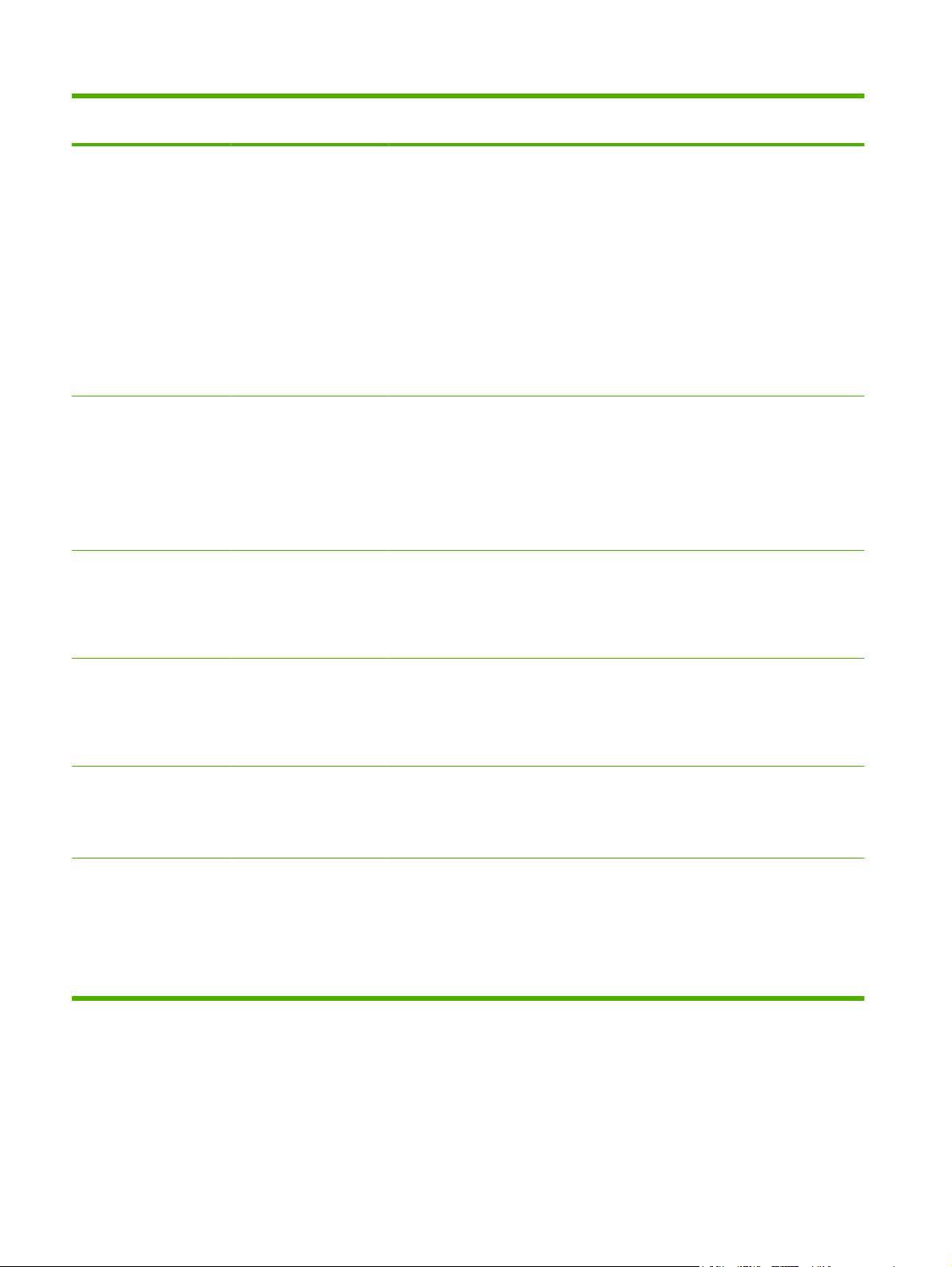
Taula 2-10 Menús Jetdirect (continuació)
Element del menú Element del menú
subordinat
Diagnostics (Diagnòstics) Embedded Test (Prova
incrustada)
LAN HW Test (Prova de
HTTP Test (Prova
Element del menú
subordinat
Aquest menú inclou proves que ajuden a diagnosticar
maquinari de la LAN)
d'HTTP)
Valors i descripció
els problemes de connexió de la xarxa TCP/IP o del
maquinari de la xarxa.
Les proves incrustades ajuden a identificar si l'error de
la xarxa és intern o extern al dispositiu. Utilitzeu una
prova incrustada per comprovar el maquinari i els
camins de comunicació al servidor de la impressora.
Després de seleccionar, activar una prova i configurar
el temps d'execució, heu de seleccionar Execute
(Executa) per iniciar la prova.
Segons el temps d'execució, la prova seleccionada
funciona contínuament fins que s'apaga el dispositiu o
apareix un error i s'imprimeix una pàgina de diagnòstic.
ATENCIÓ: Si executeu aquesta prova incrustada
s'esborrarà la configuració TCP/IP.
Fa una prova de bucle intern. Una prova de bucle intern
enviarà i rebrà paquets només al maquinari de la xarxa
interna. No hi ha transmissions externes a la xarxa.
Seleccioneu Yes (Sí) per escollir aquesta prova o No
per no escollir-la.
Aquesta prova comprova l'operació d'HTTP
recuperant les pàgines predefinides del dispositiu i
prova el servidor de web incrustat.
SNMP Test (Prova
d'SNMP)
Select All Tests
(Selecciona totes les
proves)
Data Path Test (Prova del
camí de dades)
Seleccioneu Yes (Sí) per escollir aquesta prova o No
per no escollir-la.
Aquesta prova comprova el funcionament de les
comunicacions d'SNMP accedint a objectes SNMP
predefinits al dispositiu.
Seleccioneu Yes (Sí) per escollir aquesta prova o No
per no escollir-la.
Utilitzeu aquest element per seleccionar totes les
proves incrustades disponibles.
Seleccioneu Yes (Sí) per escollir totes les proves.
Seleccioneu No per escollir proves individuals.
Aquesta prova ajuda a identificar problemes del camí
de dades i de corrupció en un dispositiu d'emulació de
nivell 3 de postscript d'HP. Envia un fitxer PS predefinit
al dispositiu, malgrat tot, la prova no té paper i el fitxer
no s'imprimirà.
Seleccioneu Yes (Sí) per escollir aquesta prova o No
per no escollir-la.
38 Capítol 2 Tauler de control CAWW
Page 53

Taula 2-10 Menús Jetdirect (continuació)
Element del menú Element del menú
subordinat
Execution Time [H]
Execute (Executa) No*: No s'inicien les proves seleccionades.
Ping Test (Prova de Ping) Aquesta prova s'utilitza per comprovar les
Element del menú
subordinat
(Temps d'execució [H])
Dest Type (Tipus de dest.) Especifiqueu si el dispositiu que heu triat és un node
Dest IP (IP de dest.) IPV4: Teclegeu l'adreça IPv4.
Valors i descripció
Utilitzeu aquest element per especificar la durada de
temps (en hores) per a l'execució d'una prova
incrustada. Podeu seleccionar un valor d'1 a 60 hores.
Si seleccioneu zero (0), la prova funciona
indefinidament fins que apareix un error o fins que
s'apaga el dispositiu.
Les dades recollides de les proves de l'HTTP, l'SNMP
i el camí de dades s'imprimeixen un cop completades
les proves.
Yes (Sí): S'inicien les proves seleccionades.
comunicacions de la xarxa. Aquesta prova envia
paquets de nivell d'enllaç a un amfitrió de la xarxa
remot i espera una resposta apropiada. Per executar
una prova de ping, configureu els elements següents:
IPv4 o IPv6.
IPV6 : Teclegeu l'adreça IPv6.
Packet Size (Mida del
paquet)
Timeout (Temps
d'espera)
Count (Comptador) Especifiqueu el nombre de paquets de prova de ping
Print Results (Resultats
d'impressió)
Execute (Executa) Especifiqueu si voleu iniciar la prova de ping.
Especifiqueu la mida de cada paquet, en bytes, per
enviar a l'amfitrió remot. El mínim és 64 (per defecte) i
el màxim és 2048.
Especifiqueu la duració de temps, en segons, per
esperar una resposta de l'amfitrió remot. El valor per
defecte és 1 i el màxim és 100.
per enviar d'aquesta prova. Seleccioneu un valor d'1 a
100. Per configurar la prova perquè funcioni
contínuament, seleccioneu 0.
Si la prova de ping no està configurada per a un
funcionament contínuo, podeu seleccionar imprimir els
resultats de la prova. Seleccioneu Yes (Sí) per imprimir
els resultats. Si seleccioneu No (per defecte), els
resultats no s'imprimeixen.
Seleccioneu Yes (Sí) per iniciar la prova o No per no
executar-la.
CAWW Menú Initial Setup (Configuració inicial) 39
Page 54

Taula 2-10 Menús Jetdirect (continuació)
Element del menú Element del menú
subordinat
Ping Results (Resultats
de Ping)
Element del menú
subordinat
Utilitzeu aquest element per visualitzar l'estat de la
Packets Sent (Paquets
enviats)
Packets Received
(Paquets rebuts)
Percent Lost (% pèrdua) Mostra el nombre de paquets de prova de ping que es
RTT Min (Mínima d'RTT) Mostra l'RTT (Roundtrip Time) mínim detectat, des de
RTT Max (Màxima d'RTT) Mostra l'RTT (Roundtrip Time) màxim detectat, des de
RTT Average (Mitjana
d'RTT)
Valors i descripció
prova de ping i els resultats amb el tauler de control.
Podeu seleccionar els elements següents:
Mostra el nombre de paquets (0 - 65535) enviats a
l'amfitrió remot des de que s'ha iniciat o completat la
prova més recent.
Mostra el nombre de paquets (0 - 65535) rebuts de
l'amfitrió remot des de que s'ha iniciat o completat la
prova més recent.
van enviar sense resposta des de l'amfitrió remot des
de que s'ha iniciat o completat la prova més recent.
0 fins a 4.096 mil·lèsimes de segon, per transmissió de
paquet i resposta.
0 fins a 4.096 mil·lèsimes de segon, per transmissió de
paquet i resposta.
Mostra la mitjana d'RTT (Roundtrip Time), des de 0 fins
a 4.096 mil·lèsimes de segon, per transmissió de
paquet i resposta.
Ping In Progress (Ping en
curs)
Refresh (Actualitza) Quan es mostren els resultats de la prova de ping,
Mostra si la prova de ping s'està executant. Yes (Sí)
indica si hi ha una prova en execució i No si s'ha
completat o no s'ha executat.
aquest element actualitza la informació de la prova de
ping amb els resultats actuals. Seleccioneu Yes (Sí)
per actualitzar la informació o No per mantenir la
informació existent. Malgrat tot, hi ha una actualització
automàtica quan el menú supera el temps d'espera o
quan es torna al menú principal manualment.
40 Capítol 2 Tauler de control CAWW
Page 55

Taula 2-10 Menús Jetdirect (continuació)
Element del menú Element del menú
Link Speed (Velocitat
d'enllaç)
subordinat
La velocitat d'enllaç i el mode de comunicació del
Element del menú
subordinat
Valors i descripció
servidor d'impressió han de coincidir amb la xarxa. Els
paràmetres disponibles depenen del dispositiu i del
servidor d'impressió instal·lat. Seleccioneu un dels
paràmetres següents de configuració d'enllaç:
ATENCIÓ: Si canvieu el paràmetre d'enllaç, es
perdran les comunicacions de la xarxa amb el servidor
d'impressió i el dispositiu de la xarxa.
Auto (Automàtic) (per defecte): El servidor d'impressió
utilitza l'autonegociació per configurar-se amb el mode
de comunicació i la velocitat d'enllaç més alta
permesos. Si no funciona l'autonegociació, s'estableix
100TX HALF (No simultani) o 10TX HALF (No
simultani) depenent de la velocitat d'enllaç detectada
del port de conmutació/concentrador. (No s'admet la
selecció 1000T Bidireccional no simultani.)
10T Half (10T No simultani): 10 Mbps, funcionament
bidireccional no simultani
10T Full (10T Simultani): 10 Mbps, funcionament
bidireccional simultani
100TX Half (100TX No simultani): 100 Mbps,
funcionament bidireccional no simultani
Print Protocols (Imprimeix
protocols)
Utilitzeu aquest element per imprimir una pàgina que
Fax Setup (Configuració del fax)
Taula 2-11 Menú Fax Setup (Configuració del fax)
Element del menú Element del menú
Required Settings
(Paràmetres
obligatoris)
subordinat
Location (Ubicació) (Països/regions
Date/Time (Data i
hora)
Fax Header
Information
(Informació de la
capçalera del fax)
Element del menú
subordinat
Phone Number
(Número de telèfon)
Company Name
(Nom de l'empresa)
100TX Full (100TX Simultani): 100 Mbps,
funcionament bidireccional simultani
100TX Auto (100TX Automàtic): Limita
l'autonegociació a una velocitat d'enllaç màxima de
100 Mbp.
1000TX Full (1000TX Simultani): 1000 Mbps,
funcionament bidireccional simultani
cita la configuració dels protocols següents: IPX/SPX,
Novell NetWare, AppleTalk, DLC/LLC.
Valors Descripció
citats)
Configura els paràmetres sol·licitats
legalment per als faxos de sortida.
CAWW Menú Initial Setup (Configuració inicial) 41
Page 56

Taula 2-11 Menú Fax Setup (Configuració del fax) (continuació)
Element del menú Element del menú
PC Fax Send
(Enviament de faxos
del PC)
subordinat
Disabled (S'ha
Element del menú
subordinat
Valors Descripció
deshabilitat)
Enabled (S'ha
habilitat) (per
defecte)
Utilitzeu aquest paràmetre per habilitar o
deshabilitar PC Fax Send (Enviament de
faxos del PC). PC Fax Send (Enviament de
faxos del PC) permet als usuaris enviar faxos
a través del dispositiu des dels seus
ordinadors si tenen el controlador correcte
instal·lat.
42 Capítol 2 Tauler de control CAWW
Page 57

Taula 2-11 Menú Fax Setup (Configuració del fax) (continuació)
Element del menú Element del menú
Fax Send Settings
(Paràmetres
d'enviament de
faxos)
subordinat
Fax Dial Volume
(Volum de la
marcació del fax)
Error Correction
Mode (Error del
mode de correcció)
JBIG Compression
(Compressió JBIG)
Maximum Baud Rate
(Velocitat de baudis
màxima)
Element del menú
subordinat
Off
Enabled (S'ha
Disabled (S'ha
Seleccioneu un valor
Valors Descripció
Medium (Mitjà) (per
defecte)
High (Alta)
habilitat) (per
defecte)
Disabled (S'ha
deshabilitat)
deshabilitat)
Enabled (S'ha
habilitat) (per
defecte)
de la llista.
Utilitzeu aquest paràmetre per configurar el
volum dels tons que sentiu quan el dispositiu
marca el número de fax.
Quan Error Correction Mode (Error del mode
de correcció) s'ha habilitat i apareix un error
durant una transmissió de fax, el dispositiu
envia o rep la porció de l'error de nou.
El JBIG Compression (Compressió JBIG)
redueix el temps de transmissió del fax i
ajuda a estalviar diners a la factura telefònica.
Malgrat tot, utilitzar JBIG Compression
(Compressió JBIG) a vegades provoca
problemes de comptabilitat amb màquines
de fax més antigues. Si passa això, apagueu
el JBIG Compression (Compressió JBIG).
Utilitzeu aquest paràmetre per configurar la
mitjana de baudis màxima per rebre faxos. Es
pot utilitzar com a una eina de diagnòstic per
a la resolució de problemes de fax.
Dialing Mode (Mode
de marcació)
Redial On Busy
(Torna a marcar si
comunica)
Redial On No Answer
(Torna a marcar si no
hi ha resposta)
Redial Interval
(Interval per tornar a
marcar)
Detect Dial Tone
(Detecta to de
marcació)
Tone (To) (per
defecte)
Pulse (Pulsació)
L'interval va del 0 al
9. El valor per defecte
de fàbrica és 3
vegades.
Never (Mai) (per
defecte)
Once (Una vegada)
Twice (Dues
vegades)
L'interval va d'1 a 5
minuts. El paràmetre
per defecte de
fàbrica és 5 minuts.
Enabled (S'ha
habilitat)
Disabled (S'ha
deshabilitat) (per
defecte)
Seleccioneu si el dispositiu ha d'utilitzar la
marcació per tons o per impulsos.
Teclegeu el nombre de vegades que el
dispositiu ha de provar de tornar a marcar si
la línia està ocupada.
Utilitzeu aquest paràmetre per especificar el
nombre de vegades que el dispositiu ha de
provar de tornar a marcar si el número de fax
no respon.
NOTA: Twice (Dues vegades) està
disponible en altres llocs apart dels Estats
Units i el Canadà.
Utilitzeu aquest paràmetre per especificar el
nombre de minuts entre els intents de
marcació si el número està ocupat o no
respon.
Utilitzeu aquest paràmetre per especificar si
el dispositiu ha de comprovar que hi ha to de
marcació abans d'enviar el fax.
CAWW Menú Initial Setup (Configuració inicial) 43
Page 58

Taula 2-11 Menú Fax Setup (Configuració del fax) (continuació)
Element del menú Element del menú
Dialing Prefix (Prefix
Fax Receive Settings
(Paràmetres de
recepció de faxos)
subordinat
de marcació)
Billing Codes (Codis
de facturació)
Rings To Answer
(Trucades per
resposta)
Ring Interval (Interval
de trucada)
Ringer Volume
(Volum del timbre)
Element del menú
subordinat
Off (per defecte)
Off (per defecte)
Minimum Length
(Longitud mínima)
L'interval varia
Default (Per defecte)
Off
Valors Descripció
Custom
(Personalitzat)
Custom
(Personalitzat)
L'interval va d'1 a 16 dígits. El valor per defecte és d'1 dígit.
segons la ubicació.
El paràmetre
predeterminat de
fàbrica és de 2
trucades.
(per defecte)
Custom
(Personalitzat)
Low (Baix) (per
defecte)
Utilitzeu aquest paràmetre per especificar un
número de prefix que cal marcar quan
s'envien faxos des del dispositiu.
Quan els codis de facturació estan activats,
apareix un missatge que demana a l'usuari
que teclegi el codi de facturació per a un fax
de sortida.
Utilitzeu aquest paràmetre per especificar el
nombre de trucades que s'efectuaran abans
que respongui el mòdem fax.
Utilitzeu aquest paràmetre per controlar el
temps entre trucades per als faxos d'entrada.
Configureu el volum per al to de trucada del
fax.
High (Alta)
Blocked Fax
Numbers (Números
de fax bloquejats)
Add Blocked
Numbers (Afegeix
els números
bloquejats)
Remove Blocked
Numbers (Elimina els
números bloquejats)
Clear All Blocked
Numbers (Elimina
tots els números
bloquejats)
Teclegeu el número
de fax que voleu
afegir.
Seleccioneu un
número de fax que
voleu eliminar.
No (per defecte)
Yes (Sí)
E-mail Setup (Configuració del correu electrònic)
Utilitzeu aquest menú per habilitar la funció de correu electrònic i configurar els paràmetres bàsics de
correu electrònic.
NOTA: Per configurar paràmetres avançats de correu electrònic, utilitzeu el servidor web incrustat.
Per obtenir més informació, vegeu
Servidor web incrustat a la pàgina 15.
Utilitzeu aquest paràmetre per afegir o
eliminar números de la llista de fax
bloquejats. La llista de fax bloquejats pot tenir
fins a 30 números. Quan el dispositiu rep una
trucada d'un dels números de fax bloquejats,
elimina el fax d'entrada. També registra el fax
bloquejat al registre d'activitats amb
informació de comptabilitat de tasca.
44 Capítol 2 Tauler de control CAWW
Page 59

Taula 2-12 Menú E-mail Setup (Configuració del correu electrònic)
Element del menú Valors Descripció
Address Validation (Validació de
l'adreça)
Find Send Gateways (Troba
passarel·les d'enviament)
SMTP Gateway (Passarel·la
d'SMTP)
Test Send Gateway (Prova
passarel·la d'enviament)
On (per defecte)
Off
Busca les passarel·les d'SMTP de la xarxa que el dispositiu pot
Introduïu un valor. Especifiqueu l'adreça IP de la passarel·la d'SMTP que s'utilitza per
Proveu la passarel·la d'SMTP configurada per veure si funciona.
Aquesta opció habilita el dispositiu per comprovar la sintaxi de correu
electrònic quan teclegeu una adreça de correu electrònic. Les
adreces de correu electrònic vàlides han de tenir el signe "@" i ".".
utilitzar per enviar correus electrònics.
enviar un correu electrònic des del dispositiu.
Menú Send Setup (Envia configuració)
Taula 2-13 Menú Send Setup (Envia configuració)
Element del menú Valors Descripció
Replicate MFP (Replica l'MFP) Introduïu un valor (IP Address
(Adreça IP)).
Allow Transfer to New DSS
(Permet transferència a un DSS
nou)
Utilitzeu aquest paràmetre per permetre la transferència del
Copieu la configuració d'enviament local d'un dispositiu a l'altre.
dispositiu des d'un servidor DSS (Digital Sending Software) d'HP a
un altre.
El DSS d'HP és un paquet de programari que permet realitzar
tasques d'enviament digital (fax, correu electrònic) i enviar un
document escanejat a una carpeta de xarxa.
Allow Use of Digital Send Service
(Permet utilització d'un servei
d'enviament digital)
Aquest paràmetre us permet configurar el dispositiu per utilitzar-lo
amb un servidor DSS (Digital Sending Software) d'HP.
CAWW Menú Initial Setup (Configuració inicial) 45
Page 60

Menú Device Behavior (Comportament del dispositiu)
NOTA: Els valors que apareixen amb "(per defecte)" són els que vénen de fàbrica. Alguns elements
de menú no tenen cap valor per defecte.
Taula 2-14 Menú Device Behavior (Comportament del dispositiu)
Element de menú Element de
submenú
Language (Idioma) Seleccioneu l'idioma
Key Press Sound
(Sons en prémer una
tecla)
Inactivity Timeout
(Temps d'espera
d'inactivitat)
Warning/Error
Behavior
(Comportament
d'avís/error)
On (per defecte)
Escriviu un valor
Clearable Warnings
(Advertències
temporals)
Continuable Events
(Incidències que
permeten continuar)
Element de
submenú
On
Auto continue (10
Valors Descripció
de la llista.
Off
entre 10 i 300
segons. El valor per
defecte és de 60
segons.
Job (Tasca) (per
defecte)
seconds)
(Continuació
automàtica; 10
segons) (per defecte)
Utilitzeu aquesta característica per
seleccionar un idioma diferent per als
missatges del tauler de control. Si
seleccioneu un idioma nou, la distribució del
teclat també pot canviar.
Utilitzeu aquesta característica per
especificar si sentiu un so en tocar la pantalla
o en prémer els botons del tauler de control.
Utilitzeu aquesta característica per
especificar el període de temps que
transcorre entre una acció al tauler de control
i la reinicialització del dispositiu amb la
configuració per defecte.
Utilitzeu aquesta característica per fixar
l'interval de temps que apareixerà una
advertència esborrable al tauler de control.
Feu servir aquesta opció per configurar el
comportament del dispositiu quan aquest es
trobi amb errors.
Jam Recovery
(Recuperació
d'embussos)
Touch OK to
continue (Premeu
D'acord per
continuar)
Auto (Automàtic) (per
defecte)
On
Off
Feu servir aquesta característica per
configurar la manera com el dispositiu
tractarà les pàgines que s'hagin perdut en
encallar-se el paper.
46 Capítol 2 Tauler de control CAWW
Page 61

Taula 2-14 Menú Device Behavior (Comportament del dispositiu) (continuació)
Element de menú Element de
Tray Behavior
(Comportament de la
safata)
submenú
Use Requested Tray
(Utilitza la safata
sol·licitada)
Manually Feed
Prompt (Sol·licitud
d'alimentació
manual)
PS Defer Media
(Material ajorna PS)
Use Another Tray
(Utilitza una altra
safata)
Size/Type Prompt
(Sol·licitud de mida/
tipus)
Element de
submenú
Exclusively
Always (Sempre)
Enabled (S'ha
Enabled (S'ha
Display (Visualitza)
Valors Descripció
(Exclusiu) (per
defecte)
First (Primera)
(per defecte)
Unless Loaded (A no
ser que estigui
carregada)
habilitat) (per
defecte)
Disabled (S'ha
deshabilitat)
habilitat) (per
defecte)
Disabled (S'ha
deshabilitat)
Do not display (No
visualitzis) (per
defecte)
Utilitzeu aquesta característica per controlar
la manera com el dispositiu tractarà les feines
que ja tenen especificada una safata
d'entrada concreta.
Utilitzeu aquesta característica per indicar si
cal que aparegui un advertiment quan el tipus
o la mida d'una feina no coincideixi amb la
safata especificada i el dispositiu agafi el
paper de la safata multifuncional.
Feu servir aquesta característica per escollir
entre el sistema de tractament de paper
PostScript( PS) i el d'HP.
Utilitzeu aquesta característica per activar o
desactivar l'advertència del tauler de control
que selecciona una altra safata quan la que
s'ha especificat és buida.
Feu servir aquesta característica per
controlar que el missatge de configuració de
la safata surt sempre que s'obre o es tanca
una safata.
Stapler/Stacker
(Grapadora/
Apiladora)
MBM-3
Configuration
(Configuració de
MBM-3)
Duplex Blank Pages
(Pàgines en blanc
dúplex)
Staple (Grapa) None (Cap)
Staples Out (No
queden grapes)
Operation Mode
(Mode Operatiu)
Auto (Automàtic) (per
defecte)
Yes (Sí)
One (Un)
Continue (Continua)
(per defecte)
Stop (Atura)
Function Separator
(Funció Separador)
Mailbox (Bústia de
correu)
Stacker (Apilador)
Utilitzeu aquesta característica per controlar
la manera com el dispositiu tracta les feines
a dues cares (dúplex).
Si porta instal·lada la grapadora/apilador
opcional, utilitzeu aquesta característica per
fixar les opcions d'apilar per al dispositiu.
Utilitzeu aquesta característica per
configurar l'accessori opcional de la bústia de
correu amb 3 safates.
CAWW Menú Device Behavior (Comportament del dispositiu) 47
Page 62

Taula 2-14 Menú Device Behavior (Comportament del dispositiu) (continuació)
Element de menú Element de
General Copy
Behavior
(Comportament de
còpia general)
submenú
Scan Ahead
(Escàner al davant)
Auto Print Interrupt
(Interrupció de la
impressió
automàtica)
Copy Interrupt
(Interrupció de la
còpia)
First Copy Speed
(Velocitat de la
primera còpia)
Element de
submenú
Enabled (S'ha
Enabled (S'ha
Enabled (S'ha
No early warm up
Valors Descripció
habilitat) (per
defecte)
Disabled (S'ha
deshabilitat)
habilitat)
Disabled (S'ha
deshabilitat)
habilitat)
Disabled (S'ha
deshabilitat)
(Sense escalfament
previ)
Utilitzeu aquesta característica per activar
l'escàner sense espera. Amb Scan Ahead
(Escàner al davant) habilitat, s'escanegen les
pàgines del document original al disc i s'hi
deixen mentre no es pugui accedir al
dispositiu.
Quan aquesta característica està habilitada,
les feines de còpia poden interrompre
aquelles feines d'impressió que han de fer
còpies múltiples.
La feina de còpia s'introdueix a la cua
d'impressió, al final d'una còpia de la feina
d'impressió. Un cop finalitzada la feina de
còpia, el dispositiu continua imprimint la resta
de còpies de la feina d'impressió.
Quan aquesta característica està habilitada,
una feina de còpia que estigui imprimint en
aquell moment pot ser interrompuda per una
feina de còpia nova. És necessari que
confirmeu que voleu interrompre la feina
actual.
Early warm up (Amb
escalfament previ)
48 Capítol 2 Tauler de control CAWW
Page 63

Taula 2-14 Menú Device Behavior (Comportament del dispositiu) (continuació)
Element de menú Element de
General Print
Behavior
(Comportament
d'impressió general)
submenú
Default Paper Size
(Mida del paper per
defecte)
Override A4/Letter
(Substitueix A4/
Carta)
Manual Feed
(Alimentació
automàtica)
Courier Font (Font
Courier)
Wide A4 (A4 ample) Enabled (S'ha
Element de
submenú
Seleccioneu de la
No
Enabled (S'ha
Normal (per defecte)
Valors Descripció
llista de mides de
paper.
Yes (Sí) (per defecte)
habilitat)
Disabled (S'ha
deshabilitat) (per
defecte)
Dark (Fosc)
habilitat)
Disabled (S'ha
deshabilitat) (per
defecte)
Feu servir aquesta característica per
configurar la mida del paper per defecte de
les feines d'impressió.
Feu servir aquesta característica per imprimir
en paper de mida de carta quan s'hagi enviat
una feina en A4 però no s'hagi carregat el
dispositiu amb paper de la mida A4 (o bé per
imprimir en paper A4 quan s'hagi enviat una
feina amb mida de carta però no s'hagi
carregat paper d'aquesta mida). Aquesta
opció també pot anul·lar la mida A3 amb la
més gran, i la mida més gran amb l'A3.
Si aquesta característica està activada,
l'usuari pot seleccionar l'alimentació manual
des del tauler de control com a tipus
d'alimentació del paper per a una feina.
Utilitzeu aquesta característica per
seleccionar la versió del tipus de lletra
Courier que voleu fer servir.
Utilitzeu aquesta característica per modificar
l'àrea d'impressió del paper de mida A4. Si
habiliteu aquesta opció, es podran imprimir
fins a vuitanta caràcters de 10 ppp en una
sola línia de paper A4.
Print PS Errors
(Imprimeix errors de
PS)
Print PDF Errors
(Imprimeix errors de
PDF)
Personality
(Personalitat)
Enabled (S'ha
habilitat)
Disabled (S'ha
deshabilitat) (per
defecte)
Enabled (S'ha
habilitat)
Disabled (S'ha
deshabilitat) (per
defecte)
Auto (Automàtic) (per
defecte)
PCL
PDF
PS
Feu servir aquesta característica per
seleccionar si voleu que s'imprimeixi una
pàgina d'error PostScript (PS) quan el
dispositiu es trobi amb un error PS.
Feu servir aquesta característica per
seleccionar si voleu que s'imprimeixi una
pàgina d'error PDF quan el dispositiu es trobi
amb un error PDF.
Seleccioneu l'idioma de la impressora que
voleu que utilitzi el dispositiu.
Normalment no s'hauria de canviar l'idioma.
Si canvieu la configuració per a un idioma
concret, el dispositiu no passarà
automàticament d'un idioma a l'altre; cal
enviar-li abans ordres de programari
específiques.
CAWW Menú Device Behavior (Comportament del dispositiu) 49
Page 64

Taula 2-14 Menú Device Behavior (Comportament del dispositiu) (continuació)
Element de menú Element de
submenú
PCL Form Length
Element de
submenú
(Longitud de
formulari)
Orientation
(Orientació)
Font Source (Origen
de la font)
Font Number
(Número de font)
Font Pitch (Pas de
font)
Valors Descripció
Escriviu un valor
entre 5 i 128 línies. El
valor per defecte és
de 60 línies.
Portrait (Vertical)
(per defecte)
Landscape
(Horitzontal)
Seleccioneu l'origen
de la llista.
Escriviu el número
del tipus de lletra.
L'interval és entre 0 i
999. El valor per
defecte és 0.
Escriviu un valor
entre 0,44 i 99,99. El
valor per defecte és
10,00.
PCL és un conjunt d'ordres d'impressió que
Hewlett-Packard ha desenvolupat per
proporcionar accés a les característiques de
la impressora.
Seleccioneu la orientació que s'utilitza més
sovint per a les feines d'impressió.
Seleccioneu Portrait (Vertical) si el marge
curt és a la part superior, o bé seleccioneu
Landscape (Horitzontal) si el marge llarg és
a la part superior.
Utilitzeu aquesta característica per
seleccionar l'origen del tipus de lletra per
defecte del programari de l'usuari.
Utilitzeu aquesta característica per
especificar el número per al tipus de lletra per
defecte del programari de l'usuari mitjançant
l'origen que s'indica a l'element de menú Font
Source (Origen de la font). El dispositiu
assigna un número a cada tipus de lletra i els
enumera en una llista PCL (disponible al
menú Administration (Administració).
Si Font Source (Origen de la font) i Font
Number (Número de font) indiquen un tipus
de lletra de contorn, utilitzeu aquesta
característica per seleccionar un cpp per
defecte (per a un tipus de lletra d'espai fix).
50 Capítol 2 Tauler de control CAWW
Page 65

Taula 2-14 Menú Device Behavior (Comportament del dispositiu) (continuació)
Element de menú Element de
submenú
PCL Font Point Size (Mida
Element de
submenú
de punts de la font)
Symbol Set (Joc de
símbols)
Append CR to LF
(Afegir CR a LF)
Suppress Blank
Pages (Suprimeix
pàgines en blanc)
Valors Descripció
Escriviu un valor
entre 4,00 i 999,75.
El valor per defecte
és 12,00.
PC-8 (per defecte)
(50 conjunts de
símbols addicionals
per a escollir)
No (per defecte)
Yes (Sí)
No (per defecte)
Yes (Sí)
Si Font Source (Origen de la font) i Font
Number (Número de font) indiquen un tipus
de lletra de contorn, utilitzeu aquesta
característica per seleccionar una mida de
punt per defecte (per a un tipus de lletra
d'espai proporcional).
Utilitzeu aquesta característica per
seleccionar qualsevol dels conjunts de
símbols disponibles des del tauler de control.
Un conjunt de símbols és un agrupament únic
de tots els caràcters que hi ha en un tipus de
lletra.
Feu servir aquesta característica per
configurar que el retorn del carro (CR)
s'apliqui a cada salt de línia (LF) que es trobi
en les feines PCL compatibles amb el
retrocés (només text, sense control de feina).
Aquesta opció és per a usuaris que estiguin
generant el seu propi PCL, el qual podria
incloure avançaments de pàgina de més que
farien imprimir pàgines en blanc. Quan el Yes
(Sí) estigui seleccionat, s'ignoraran els
avançaments si la pàgina és en blanc.
Media Source
Mapping
(Classificació de
l'origen del material)
Standard
(Estàndard) (per
defecte)
Classic (Clàssic)
Utilitzeu aquesta característica per
seleccionar i mantenir les safates d'entrada
pel seu número sempre que no estigueu fent
servir el controlador del dispositiu o quan el
programa no tingui cap opció per seleccionar
la safata.
CAWW Menú Device Behavior (Comportament del dispositiu) 51
Page 66

Menú Print Quality (Qualitat de la impressió)
NOTA: Els valors que apareixen amb "(per defecte)" són els que vénen de fàbrica. Alguns elements
de menú no tenen cap valor per defecte.
Taula 2-15 Menú Print Quality (Qualitat d'impressió).
Element de menú Element de submenú Valors Descripció
Set Registration (Definiu
registre)
Test Page (Pàgina de
prova)
Source (Origen) All trays (Totes les
Adjust Tray <X> (Ajusta la
safata <X>)
Botó Print (Imprimeix) Utilitzeu Set Registration (Definiu registre) per moure
safates)
Tray <X>: (Safata <X>)
<contents>
(<continguts>) (escolliu
una safata)
Passeu de -20 a 20 en
l'eix X o Y. El valor per
defecte és 0.
l'alineació dels marges i centrar la imatge en la pàgina,
de dalt a baix i de dreta a esquerra. També podeu
alinear la imatge del davant amb la imatge impresa al
darrera.
Imprimiu una pàgina de prova per configurar el
registre.
Seleccioneu la safata d'entrada d'origen per imprimir
la pàgina Set Registration (Definiu registre).
Realitzeu el procés d'alineació per a cadascuna de les
safates.
En crear una imatge, el dispositiu escaneja de banda
a banda de la pàgina a mida que el full avança dins del
dispositiu des de dalt fins a baix.
A la direcció de l'escàner se l'anomena X. X1 és la
direcció de l'escàner per a la primera cara d'una pàgina
a dues cares. X2 és la direcció de l'escàner per a la
segona cara d'una pàgina a dues cares. La direcció de
l'avançament s'anomena Y.
Fuser Modes (Modes del
fusor)
Optimize (Optimitzar) High Transfer (Alta
Resolution (Resolució) 300
<Paper Type (Tipus de
paper)>
Restore Modes (Modes
de restauració)
transferència)
Line Detail (Detall de
línies)
Configureu el mode de fusió que ve amb cada tipus de
Botó Restore (Restaura) Restaureu els modes de fusió a la configuració per
Normal (per defecte)
Increased (Augmentat)
Off (per defecte)
On
600
FastRes 1200 (per
defecte)
ProRes 1200
suport.
defecte.
Optimitza alguns paràmetres per a totes les feines, en
lloc de (o a més d') optimitzar-ho per mitjà del camí del
paper.
Utilitzeu aquesta característica per seleccionar la
resolució d'impressió.
52 Capítol 2 Tauler de control CAWW
Page 67

Taula 2-15 Menú Print Quality (Qualitat d'impressió). (continuació)
Element de menú Element de submenú Valors Descripció
REt Off
Light (Clar)
Medium (Mitjà) (per
defecte)
Dark (Fosc)
Economode (Mode
econòmic)
Toner Density (Densitat
del tòner)
Calibration/Cleaning
(Calibració/Neteja)
Enabled (S'ha habilitat)
Disabled (S'ha
deshabilitat)
Escolliu d'un interval de 1
Auto Cleaning (Neteja
automàtica)
Cleaning Interval (Interval
de neteja)
a 5. El valor per defecte és
3.
Enabled (S'ha habilitat)
Disabled (S'ha
deshabilitat)
1000
2000
5000
10000
Habilita la tecnologia Resolution Enhancement (REt),
que permet fer impressions amb angles, corbes i vores
suaus. Totes les resolucions d'impressió, fins i tot la
FastRes 1200, es beneficien de la tecnologia REt.
Si Economode està habilitat, el dispositiu imprimeix
amb una quantitat reduïda de tòner per pàgina; la
qualitat d'impressió de la pàgina baixa lleugerament,
però.
Aclariu o enfosquiu la imatge de la pàgina. 1 és el to
més clar i 5 el més fosc.
Si teniu activada l'autoneteja, el dispositiu imprimirà
una pàgina de neteja quan el comptador de pàgines
arribi al valor que s'hagi fixat a Cleaning Interval
(Interval de neteja).
Fixeu l'interval en què voleu que la pàgina de neteja
s'imprimeixi. L'interval es mesura pel nombre de
pàgines impreses.
Auto Cleaning Size (Mida
de neteja automàtica)
Process Cleaning Page
(Procesa la pàgina de
neteja)
20000
Letter (Carta)
A4
Botó Process (Procesa) Feu servir aquesta característica per crear i processar
Seleccioneu la mida del paper que s'utilitzarà per a la
pàgina de neteja.
una pàgina que netegi l'excés de tòner del rodet de
pressió del fusionador. El procés dura 2,5 minuts.
CAWW Menú Print Quality (Qualitat de la impressió) 53
Page 68

Menú Troubleshooting (Detecció d'errors)
NOTA: Els valors que apareixen amb "(per defecte)" són els que vénen de fàbrica. Alguns elements
de menú no tenen cap valor per defecte.
Taula 2-16 Menú Troubleshooting (Resolució de problemes) (Detecció d'errors)
Element de menú Element de
submenú
Event Log (Registre
d'incidències)
Calibrate Scanner
(Calibra escàner)
Fax T.30 Trace (T.30
Trace del fax)
Botó Print
Botó Calibrate
Print T.30 Report
(Imprimeix informe T.
30)
When to Print Report
(Quan s'ha d'imprimir
l'informe)
Element de
submenú
Utilitzeu aquesta característica per imprimir o
Never auto print (Mai
Valors Descripció
Aquesta característica mostra a la pantalla
(Imprimeix)
(Calibració)
impressió
automàtica)
Print after any fax job
(Imprimeix després
de qualsevol tasca
de fax)
els codis d'incidència i els seus cicles de
motor corresponents, la qual cosa us permet
imprimir el registre d'incidències complet.
Feu servir aquesta característica per
compensar els desplaçaments en el sistema
de captació de la imatge (capçal) en
escàners plans i a l'alimentador de
documents automàtic (ADF).
Haureu de calibrar l'escàner si no captura les
parts correctes dels documents que
escanegeu.
configurar l'informe de seguiment fax T.30. El
T.30 és l'estàndard que especifica l'entesa,
els protocols i la correcció d'errors entre les
màquines de fax.
Fax Transmit Signal
Loss (Pèrdues de
senyal a la
transmissió per fax)
Print after fax send
jobs (Imprimeix
després que el fax
envia tasques)
Print after any fax
error (Imprimeix
després de qualsevol
error de fax)
Print after send
errors only (Només
imprimeix després
d'enviar errors)
Print after receive
errors only (Només
imprimeix després de
rebre errors)
Un valor entre 0 i 30. Utilitzeu aquesta característica per fixar els
nivells de pèrdua per tal de compensar la
pèrdua del senyal en la línia telefònica.
Modifiqueu aquesta configuració només si us
ho demana un representant del servei HP, ja
que podria fer que el fax deixés de funcionar.
54 Capítol 2 Tauler de control CAWW
Page 69

Taula 2-16 Menú Troubleshooting (Resolució de problemes) (Detecció d'errors) (continuació)
Element de menú Element de
Fax V.34 Normal (per defecte)
Fax Speaker Mode
(Mode altaveu del
fax)
Paper Path Sensors
(Sensors del camí
del paper)
Paper Path Test
(Prova del camí del
paper)
submenú
Normal (per defecte)
Iniciar una prova dels sensors del camí del
Test Page (Pàgina
de prova)
Source (Origen) All trays (Totes les
Element de
submenú
Botó Print
Valors Descripció
Off
Diagnostic
(Diagnòstic)
(Imprimeix)
safates)
Tray 1 (Safata 1)
Feu servir aquesta característica per
deshabilitar les modulacions V.34 en el cas
que el fax hagi fallat diverses vegades o que
així ho requereixin les condicions de la línia
telefònica.
Aquesta característica és a disposició dels
tècnics perquè avaluïn i facin el diagnòstic del
fax a partir dels sons de les modulacions. La
configuració per defecte de fàbrica és
Normal.
paper.
Crear una pàgina de prova per comprovar les
característiques de tractament del paper.
Podeu definir el camí del paper per a la prova
per tal de comprovar els camins de manera
aïllada.
Indiqueu si la pàgina de prova s'imprimirà des
de totes les safates o només des d'una en
concret.
Tray 2 (Safata 2)
(Es mostren safates
addicionals, si
s'escau.)
Destination
(Destinació)
Duplex (Dúplex) Off (per defecte)
Copies (Còpies) Range: 2-30,
All bins (Totes les
safates)
Stacker Bin (Safata
de l'apiladora)
Standard Output Bin
(Safata de sortida
estàndard)
On
Default=2 (Marge:
2-30,
Predeterminat=2)
Seleccioneu l'opció de sortida per a la pàgina
de prova. Podeu escollir entre enviar la
pàgina de prova a totes les safates de sortida
o només a una en concret.
Seleccioneu si cal incloure el dúplex en la
prova del camí del paper.
Seleccioneu el nombre de pàgines que
s'haurien d'enviar des de l'origen indicat com
a part de la prova del camí del paper.
CAWW Menú Troubleshooting (Detecció d'errors) 55
Page 70

Taula 2-16 Menú Troubleshooting (Resolució de problemes) (Detecció d'errors) (continuació)
Element de menú Element de
Finishing Paper Path
Test (S'està acabant
la prova del camí del
paper)
submenú
Staples (Grapes) Finishing Options
Element de
submenú
(Opcions d'acabat)
Media Size (Mida del
material)
Media Type (Tipus
de material)
Copies (Còpies) Range: 2-30,
Duplex (Dúplex) Off
Valors Descripció
Escolliu de la llista
d'opcions
disponibles.
Letter (Carta)
Legal
A4
Executive (JIS)
(Executiu; JIS)
8,5 x 13
Seleccioneu el tipus de paper per a la prova
Default=2 (Marge:
2-30,
Predeterminat=2)
On
Comprovar les característiques de
tractament del paper per a l'acabador.
Seleccioneu l'opció que voleu comprovar.
Seleccioneu la mida del paper per a la prova
del camí del paper a l'acabador.
del camí del paper a l'acabador.
Seleccioneu el nombre de còpies que voleu
incloure en la prova del camí del paper a
l'acabador.
Seleccioneu si voleu fer servir el dúplex en la
prova del camí del paper a l'acabador.
Print Test Page
(Imprimeix pàgina de
prova)
Stack (Pila) Media Size (Mida del
material)
Media Type (Tipus
de material)
Copies (Còpies) 1
Duplex (Dúplex) Off
Botó Print
(Imprimeix)
Letter (Carta)
Legal
A4
Executive (JIS)
(Executiu; JIS)
8,5 x 13
Seleccioneu d'una
llista de tipus.
10
50
100
500
On
Imprimiu una pàgina per a la prova del camí
del paper a l'acabador.
Seleccioneu les opcions que voleu fer servir
per comprovar l'apilador.
Seleccioneu el tipus de suport que voleu fer
servir per a la prova del camí del paper a
l'acabador.
Seleccioneu el nombre de còpies que voleu
incloure en la prova del camí del paper a
l'acabador.
Seleccioneu si voleu fer servir el dúplex en la
prova del camí del paper a l'acabador.
Print Test Page
(Imprimeix pàgina de
prova)
Botó Print
(Imprimeix)
Imprimiu una pàgina per a la prova del camí
del paper a l'acabador.
56 Capítol 2 Tauler de control CAWW
Page 71

Taula 2-16 Menú Troubleshooting (Resolució de problemes) (Detecció d'errors) (continuació)
Element de menú Element de
Manual Sensor Test
(Prova del sensor
manual)
Component Test
(Prova del
component)
Print/Stop Test
(Prova d'impressió i
aturada)
Scanner Tests
(Proves de l'escàner)
submenú
Comproveu que els sensors i els connectors
Feu anar cada una de les parts de manera
Valor constant de 0 a
Aquest element de menú és a disposició dels
Element de
submenú
Valors Descripció
del dispositiu funcionen correctament. A la
pantalla del tauler de control apareix cada
sensor amb el seu estat. Moveu amb la mà
cadascun dels sensors per separat i
observeu com canvia a la pantalla. Premeu
el botó Stop (Atura) per cancel·lar la prova.
aïllada per tal de localitzar bé el soroll, les
fuites o altres problemes. Per iniciar la prova,
seleccioneu un dels components. La prova
s'executarà tantes vegades com s'hagi
especificat a l'opció Repeat (Repeteix). Pot
ser que hagueu de treure algunes parts del
dispositiu durant la prova. Premeu el botó
Stop (Atura) per cancel·lar la prova.
60.000 mil·lisegons.
El valor per defecte
és de 0 mil·lisegons.
Aïlleu els errors tot aturant el dispositiu durant
el cicle d'impressió i observeu en quin
moment del procés la imatge es degrada. Per
executar la prova heu d'especificar una hora
d'aturada. La propera feina que s'enviï al
dispositiu s'aturarà a l'hora especificada dins
del procés.
tècnics del servei perquè facin el diagnòstic
de possibles problemes amb l'escàner del
dispositiu.
Control Panel (Tauler
de control)
LED Feu servir aquesta característica per
Display (Visualitza)
Buttons (Botons)
Touchscreen
(Pantalla tàctil)
assegurar-vos que els components del tauler
de control funcionen correctament.
CAWW Menú Troubleshooting (Detecció d'errors) 57
Page 72

Menú Resets (Valors inicials)
Taula 2-17 menú Resets (Valors inicials)
Element del menú Valors Descripció
Clear Local Address Book
(Elimina la llibreta d'adreces
local)
Clear Fax Activity Log (Elimina el
registre d'activitats del fax)
Restore Factory Telecom Setting
(Restaura els paràmetres de
telecomunicacions de fàbrica)
Restore Factory Settings
(Restaura els paràmetres de
fàbrica)
Clear Maintenance Message
(Elimina el missatge de
manteniment)
Clear Document Feeder
Message (Elimina el missatge de
l'alimentador de documents)
Reset Supplies (Reinicia
subministraments)
Clear (Elimina) (botó) Utilitzeu aquesta funció per esborrar totes les adreces de les llibretes
Yes (Sí)
No (per defecte)
Restore (Restaura) (botó) Utilitzeu aquesta funció per restaurar els paràmetres relacionats amb
Restore (Restaura) (botó) Utilitzeu aquesta funció per restaurar tots els paràmetres del
Clear (Elimina) (botó) Esborra els missatges d'advertència Order Maintenance Kit
Clear (Elimina) (botó) Utilitzeu aquesta funció per esborrar els missatges d'advertència
New Maintenance Kit (Kit de
manteniment nou) (Sí/No)
New Document Feeder Kit (Kit
per a l'alimentador de documents
nou) (Sí/No)
d'adreces emmagatzemades al dispositiu.
Utilitzeu aquesta funció per esborrar totes les incidències del registre
d'activitat del fax.
el telèfon del menú Initial Setup (Configuració inicial) als valors
predeterminats de fàbrica.
dispositiu als seus valors predeterminats de fàbrica.
(Demaneu kit de manteniment) i Replace Maintenance Kit (Substituïu
kit de manteniment).
Order Maintenance Kit (Demaneu kit de manteniment) i Replace
Maintenance Kit (Substituïu kit de manteniment).
Indiqueu al dispositiu que s'ha instal·lat un kit de manteniment o un
kit de l'alimentador de documents nou.
58 Capítol 2 Tauler de control CAWW
Page 73

Menú Service (Servei)
El menú Service (Servei) està bloquejat i cal un PIN per accedir-hi. Aquest menú ha estat dissenyat
perquè l'utilitzin persones autoritzades.
CAWW Menú Service (Servei) 59
Page 74
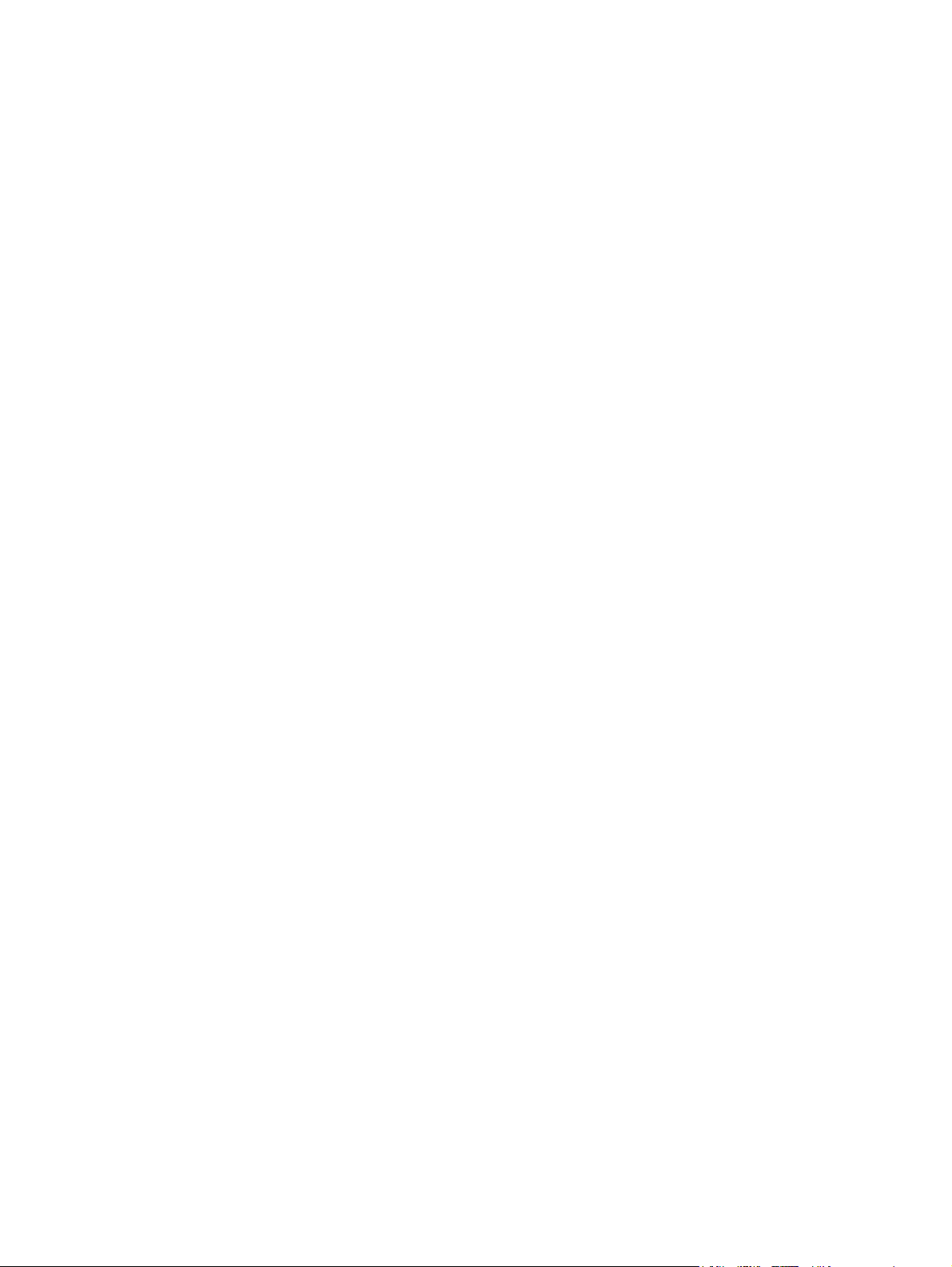
60 Capítol 2 Tauler de control CAWW
Page 75

3 Input/output (I/O) (Entrada/Sortida)
En aquest capítol es descriu la manera de configurar alguns paràmetres de xarxa al dispositiu. Es
tracten els temes següents:
Configuració USB
●
Configuració de xarxa
●
CAWW 61
Page 76

Configuració USB
Aquest dispositiu admet una connexió USB 2.0. Heu d'utilitzar un cable USB tipus A-B per imprimir.
Figura 3-1 Connexió USB
1 Connector USB
2 Port USB (tipus B)
62 Capítol 3 Input/output (I/O) (Entrada/Sortida) CAWW
Page 77

Configuració de xarxa
Pot ser que hagueu de configurar alguns paràmetres de la xarxa en el dispositiu. Podeu configurar
aquests paràmetres a les ubicacions següents:
Programari de la instal·lació
●
Tauler de control del dispositiu
●
Servidor web incrustat
●
Programari de gestió (HP Web Jetadmin o HP LaserJet Utility per al Macintosh)
●
NOTA: Per obtenir més informació sobre la utilització del servidor web incrustat, consulteu Servidor
web incrustat a la pàgina 15
Per obtenir més informació sobre les eines de configuració de xarxes i les xarxes compatibles, consulteu
el document HP Jetdirect Print Server Administrator’s Guide (Guia de l'administrador del servidor
d'impressió HP Jetdirect). Aquesta guia s'inclou en les impressores en les quals s'instal·la un servidor
d'impressió HP Jetdirect
Aquesta secció conte la informació sobre la configuració de paràmetres de xarxa següent:
Configuració de paràmetres TCP/IPv4
●
Configuració de paràmetres TCP/IPv6
●
Inhabilitació de protocols de xarxa (opcional)
●
servidors d'impressió EIO HP Jetdirect EIO
●
Configuració de paràmetres TCP/IPv4
Si la vostra xarxa no té adreça IP automàtica mitjançant DHCP, BOOTP, RARP o un altre mètode, pot
ser que hagueu d'especificar manualment els paràmetres següents per poder imprimir a través de la
xarxa:
Adreça IP (4 bytes)
●
Màscara de subxarxa (4 bytes)
●
Passarel·la per defecte (4 bytes)
●
Establiment d'una adreça IP
Podeu veure l'adreça IP actual del dispositiu des de la pantalla principal del tauler de control, tocant
Network Address (Adreça de la xarxa).
Utilitzeu el procediment següent per canviar l'adreça IP manualment.
1. Aneu a Administration (Administració) i toqueu aquesta opció.
2. Aneu a Initial Setup (Configuració inicial) i toqueu aquesta opció.
3. Toqueu Networking and I/O (Funcions de xarxa i E/S).
4. Toqueu Embedded Jetdirect (Jetdirect incrustat).
5. Toqueu TCP/IP.
CAWW Configuració de xarxa 63
Page 78

6. Toqueu IPV4 Settings (Configuració IPV4).
7. Toqueu Config Method (Mètode de configuració).
8. Toqueu Manual.
9. Toqueu Save (Deseu).
10. Toqueu Manual Settings (Configuració manual).
11. Toqueu IP Address (Adreça IP).
12. Toqueu el quadre de text de l'adreça IP.
13. Utilitzeu el teclat de la pantalla tàctil per escriure l'adreça IP.
14. Toqueu OK (D'acord).
15. Toqueu Save (Deseu).
Establiment de la màscara de subxarxa
1. Aneu a Administration (Administració) i toqueu aquesta opció.
2. Aneu a Initial Setup (Configuració inicial) i toqueu aquesta opció.
3. Toqueu Networking and I/O (Funcions de xarxa i E/S).
4. Toqueu Embedded Jetdirect (Jetdirect incrustat).
5. Toqueu TCP/IP.
6. Toqueu IPV4 Settings (Configuració IPV4).
7. Toqueu Config Method (Mètode de configuració).
8. Toqueu Manual.
9. Toqueu Save (Deseu).
10. Toqueu Manual Settings (Configuració manual).
11. Toqueu Subnet Mask (Màscara de subxarxa).
12. Toqueu el quadre de text de la màscara de subxarxa.
13. Utilitzeu el teclat de la pantalla tàctil per escriure la màscara de subxarxa.
14. Toqueu OK (D'acord).
15. Toqueu Save (Deseu).
Establiment de la passarel·la per defecte
1. Aneu a Administration (Administració) i toqueu aquesta opció.
2. Aneu a Initial Setup (Configuració inicial) i toqueu aquesta opció.
3. Toqueu Networking and I/O (Funcions de xarxa i E/S).
4. Toqueu Embedded Jetdirect (Jetdirect incrustat).
64 Capítol 3 Input/output (I/O) (Entrada/Sortida) CAWW
Page 79

5. Toqueu TCP/IP.
6. Toqueu IPV4 Settings (Configuració IPV4).
7. Toqueu Config Method (Mètode de configuració).
8. Toqueu Manual.
9. Toqueu Save (Deseu).
10. Toqueu Manual Settings (Configuració manual).
11. Toqueu Default Gateway (Passarel·la predeterminada).
12. Toqueu el quadre de text de la passarel·la per defecte.
13. Utilitzeu el teclat de la pantalla tàctil per escriure la passarel·la per defecte.
14. Toqueu OK (D'acord).
15. Toqueu Save (Deseu).
Configuració de paràmetres TCP/IPv6
Per obtenir informació sobre la configuració del dispositiu per a una xarxa TCP/IPv6, consulteu el
document HP Jetdirect Print Server Administrator's Guide (Manual de l'administrador del servidor
d'impressió HP Jetdirect).
Inhabilitació de protocols de xarxa (opcional)
En la configuració per defecte de fàbrica, estan habilitats tots els protocols de xarxa compatibles. La
inhabilitació dels protocols que no s'utilitzen té els següents avantages:
Redueix el transit de la xarxa que generen els dispositius.
●
Impedeix que usuaris no autoritzats imprimeixin amb el dispositiu.
●
Proporciona només informació pertinent a la pàgina de configuració.
●
Permet que el tauler de control mostri errors específics de protocol y missatges d'advertència.
●
Desactivar IPX/SPX
NOTA: No desactiveu aquest protocol en els sistemes que utilitzen el Windows i utilitzen la impressora
a través d'IPX/SPX per imprimir.
1. Aneu a Administration (Administració) i toqueu aquesta opció.
2. Aneu a Initial Setup (Configuració inicial) i toqueu aquesta opció.
3. Toqueu Networking and I/O (Funcions de xarxa i E/S).
4. Toqueu Embedded Jetdirect (Jetdirect incrustat).
5. Toqueu IPX/SPX.
6. Toqueu Enable (Activa).
CAWW Configuració de xarxa 65
Page 80

7. Toqueu Off (Desactivat).
8. Toqueu Save (Deseu).
Desactivar AppleTalk
1. Aneu a Administration (Administració) i toqueu aquesta opció.
2. Aneu a Initial Setup (Configuració inicial) i toqueu aquesta opció.
3. Toqueu Networking and I/O (Funcions de xarxa i E/S).
4. Toqueu Embedded Jetdirect (Jetdirect incrustat).
5. Toqueu AppleTalk.
6. Toqueu Enable (Activa).
7. Toqueu Off (Desactivat).
8. Toqueu Save (Deseu).
Desactivar DLC/LLC
1. Aneu a Administration (Administració) i toqueu aquesta opció.
2. Aneu a Initial Setup (Configuració inicial) i toqueu aquesta opció.
3. Toqueu Networking and I/O (Funcions de xarxa i E/S).
4. Toqueu Embedded Jetdirect (Jetdirect incrustat).
5. Toqueu DLC/LLC.
6. Toqueu Enable (Activa).
7. Toqueu Off (Desactivat).
8. Toqueu Save (Deseu).
servidors d'impressió EIO HP Jetdirect EIO
Els servidors d'impressió HP Jetdirect (targetes de xarxa) poden instal·lar-se a la ranura EIO. Aquestes
targetes admeten diversos protocols de xarxa i sistemes operatius. Els servidors d'impressió HP
Jetdirect agiliten l'administració de la xarxa perquè permeten que l'usuari connecti una impressora
directament a seva xarxa des de qualsevol ubicació. Els servidors d'impressió HP Jetdirect també són
compatibles amb el protocol SNMP (Simple Network Management Protocol), que permet una gestió i
solució de problemes de la impressora de forma remota a través del programari HP Web Jetadmin.
NOTA: Configureu la targeta utilitzant el tauler de control, el programari d'instal·lació de la impressora
o el programari HP Web Jetadmin. Consulteu la documentació del servidor d'impressió HP Jetdirect
per a obtenir més informació.
66 Capítol 3 Input/output (I/O) (Entrada/Sortida) CAWW
Page 81

4 Suports i safates
Aquest capítol conté les seccions següents:
Especificacions generals per al material
●
Directrius generals per al material
●
Consideracions sobre els suports
●
Seleccioneu el suport d'impressió
●
Entorn d'impressió i emmagatzematge del paper
●
Carregueu el suport
●
Control dels treballs d'impressió
●
Selecció de safates de sortida
●
CAWW 67
Page 82

Especificacions generals per al material
Per obtenir especificacions detallades del paper per a tots els dispositius HP LaserJet, consulteu la
HP LaserJet Printer Family Print Media Guide (Guia de materials d'impressió de la família d'impressores
HP LaserJet, disponible a
Categoria Especificacions
Contingut de d'àcid Entre 5,5 pH i 8,0 pH
Gruix Entre 0,094 i 0,18 mm
Deformació a la raima Deformació inferior a 5 mm
Estat dels marges tallats Tallats amb fulles de tallar ben afilades, sense esfilagarsar-se.
www.hp.com/support/ljpaperguide).
Compatibilitat de fusió No ha de socarrar-se, fondre's, tacar o emetre emissions perilloses quan s'escalfi a
Textura Fibres longitudinals
Contingut d'humitat Del 4% al 6% per pes
Suavitat Entre 100 i 250 Sheffield
200°C durant 0,1 segons.
68 Capítol 4 Suports i safates CAWW
Page 83

Directrius generals per al material
Abans de comprar una quantitat important de paper o formularis especialitzats, comproveu que el vostre
subministrador de paper ha llegit i entén els requeriments de material d'impressió que estan detallats
a la Guia de materials d'impressió de la família d'impressores HP LaserJet.
Per descarregar una còpia de la Guia de materials d'impressió de la família d'impressores
HP LaserJet, aneu a
Pot ser que el paper segueixi totes les directrius d'aquest capítol o de la Guia de materials d'impressió
de la família d'impressores HP LaserJet i que no imprimeixi correctament. Això pot ser conseqüència
d'irregularitats a l'entorn d'impressió o altres variables que escapen del control d'HP (per exemple, pics
de temperatures i humitat).
Hewlett-Packard Company us aconsella provar el paper abans de comprar-ne en grans quantitats.
ATENCIÓ: Utilitzar paper que no està en conformitat amb les especificacions que detallem o que es
detallen a la Guia de material d'impressió pot provocar problemes que caldrà reparar. Aquest servei no
queda cobert per la garantia Hewlett-Packard o els contractes de servei.
Paper que més val no utilitzar
El producte admet molts tipus de paper diferents. Si utilitzeu paper que no s'ajusti a les especificacions,
la qualitat d'impressió no serà tan bona i és més probable que es produeixin embussos.
No utilitzeu paper massa aspre. Utilitzeu paper amb un índex analitzat de suavitat de 100–250
●
Sheffield.
www.hp.com/support/ljpaperguide.
No utilitzeu paper retallat o amb perforacions (excepte el paper estàndard amb 3 orificis).
●
No utilitzeu paper multicòpia.
●
No utilitzeu paper ja imprès o utilitzat en una fotocopiadora.
●
No utilitzeu paper amb filigranes si imprimiu dibuixos ben plens.
●
No utilitzeu papers amb massa relleu o amb capçaleres massa sortides.
●
No utilitzeu papers amb superfícies molt poroses.
●
No utilitzeu pols d'òfset o altres materials que evitin que els formularis impresos s'enganxin.
●
No utilitzeu paper amb recobriments de colors afegits després de la seva fabricació.
●
El paper pot fer malbé el dispositiu
En algunes circumstàncies especials, el paper pot fer malbé el dispositiu No utilitzeu els següents tipus
de paper per evitar possibles danys:
No utilitzeu paper amb grapes enganxades.
●
No utilitzeu transparències, etiquetes o paper fotogràfic o setinat dissenyat per a impressores
●
d'injecció de tinta o altres impressores de baixa temperatura. Utilitzeu només materials recomanats
per a les impressores HP LaserJet.
CAWW Directrius generals per al material 69
Page 84

No utilitzeu paper amb relleu o recobert, ni materials no dissenyats per suportar la temperatura de
●
fusió del dispositiu. No utilitzeu paper amb capçalera o formularis preimpresos que facin servir
tintes que no suportin la calor del fusor.
No utilitzeu cap material que emeti emissions perilloses, que es desfaci, que taqui o que es
●
descoloreixi quan arribi a la temperatura del fusor.
Per encarregar subministraments d'impressió d'HP LaserJet, vegeu
i accessoris a la pàgina 244.
Especificacions generals per al material
Per obtenir especificacions detallades del paper per a tots els dispositius HP LaserJet, consulteu la
HP LaserJet Printer Family Print Media Guide (Guia de materials d'impressió de la família d'impressores
HP LaserJet, disponible a
Categoria Especificacions
Contingut de d'àcid Entre 5,5 pH i 8,0 pH
Gruix Entre 0,094 i 0,18 mm
Deformació a la raima Deformació inferior a 5 mm
Estat dels marges tallats Tallats amb fulles de tallar ben afilades, sense esfilagarsar-se.
Compatibilitat de fusió No ha de socarrar-se, fondre's, tacar o emetre emissions perilloses quan s'escalfi a
Textura Fibres longitudinals
Contingut d'humitat Del 4% al 6% per pes
Suavitat Entre 100 i 250 Sheffield
www.hp.com/support/ljpaperguide).
200°C durant 0,1 segons.
Comanda de consumibles, peces
70 Capítol 4 Suports i safates CAWW
Page 85

Consideracions sobre els suports
Sobres
Fer sobres és un procés complex. Els plecs dels sobres poden variar de manera considerable, i no tan
sols entre els diferents fabricants, sinó també dins una capsa del mateix fabricant. La qualitat dels
sobres determina l'èxit de la impressió en aquest cas. Quan seleccioneu sobres, heu de tenir en compte
els components següents:
Gramatge: El gramatge del paper del sobre no hauria d'excedir els 105 g/m
●
que el dispositiu s'encallés.
Construcció: Abans d'imprimir, els sobres han d'estar ben plans, amb una ondulació inferior a 6
●
mm i sense gens d'aire dins.
Condició: Els sobres no han d'estar rebregats ni tenir cap mena de tall o defecte.
●
Temperatura: Cal que feu servir sobres que siguin compatibles amb l'escalfor i la pressió de la
●
impressora.
Mida: Cal que utilitzeu sempre sobres que estiguin dins dels intervals de mides següents.
●
Mínim: 76x127 mm
◦
Màxim: 216x356 mm
◦
NOTA: Per imprimir sobres, utilitzeu només la safata 1 o l'alimentador de sobres opcional. Es poden
produir alguns embussos quan utilitzeu materials amb una longitud inferior a 178 mm (7 polzades). Això
pot ser degut a que el paper ha estat sotmès a condicions ambientals nocives. Per aconseguir una bona
impressió, assegureu-vos que emmagatzemeu i tracteu el paper de manera correcta. També podeu
escollir sobres al controlador de la impressora (vegeu
a la pàgina 11 (Controladors de la impressora admesos).
Sobres amb costures laterals dobles
2
perquè podria fer
Controladors d'impressora admesos
La construcció amb costura lateral doble té costures verticals a ambdós extrems del sobre, en lloc de
tenir-les en diagonal. Aquest tipus de sobre té més tendència a rebregar-se. Assegureu-vos que la
costura arriba ben bé fins al vèrtex del sobre, tal com es mostra més avall.
CAWW Consideracions sobre els suports 71
Page 86

1 Construcció de sobre acceptable
2 Construcció de sobre inacceptable
Sobres amb tires o solapes adhesives
Els sobres amb tira adhesiva o els que tenen més d'una solapa que es desplega i s'enganxa han de
dur un tipus d'adhesiu que sigui compatible amb l'escalfor i la pressió de la impressora. Les solapes
addicionals i les tires poden fer que el sobre es rebregui, es plegui o fins i tot s'encalli, la qual cosa
podria espatllar el fusionador.
Marges del sobre
En la taula següent s'indiquen els marges típics de les adreces en un sobre comercial #10 o DL.
Tipus d'adreça Marge superior Marge esquerre
Adreça del remitent 15 mm 15 mm
Adreça del destinatari 51 mm 89 mm
NOTA: Per tal d'obtenir la millor qualitat en la impressió, col·loqueu els marges a una distància mínima
de 15 mm respecte de les vores del sobre. Eviteu imprimir sobre l'àrea on van a trobar-se les costures
del sobre.
Emmagatzematge dels sobres
Un emmagatzematge correcte dels sobres ajuda a obtenir una impressió de qualitat. Cal
emmagatzemar els sobres ben plans. Si l'aire queda atrapat dins del sobre és possible que aquest es
rebregui durant la impressió.
Per a més informació, vegeu
d'impressió i d'emmagatzematge del paper).
72 Capítol 4 Suports i safates CAWW
Entorn d'impressió i emmagatzematge del paper a la pàgina 81 (Entorn
Page 87

Etiquetes
ATENCIÓ: Per evitar que es faci malbé el MFP, feu servir només etiquetes recomanades per a
impressores làser. No imprimiu mai més d'una vegada sobre un mateix full d'etiquetes ni sobre una part
d'un full d'etiquetes.
Construcció d'etiquetes
Quan escolliu les etiquetes, tingueu en compte la qualitat de tots els components:
Adhesius: El material adhesiu hauria de ser estable a 200 ºC, que és la temperatura de fusió de
●
la impressora. '
Posició: Feu servir etiquetes que no tinguin espais buits entre elles. Els fulls d'etiquetes amb
●
espais poden fer que les etiquetes es desenganxin i encallin el dispositiu.
Ondulació: Abans d'imprimir, les etiquetes han d'estar ben planes i amb una ondulació inferior a
●
13 mm en qualsevol direcció.
Condició: No feu servir etiquetes amb rebrecs, bombolles o qualsevol altra indicació de separació.
●
NOTA: Escolliu etiquetes al controlador de la impressora (vegeu Controladors d'impressora admesos
a la pàgina 11 (Controladors de la impressora admesos).
Transparències
Les transparències que feu servir a la impressora han de poder resistir una temperatura de 200 ºC, que
és la temperatura de fusió de la impressora.
ATENCIÓ: Per evitar fer malbé el MFP, utilitzeu només transparències recomanades per a
impressores HPLaserJet, com ara les transparències de la marca HP.
NOTA: Escolliu transparències al controlador de la impressora (vegeu Controladors d'impressora
admesos a la pàgina 11 (Controladors de la impressora admesos).
Cartolina i suports gruixuts
Podeu imprimir mols tipus de cartolina des de la safata d'entrada de paper, incloses les fitxes i les
postals. Algunes cartolines permeten obtenir un millor resultat que d'altres perquè la composició
s'adapta millor a l'alimentació en una impressora làser.
Per tal d'obtenir una bona impressió, no feu servir paper que pesi més de 157 g/m
gramatge massa alt pot causar problemes d'alimentació i d'apilament; pot fer que el paper s'encalli, que
la fusió del tòner i la qualitat de la impressió siguin pobres, o que la mecànica es desgasti en excés.
NOTA: Podeu imprimir en paper de gramatge més alt si no arribeu a omplir la safata d'entrada fins al
límit de la seva capacitat i si utilitzeu paper amb un gramatge que estigui dins l'interval 100-180 Sheffield.
Composició de les cartolines
Suavitat: 135-157 g/m
●
Sheffield. 60-135 g/m
Sheffield.
2
les targes haurien de tenir una suavitat compresa dins l'interval 100-180
2
les targes haurien de tenir una suavitat compresa dins l'interval 100-250
2
. El paper de
Construcció: Les targes han d'estar ben planes i amb una ondulació inferior a 5 mm.
●
CAWW Consideracions sobre els suports 73
Page 88

Condició: assegureu-vos que les cartolines no presenten arrugues, incisions o danys de cap altre
●
tipus.
Mides: utilitzeu només cartolines de les mides següents:
●
Mínim: 76x127 mm
◦
Màxim: 216x356 mm
◦
Directrius per a les cartolines
Fixeu els marges almenys a 2 mm de distància de les vores.
Paper de carta i formularis prèviament impresos
Actualment, molts fabricants ofereixen paper de qualitat superior compatible amb impressores làser o
garantit per utilitzar amb impressores làser. Alguns dels acabats de superfícies més aspres, com ara
acabats amb arrugues, filigranes o gofrats de tela, requereixen modalitats de fonedora especials
disponibles en algunes modalitats d'impressora per aconseguir una adhesió adequada del tòner.
NOTA: És normal que apareguin diferències entre les pàgines en la impressió en làser. Aquesta
variació no es pot observar quan s'imprimeix en paper normal, però és evident quan s'imprimeix en
formularis prèviament impresos, perquè les línies i els requadres ja són al full.
Per tal d'evitar problemes quan utilitzeu formularis prèviament impresos, paper en relleu i paper de
carta, tingueu en compte les directrius següents:
Eviteu l'ús de tintes de baixa temperatura (les que s'utilitzen en determinats tipus de termografia).
●
Utilitzeu formularis prèviament impresos i paper de carta impresos amb litografies o gravats
●
desplaçats.
Utilitzeu formats que hagin estat creats amb tintes resistents a l'escalfor, que no es desfacin ni
●
s'evaporin, i que no emetin gasos nocius en escalfar-se a 200 ºC per 0,1 segons. Normalment, les
tintes creades amb oxidants o amb base d'oli cobreixen aquestes necessitats.
Quan treballeu amb formularis prèviament impresos, assegureu-vos de no canviar el contingut
●
d'humitat del paper, i no utilitzeu materials que canviïn les propietats elèctriques o de tractament
del paper. Empaqueteu els formularis amb embalatges contra la humitat per evitar que canviï
durant l'emmagatzematge.
No utilitzeu formularis prèviament impresos que tinguin un acabat o revestiment.
●
No utilitzeu paper de carta amb molt relleu.
●
Eviteu l'ús de paper que tingui una superfície amb molta textura.
●
No utilitzeu pólvores de desplaçament ni altres materials per impedir que s'enganxin els formularis
●
prèviament impresos.
Seleccioneu el mode del fusor correcte
El dispositiu ajusta automàticament el mode del fusor segons el tipus de material configurat per a la
impressora. Per exemple, per al paper gruixut, com la cartolina, potser cal fer servir un paràmetre més
alt del mode de fusor per assegurar-se que el tòner s'adhereix millor al full, mentre que les
transparències necessiten un paràmetre més baix per evitar fer malbé el dispositiu. El paràmetre per
defecte normalment ofereix el millor rendiment per a la majoria de tipus de material d'impressió.
74 Capítol 4 Suports i safates CAWW
Page 89

El mode del fusor només pot canviar-se si heu configurat el tipus de material a la safata que utilitzeu.
Vegeu
Control dels treballs d'impressió a la pàgina 93. Un cop configurat el tipus de material per a la
safata, podeu canviar el mode del fusor per a aquest tipus al submenú Print Quality (Qualitat
d'impressió) del menú Administration (Administració) del tauler de control del dispositiu. Vegeu
Menú
Print Quality (Qualitat de la impressió) a la pàgina 52.
NOTA: L'ús del valor High 1 (Alt 1) o High (Alt 2) per al paràmetre del mode del fusor millora la capacitat
d'adherència del tòner però podria provocar altres problemes, com deformacions excessives del paper.
Si seleccioneu el valor High (Alt 1) o High (Alt 2) per al mode del fusor, podria reduir-se la velocitat
d'impressió del dispositiu. La taula següent descriu el valor ideal per al mode del fusor segons el tipus
de material.
Tipus de material Paràmetres del mode del fusor
Normal Normal
Preimprès Normal
Capçalera Normal
Transparència Low 2 (Baix 2)
Perforat Normal
Etiquetes Normal
De primera qualitat Normal
Reciclat Normal
Color Normal
Lleuger Low 1 (Baix 1)
Cartolina Normal
Aspre High 1 (Alt 1)
Sobre Normal
Per restaurar els modes del fusor als paràmetres per defecte, premeu el menú Administration
(Administració) al tauler de control del dispositiu. Premeu Print Quality (Qualitat d'impressió), premeu
Fuser Modes (Modes del fusor) i, a continuació, premeu Restore Modes (Modes de restauració).
CAWW Consideracions sobre els suports 75
Page 90

Seleccioneu el suport d'impressió
Taula 4-1 Tipus de suport admesos
Tipus de suport Safata1 Safates 2,
3, 4 i 5
Dúplex opcional Alimentador de
sobres opcional
Bústia de correu
de 3 safates o la
part d'apilador de
la grapadora/
Part de
grapadora de la
grapadora/
apilador
apilador
Normal X X X X X X
Preimprès X X X X X X
Capçalera de carta X X X X X X
Transparència X X X
Pretroquelat X X X X X
Etiquetes X X X X X
Reprografia X X X X X X
Reciclat X X X X X X
Color X X X X X X
Cartolina X X X 1
2
Aspre X X X X X X
Sobre X X X
1
Només cara amunt.
2
Si hi ha instal·lada una bústia de correu amb 3 safates, seleccioneu la safata inferior quan vulgueu imprimir sobre cartolina.
Aquells suports que tenen un gramatge superior a 200 g/m
2
o més només es poden col·locar a la safata inferior.
1
76 Capítol 4 Suports i safates CAWW
Page 91

Taula 4-2 Safata1: mides i pesos admesos
Mida Dimensions
1
Pes Capacitat
2
Carta 216x356 mm
A4 210x297 mm
Legal 216x356 mm
Executiu 184x267 mm
Informe 140x216 mm
8,5x13 216x330 mm
A5 148x210 mm
B5 (JIS) 182x257 mm
Executiu (JIS) 216x330 mm
D Tarja postal (JIS) 148x200 mm
16K 197x273 mm
Personalitzada
3
Mínim: 76x127 mm
Màxim: 216x356 mm
Sobre comercial #10 105x241 mm
Sobre DL ISO
110x220 mm
Sobre C5 ISO 162x229 mm
60 a 200 g/m
75 a 105 g/m
2
2
100 fulls de 75 g/m2 de paper
10 sobres
Sobre B5 ISO 176x250 mm
Sobre Monarch #7-3/4 98x191 mm
1
El MFP admet una gran varietat de mides. Comproveu al programari del MFP les mides que admet.
2
La capacitat pot variar en funció del pes i el gruix del paper, així com de les condicions ambientals.
3
Per imprimir en paper de mida personalitzada, vegeu Carregueu les mides petites, personalitzades o paper de gramatge alt
a la pàgina 91
CAWW Seleccioneu el suport d'impressió 77
Page 92

Taula 4-3 Safates 2, 3, 4, i 5: mides i pesos admesos
Mida Dimensions
1
Pes Capacitat
2
Carta 216x279 mm
A4
210x297 mm
Executiu 184x267 mm
Legal 216x356 mm
B5 (JIS) 182x257 mm
A5 148x210 mm
8,5x13 216x330 mm
Executiu (JIS) 216x330 mm
16K 197x273 mm
Personalitzada
3
Mínim: 148x210 mm
Màxim: 216x356 mm
1
El MFP admet una gran varietat de mides. Comproveu al programari del MFP les mides que admet.
2
La capacitat pot variar en funció del pes i el gruix del paper, així com de les condicions ambientals.
3
Per imprimir en paper de mida personalitzada, vegeu Carregueu les mides petites, personalitzades o paper de gramatge alt
a la pàgina 91
Taula 4-4 Dúplex opcional: pesos i mides admesos
60 a 120 g/m
2
500 fulls de 75 g/m2 de paper
Mida Dimensions Pes
Carta 216x279 mm
60 a 120 g/m
A4 210x297 mm
Executiu 184x267 mm
Legal 216x356 mm
B5 (JIS) 182x257 mm
A5 148 x 210 mm
8,5x13 216x330 mm
Executiu (JIS) 216x330 mm
16K 197x273 mm
2
78 Capítol 4 Suports i safates CAWW
Page 93

Taula 4-5 Alimentador de sobres opcional: mides i pesos admesos
Mida Dimensions Pes Capacitat
Monarch #7-3/4 98x191 mm
Comercial #10
105x241 mm
75 a 105 g/m
2
75 sobres
DL ISO 110x220 mm
C5 ISO 162x229 mm
B5 ISO 176x250 mm
Taula 4-6 Bústia de correu de 3 safates opcional o part d'apilador de la grapadora/apilador: mides i pesos
admesos
Mida Dimensions
1
Pes Capacitat
Carta 216x279 mm Per a l'apilador a la grapadora/
apilador o per a la safata inferior
A4
Executiu 184x267 mm
Legal 216x356 mm
B5 (JIS) 182x257 mm
210x297 mm
a la bústia de correu de 3 safates:
500 fulls de 75 g/m
Per a les dues safates superiors
de la bústia de correu de 3
safates: a cadascuna hi caben
100 fulls de 75 g/m
A5 148x210 mm
Informe 140x216 mm
2
2
de paper
2
de paper.
8,5x13 216x330 mm
Executiu (JIS) 216x330 mm
D tarja postal (JIS) 148x200 mm
16K 197x273 mm
Sobre #10
Sobre Monarch #7-3/4
Sobre C5 ISO
Sobre DL ISO
Sobre B5 ISO
Personalitzada
4
4
4
4
4
3
105x241 mm
98x191 mm
162x229 mm
110x220 mm
176x250 mm
Mínim: 76x127 mm
Màxim: 216x356 mm
1
El MFP admet una gran varietat de mides. Comproveu al programari del MFP les mides que admet.
2
La capacitat pot variar en funció del pes i el gruix del paper, així com de les condicions ambientals.
3
Per imprimir en paper de mida personalitzada, vegeu Carregueu les mides petites, personalitzades o paper de gramatge alt
a la pàgina 91
4
Només cara amunt.
CAWW Seleccioneu el suport d'impressió 79
Page 94

Taula 4-7 Part d'apilador de la grapadora/apilador opcional: mides i pesos admesos
Mida Dimensions Pes Capacitat
Carta 216x279 mm Per a suports normals: 60 a 120
A4
210x297 mm
Legal 216x356 mm
2
g/m
Per a suports gruixuts: 128 a
2
199 g/m
8,5x13 216x330 mm
Per a suports normals: 30 fulls de
75 g/m
Per a suports satinats: 20 fulls
Per a suports gruixuts: l'alçada de
la pila no pot superar els 7 mm
Executiu (JIS) 216x330 mm
Taula 4-8 ADF (Alimentador de documents automàtic): mides i pesos admesos
Mida Dimensions Pes Capacitat
Carta 216x279 mm
A4
210x297 mm
A5 148x210 mm
Legal 216x356 mm
60 a 120 g/m
2
50 fulls de 75 g/m2 de paper
2
de paper
80 Capítol 4 Suports i safates CAWW
Page 95

Entorn d'impressió i emmagatzematge del paper
Idealment, l'entorn d'impressió i emmagatzematge del paper ha d'estar a temperatura ambient o similar
i no ha d'ésser massa sec ni massa humit. Recordeu que el paper és higroscòpic, absorbeix i perd la
humitat ràpidament.
La calor i la humitat fan malbé el paper. La calor fa que la humitat del paper s'evapori i el fred fa que
es condensi en els fulls. Els sistemes de calefacció i aire condicionat eliminen la humitat de l'habitació.
El paper perd la humitat quan s'obre i s'utilitza, i això provoca ratlles i taques. Un temps humit o els
dissipadors tèrmics poden fer pujar la humitat ambiental. Quan s'obre i s'utilitza, el paper absorbeix
l'excés d'humitat i això provoca impressions clares i interrupcions a la impressió. A més a més, quan
el paper guanya i perd humitat pot deformar-se. Tot això pot provocar embussos.
Com a conseqüència, l'emmagatzematge i el tractament del paper són tant importants com el propi
procés de fabricació del paper. Les condicions ambientals d'emmagatzematge del paper afecten
directament a l'operació d'alimentació dels fulls.
No compreu més fulls dels que pugueu utilitzar en un període de temps curt (uns 3 mesos,
aproximadament). Si emmagatzemeu el paper massa temps, segurament passarà per pics de fred i de
calor, i es pot fer malbé. La planificació és important per evitar que un subministrament voluminós de
paper es faci malbé.
El paper sense obrir emmagatzemat en raimes precintades es manté estable durant varis mesos abans
de la seva utilització. Si l'obriu, és més possible que pugui fer-se malbé com a conseqüència de les
condicions mediambientals, especialment si no està embolicat amb un protector contra la humitat.
Cal mantenir l'entorn d'emmagatzematge del paper per garantir el rendiment òptim del producte. Les
condicions necessàries són una temperatura d'entre 20° i 24°C i una humitat ideal d'entre el 45% i
el 55%. Considereu les directrius següents quan avalueu l'entorn d'emmagatzematge del paper:
El paper s'ha emmagatzemar a temperatura ambiental o similar.
●
L'aire no ha d'ésser massa sec ni massa humit (degut a les propietats higroscòpiques del paper).
●
La millor forma d'emmagatzemar una raima oberta de paper és tornar a embolicar-la bé utilitzant
●
el seu propi embalatge contra la humitat. Si l'entorn del producte és susceptible de patir
temperatures extremes, traieu del paquet només la quantitat de paper que fareu servir durant el
dia per evitar canvis no desitjats d'humitat.
Si emmagatzemeu els sobres correctament, contribuireu a garantir una bona qualitat d'impressió.
●
Els sobres s'han d'emmagatzemar plans. Si queda aire a l'interior de un sobre i forma una
bombolla, el sobre pot arrugar-se durant la impressió.
CAWW Entorn d'impressió i emmagatzematge del paper 81
Page 96

Carregueu el suport
Aquesta secció conté informació sobre com carregar les safates de entrada amb suports de mida
estàndard o personalitzada.
ATENCIÓ: Per evitar que s'encalli el paper, no afegiu ni traieu mai paper de la safata des de la qual
s'estigui imprimint o copiant en aquell moment. Per tal que no es faci malbé el MFP, imprimiu les
etiquetes i els sobres sempre des de la safata1. Imprimiu les etiquetes, els sobres i les transparències
només per una cara.
Carregueu l'escàner pla
Col·loqueu el document, cara avall, damunt del vidre de l'escàner.
Carregueu l'ADF (alimentador automàtic de documents)
Col·loqueu el document cara amunt dins l'ADF.
Carregueu la safata1
La safata1 pot contenir fins a 100 fulls de paper o 10 sobres. Per a més informació sobre els suports
admesos, vegeu
Utilitzeu el procediment següent en el cas que la safata1 es carregui sempre amb el mateix tipus de
suport i, a més, se l'hi deixi entre una feina d'impressió i una altra. El procediment següent també pot
millorar el rendiment de l'MFP quan s'imprimeixi des de la safata1.
Seleccioneu el suport d'impressió a la pàgina 76 (Seleccionar els suports d'impressió).
ATENCIÓ: Per evitar que s'encalli el paper, no afegiu ni traieu mai cap suport de la safata des de la
qual s'estigui imprimint en aquell moment.
1. Toqueu Copy (Còpia).
2. Toqueu Paper Selection (Selecció del paper).
3. Toqueu Tray 1 Any Size (Safata 1 qualsevol mida).
4. Toqueu la mida del suport correcta.
NOTA: Si seleccioneu Custom (Personalitzat) com a mida del suport, seleccioneu també la unitat
de mesura i les dimensions X i Y.
5. Toqueu OK (D'acord).
6. Toqueu OK (D'acord) un altre cop.
7. Obriu la safata1.
82 Capítol 4 Suports i safates CAWW
Page 97

8. Carregueu el paper d'acord amb les opcions de mida i d'acabat. Vegeu Seleccioneu el suport
d'impressió a la pàgina 76 per a més informació sobre com carregar paper preimprès, pretroquelat
i amb capçalera de carta.
ATENCIÓ: Per evitar que s'encallin, imprimiu els fulls d'etiquetes d'un en un.
9. Ajusteu les guies del suport de manera que toquin lleugerament la pila però no arribin a corbar-la.
10. Assegureu-vos que el suport encaixa bé sota els tabuladors de les guies i no sobrepassa els
indicadors del nivell de càrrega.
NOTA: Si voleu imprimir en un suport allargat, estireu de l'extensió de la safata fins que s'aturi.
11. Toqueu Start Copy (Inicia còpia) (Inicia la còpia).
Carregueu les safates 2, 3, 4 i 5
Les safates 2, 3, 4 i 5 poden contenir fins a 500 fulls de suport estàndard. Per a més informació sobre
les especificacions del paper, vegeu
A continuació es presenten les mides estàndard detectables, que trobareu marcades dins la safata:
A4
●
Carta
●
Legal
●
Executiu
●
B5 (JIS)
●
A5
●
I a continuació s'enumeren les mides estàndard no detectables:
16K
●
Executiu (JIS)
●
8,5 x 13 (216 x 330 mm).
●
Quan carregueu mides no detectables, cal que fixeu la mida manualment al tauler de control. Per a més
informació sobre com carregar suports de mida personalitzada, vegeu
personalitzada a les safates 2, 3, 4 i 5 a la pàgina 85 (Safata2: Personalitzar).
Seleccioneu el suport d'impressió a la pàgina 76.
Carregueu els suports de mida
ATENCIÓ: Per evitar que s'encalli el paper, no afegiu ni traieu mai el paper de la safata des de la qual
s'estigui imprimint en aquell moment.
CAWW Carregueu el suport 83
Page 98

Carregueu suports de mida estàndard a les safates 2, 3, 4 i 5
NOTA: No carregueu mai sobres a les safates 2, 3, 4 i 5. Feu servir sempre la safata1 per imprimir
els sobres.
1. Obriu la safata al màxim fins que s'aturi.
2. Carregueu el suport dins la safata.
NOTA: Vegeu Carregueu el paper preimprès, pretroquelat o amb capçalera de carta
a la pàgina 89 per a més informació sobre com carregar paper preimprès, pretroquelat i amb
capçalera de carta.
3. Ajusteu la guia de llargada mitjana tot prement-ne el tabulador i desplaçant-la fins que toqui la pila.
4. Ajusteu la guia d'amplada mitjana tot prement-ne el tabulador i desplaçant-la fins que toqui la pila.
84 Capítol 4 Suports i safates CAWW
Page 99

5. Tanqueu la safata.
NOTA: Depenent de la mida que hagueu seleccionat, l'MFP pot demanar-vos que mogueu les guies
del suport. Seguiu les instruccions del tauler de control.
Carregueu els suports de mida personalitzada a les safates 2, 3, 4 i 5
1. Obriu la safata al màxim, fins que s'aturi.
2. Premeu el tabulador de la guia esquerra i desplaceu-la fins a l'extrem de fora.
3. Premeu el tabulador de la guia frontal i desplaceu-la fins a l'extrem de fora.
CAWW Carregueu el suport 85
Page 100

4. Carregueu el suport dins la safata.
NOTA: Vegeu Carregueu el paper preimprès, pretroquelat o amb capçalera de carta
a la pàgina 89 per a més informació sobre com carregar paper preimprès, pretroquelat i amb
capçalera de carta.
5. Ajusteu la guia de suport esquerra tot prement-ne el tabulador i desplaçant-la fins que toqui la pila.
6. Ajusteu la guia de suport frontal tot prement-ne el tabulador i desplaçant-la fins que toqui la pila.
7. Consulteu el paquet per saber la quantitat de paper que poseu. Fixeu-vos també en els valors de
l'amplada (dimensió X) i la llargada (dimensió Y). Més endavant necessitareu aquesta informació.
8. Tanqueu la safata.
9. Si la mida que apareix al tauler de control és Custom (Personalitzat), la mida de la safata queda
fixada a ANY CUSTOM (QUALSEVOL PERSONALITZAT). La safata s'adaptarà a qualsevol feina
d'impressió de mida personalitzada, encara que les dimensions de la feina d'impressió siguin
diferents de les del suport que s'ha carregat a la safata. Si ho preferiu, podeu especificar les
dimensions exactes del suport de mida personalitzada que heu carregat a la safata. Si especifiqueu
les dimensions exactes, aquestes apareixeran com si fossin la mida en lloc de Custom
(Personalitzat).
86 Capítol 4 Suports i safates CAWW
